Page 1
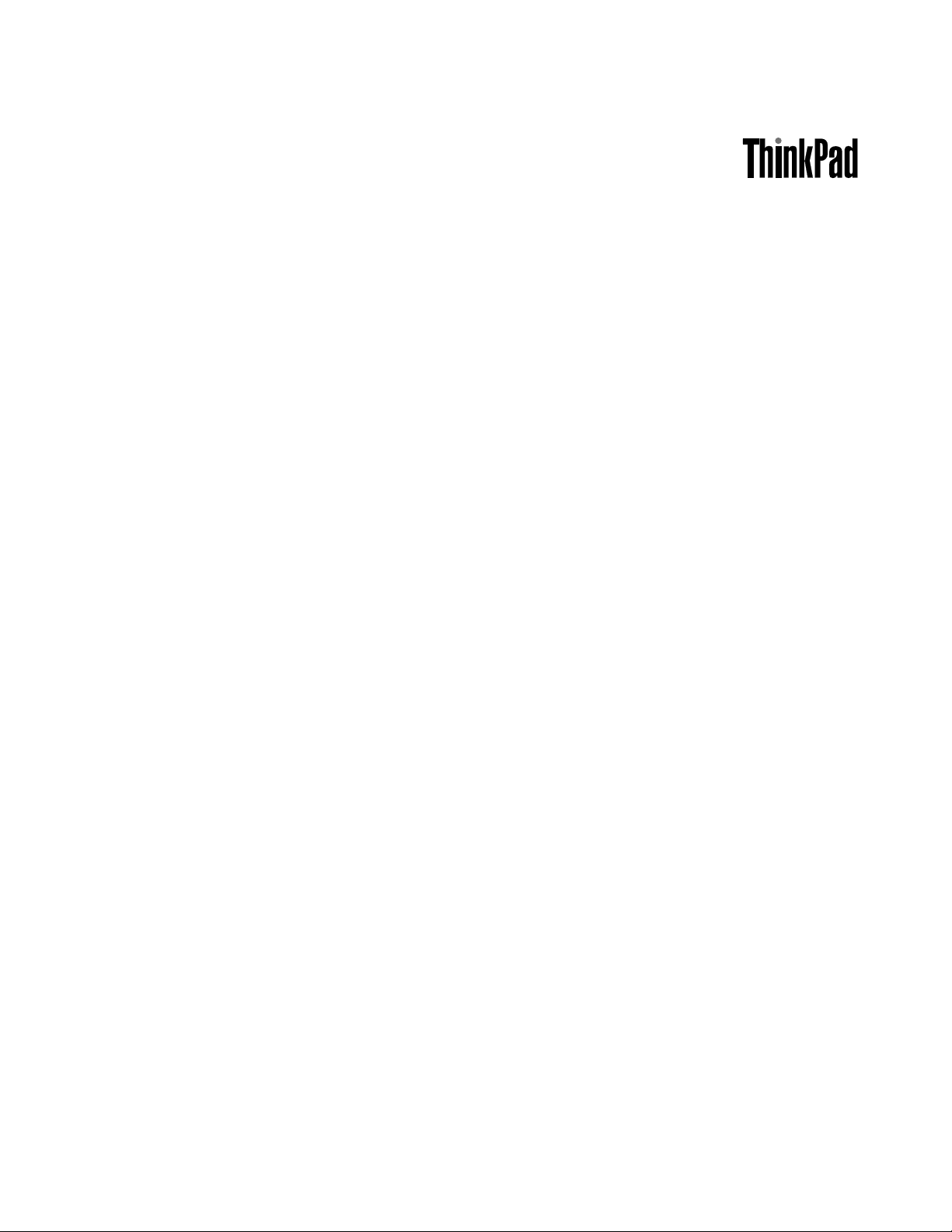
Uputstvozakorisnike
ThinkPadE460iE465
Page 2

Napomena:Prekorišćenjaovihinformacijainjimapodržanihproizvoda,obaveznopažljivoisa
razumevanjempročitajte:
•Uputstvozabezbednost,garancijuipodešavanje
•RegulatoryNotice
•“Važnebezbednosneinformacije”nastranicivi
•DodatakE“Obaveštenja”nastranici149
Uputstvozabezbednost,garancijuipodešavanje,kaoidokumentRegulatoryNotice,objavljenisuna
veblokaciji.Dabisteihpročitali,iditenahttp://www.lenovo.com/ThinkPadUserGuidesipratiteuputstva
naekranu.
Trećeizdanje(jul2016)
©CopyrightLenovo2015,2016.
OBAVEŠTENJEOOGRANIČENIMPRAVIMA:Ukolikosupodaciilisoftverisporučeniuskladusaugovoromza
Administracijuopštihusluga(GSA),korišćenje,reprodukcijailiotkrivanjepodležeograničenjimanavedenimuUgovoru
br.GS-35F-05925.
Page 3
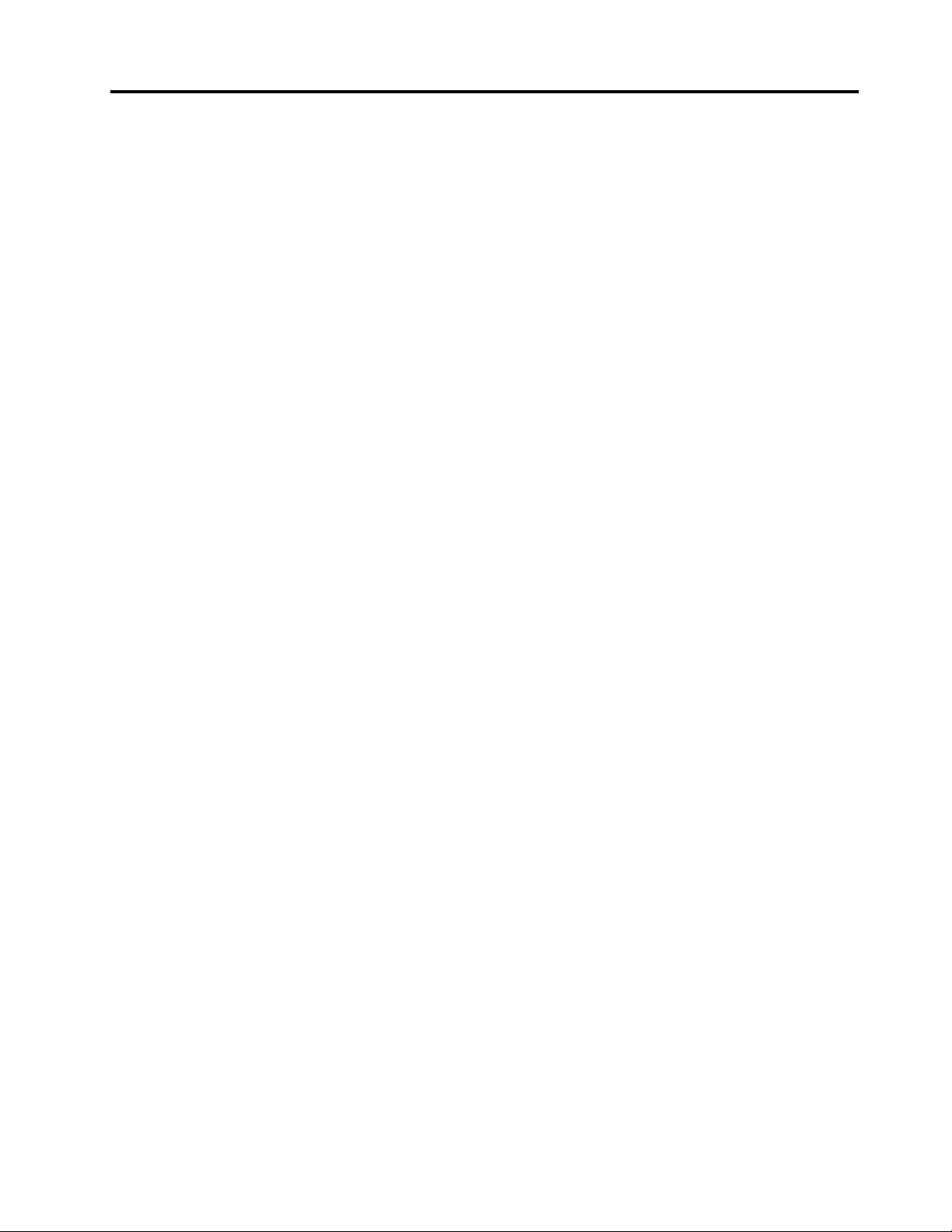
Sadržaj
Prvopročitajteovo...........v
Važnebezbednosneinformacije.........vi
Situacijekojezahtevajuneposrednupažnju.vii
Servisiranjeinadogradnja........vii
Kablovizanapajanjeiispravljačizastruju..viii
Produžnikabloviisličnidelovi........ix
Utikačiiutičnice.............ix
Izjavaoizvorunapajanja..........ix
Spoljniuređaji..............x
Opštanapomenaobateriji.........x
Napomenaougrađenojpunjivojbateriji....x
Obaveštenjeonepunjivojdugmastojbateriji..xi
Grejanjeiventilacijaproizvoda........xi
Bezbednosneinformacijeoelektričnojstruji.xii
Obaveštenjeoekranusatečnimkristalima
(LCD)................xiii
Korišćenjeslušalica...........xiii
Dodatnebezbednosneinformacije.....xiv
Poglavlje1.Pregledproizvoda.....1
Nalaženjeračunarskihkontrola,konektorai
indikatora..................1
Prikazspreda..............1
Pogledsdesnestrane...........3
Prikazsalevestrane...........4
Prikazodozdo..............5
Indikatoristatusa.............6
Pronalaženjevažnihinformacijaoproizvodu....7
Informacijeotipumašineimodelu......7
InformacijeoFCCIDbrojuibrojuIC
sertifikata................8
OznakezaWindowsoperativnesisteme....8
Karakteristike................9
Specifikacije...............10
Radnookruženje..............11
Lenovoprogrami..............11
PristupLenovoprogramima........11
UvoduLenovoprograme........12
Poglavlje2.Korišćenjeračunara..15
Registrovanjeračunara...........15
Čestopostavljanapitanja..........15
Dobijanjepomoćiokooperativnogsistema
Windows.................17
Specijalnitasteri..............17
Kombinacijefunkcijskihtasteraitastera...17
Windowstaster............18
ThinkPadpokazivačkiuređaj.........19
ThinkPadpokazivačkiuređaj.......19
Dodirdodirnepločice..........21
PrilagođavanjeThinkPadpokazivača....22
ZamenakapiceTrackPointpokazivača...22
Upravljanjenapajanjem...........23
Korišćenjenapajanjanaizmeničnomstrujom.23
Proverastatusabaterije.........24
Punjenjebaterije............24
Produžavanjeradnogvekabaterije.....25
Upravljanjeenergijombaterije.......25
Režimiuštedeenergije..........25
Rukovanjebaterijom..........26
Povezivanjesamrežom...........27
Eternetveze..............27
Bežičneveze.............27
Korišćenjespoljnogmonitora.........30
Povezivanjespoljnogmonitora......30
Biranjerežimaprikaza..........31
Promenapostavkiekrana.........31
Korišćenjeaudiofunkcija..........31
Korišćenjekamere.............32
KorišćenjeFlashMediakartice........32
Poglavlje3.Poboljšavanje
računara................35
PronalaženjeThinkPadopcija.........35
ThinkPadOneLinkDock...........35
ThinkPadOneLinkProDock.........36
Poglavlje4.Viiračunar.......39
Pristupačnostiudobnost..........39
Informacijeoergonomičnosti.......39
Udobnost...............40
Informacijeopristupačnosti........40
Putovanjesaračunarom...........43
Savetizaputovanje...........43
Priborzaputovanje...........43
Poglavlje5.Sigurnost........45
Postavljanjemehaničkebrave.........45
Korišćenjelozinki..............45
Unoslozinki..............45
Lozinkapouključenju..........45
Lozinkanadzora............46
Lozinkazaharddisk...........48
Sigurnostharddiska............50
©CopyrightLenovo2015,2016
i
Page 4

Podešavanjesigurnosnogčipa........51
Korišćenječitačaotisakaprstiju........51
Obaveštenjeobrisanjupodatakasaharddiska,
SSDilihibridnoguređaja...........54
Korišćenjezaštitnogzida..........54
Zaštitapodatakaodvirusa..........54
Poglavlje6.Napredna
konfiguracija.............57
Instaliranjenovogoperativnogsistema.....57
InstaliranjeoperativnogsistemaWindows7.57
InstaliranjeoperativnogsistemaWindows
10..................58
Instaliranjeupravljačkihprograma.......59
KorišćenjeprogramaThinkPadSetup......59
MeniMain...............60
MeniConfig..............60
MeniDate/Time............65
MeniSecurity.............65
MeniStartup..............74
MeniRestart..............75
AžuriranjeUEFIBIOS-a.........76
Poglavlje7.Sprečavanjeproblema.77
Osnovnisavetizasprečavanjeproblema....77
Proveritedalisuupravljačkiprogramiaktuelni..78
Održavanjeračunara............79
Čišćenjekućištaračunara........80
PregledoporavkazaoperativnisistemWindows
7....................103
Kreiranjeikorišćenjemedijumaza
oporavak...............103
Kreiranjesigurnosnekopijeioporavak...104
KorišćenjeradnogprostoraRescueand
Recovery...............105
Kreiranjeikorišćenjemedijumaza
spasavanje..............106
Ponovnoinstaliranjeprethodnoinstaliranih
programaiupravljačkihprograma.....107
Rešavanjeproblemaprilikomoporavka...108
PregledoporavkazaoperativnisistemWindows
10...................108
Uspostavljanjepočetnihvrednosti
računara...............108
Korišćenjenaprednihopcijapokretanja...109
Oporavakoperativnogsistemaukoliko
Windows10neuspedasepokrene....109
KreiranjeikorišćenjeUSBuređajaza
oporavak...............109
Poglavlje10.Zamenauređaja...111
Zaštitaodstatičkogelektriciteta........111
Onemogućavanjeugrađenebaterije......111
Zamenadugmastebaterije..........112
Zamenaunutrašnjeguređajazaskladištenje...115
Zamenamemorijskogmodula.........119
Zamenatastature.............122
Poglavlje8.Rešavanjeračunarskih
problema...............83
Dijagnostikovanjeproblema.........83
Rešavanjeproblema............83
Računarnereaguje...........83
Prolivanjetečnostipotastaturi.......84
Porukeogrešci............84
Greškebezporuka...........86
Zvučnisignaligreške..........87
Problemisamemorijskimmodulima....88
Problemisaumrežavanjem........88
Problemisatastaturomidrugimpokazivačkim
uređajima...............90
Problemisaekranomimultimedijalnim
uređajima...............91
Problemisačitačemotisakaprstiju.....97
Problemisabaterijominapajanjem.....98
Problemisadiskjedinicamaiostalim
uređajimazaskladištenje.........101
Problemsasoftverom..........101
Problemisaportovimaikonektorima....102
Poglavlje9.Pregledoporavka...103
Poglavlje11.Pristuppodršci....129
PrenegoštokontaktirateLenovo.......129
Dobijanjepomoćiiusluga..........129
Upotrebadijagnostičkihprograma.....130
VeblokacijaLenovopodrška.......130
PozivanjeLenovopredstavnika......130
Kupovinadodatnihusluga..........131
DodatakA.Regulatorne
informacije.............133
PoložajUltraConnectbežičneantene......133
Informacijeobežičnojvezi..........133
Informacijeousaglašenostibežičnogradija..134
Pronalaženjebežičnihregulatornih
obaveštenja..............135
Informacijeosertifikatu...........135
Obaveštenjeoizvoznojklasifikaciji.......135
Obaveštenjeoelektronskomzračenju.....135
DeklaracijaoispravnostiFederalnekomisijeza
komunikaciju.............135
Izjavaoispravnostiindustrijskihemisijaklase
BuKanadi..............136
iiUputstvozakorisnike
Page 5

Evropskaunija–usklađenostsaDirektivom
zaelektromagnetnukompatibilnost(EMC)ili
Direktivomzaradioopremu........136
IzjavaozakonskojsaglasnostizaklasuBu
Nemačkoj...............136
IzjavaozakonskojsaglasnostizaklasuBu
Koreji................137
Izjavaozakonskojsaglasnostizajapansku
VCCIklasuB.............137
Japanskaizjavaousaglašenostizaproizvode
čijajejačinaelektričnestrujemanjailijednaka
vrednostiod20Apofazi.........137
Obaveštenjeokabluzanapajanje
naizmeničnomstrujomzaJapan......137
ServisneinformacijeoLenovoproizvodimaza
Tajvan................138
Oznakausaglašenostisapropisimau
evroazijskomregionu..........138
AudioobaveštenjezaBrazil........138
DodatakB.WEEEDirektivaiizjaveo
recikliranju.............139
VažneWEEEinformacije...........139
IzjaveorecikliranjuzaJapan.........140
InformacijeorecikliranjuzaBrazil.......140
InformacijeorecikliranjubaterijazaEvropsku
uniju...................141
InformacijeorecikliranjubaterijazaT ajvan....142
InformacijeorecikliranjubaterijazaSjedinjene
DržaveiKanadu..............142
InformacijeorecikliranjuzaKinu........142
DodatakC.Direktivaoograničenju
upotrebeopasnihsupstanci
(RoHS)................143
Direktivaoograničenjuupotrebeopasnihsupstanci
uKini..................143
Direktivaoograničenjuupotrebeopasnihsupstanci
uEvropskojuniji..............144
TajvanRoHS...............144
Direktivaoograničenjuupotrebeopasnihsupstanci
uTurskoj.................144
Direktivaoograničenjuupotrebeopasnihsupstanci
uUkrajini.................145
Direktivaoograničenjuupotrebeopasnihsupstanci
uIndiji..................145
DodatakD.Informacijeomodelu
ENERGYSTAR...........147
DodatakE.Obaveštenja......149
Zaštitnižigovi...............150
©CopyrightLenovo2015,2016
iii
Page 6
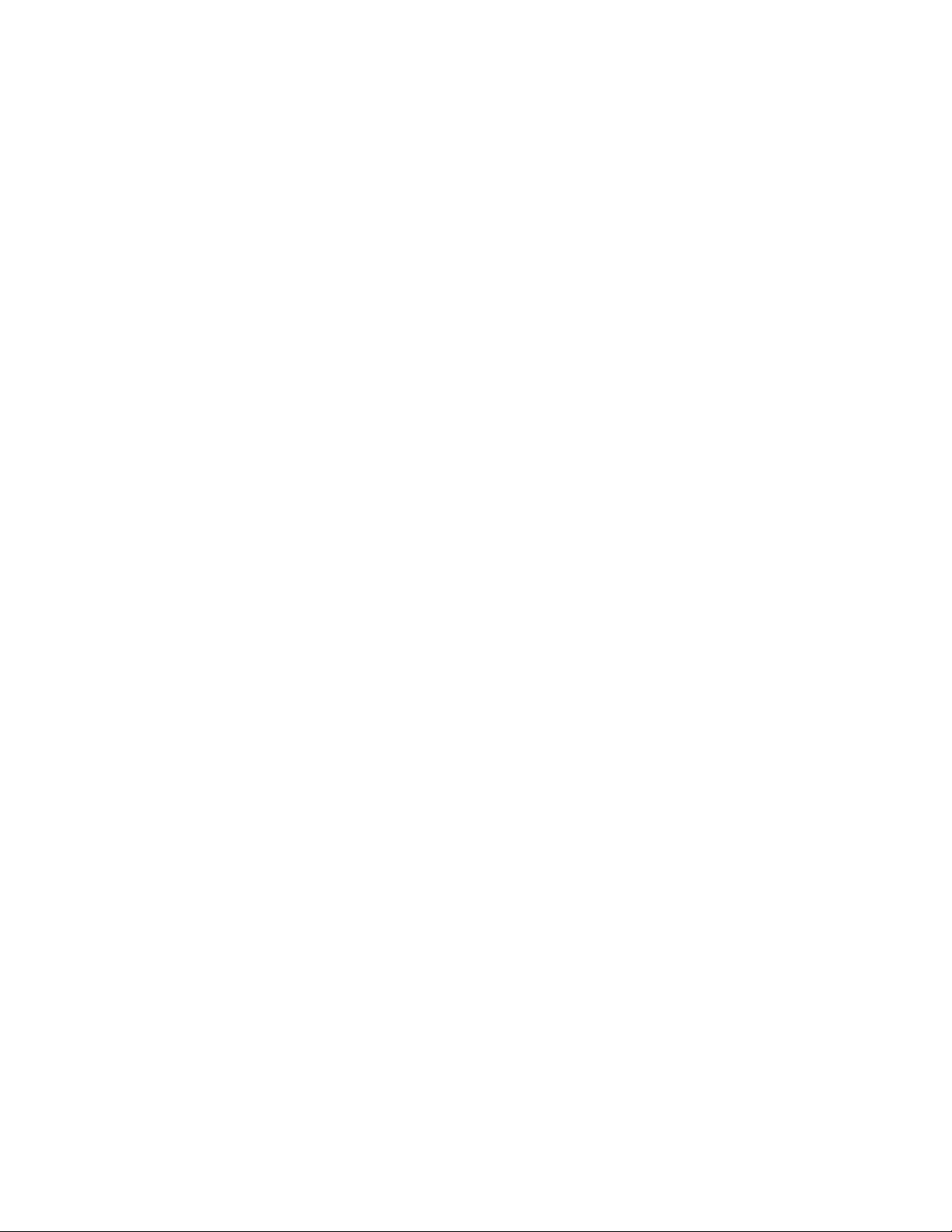
ivUputstvozakorisnike
Page 7

Prvopročitajteovo
Obaveznopostupajteuskladusavažnimsavetimakojisuovdenavedenikakobistenanajboljinačin
iskoristilimogućnostikojepružaračunarikakobisteuživaliuradunanjemu.Akonebudetepostupaliu
skladusasavetima,možedoćidoneugodnostipriraduilidopovreda,kaoidoprestankaradaračunara.
Zaštititeseodtoplotedokojedolaziusledradaračunara.
Kadajeračunaruključenilisebaterijapuni,osnovica,podlogazadlanineki
drugidelovimogudasezagreju.Temperaturakojumogudostićizavisiod
količinesistemskeaktivnostiistepenanapunjenostibaterije.
Dužikontaktsatelom,čakikrozodeću,mogaobidaizazovenelagodnostili
čakopekotinenakoži.
•Izbegavajtedužikontaktruku,krilailibilokogdrugogdelatelasavrelim
delovimaračunara.
•Povremenopravitepauzudokkoristitetastaturutakoštoćeterukepodići
sapodlogezadlan.
Zaštititeseodtoplotekojasestvarapriraduispravljačazastruju.
Kadaseispravljačzastrujupovežesaelektričnomutičnicom,stvarasetoplota.
Dužikontaktsatelom,čakikrozodeću,možeizazvatiopekotinenakoži.
•Nemojtedozvolitidaispravljačtokomradadođeukontaktnisajednim
delomvašegtela.
•Nikadaganemojtekoristitidabistesezagrejali.
Sprečitekvašenjeračunara.
Zaštititekabloveodoštećenja.
Danebidošlodoprolivanjatečnostiidabisteizbeglimogućnostdadođedo
električnogšoka,držitetečnostidaljeodračunara.
Primenavelikogpritiskanakablovemožedadovededooštećenjaililomljenja
kablova.
Sproveditekomunikacijskekabloveilikabloveispravljačazastruju,miša,
tastature,štampačailibilokogdrugogelektronskoguređajatakodanikone
možedaponjimagazi,daseonjihsaplete,takodanebudupriklješteni
računaromnitidrugimstvarima,tj.takodaninajedannačinnebudupodložni
uticajimakojimoguometatiradračunara.
©CopyrightLenovo2015,2016
v
Page 8
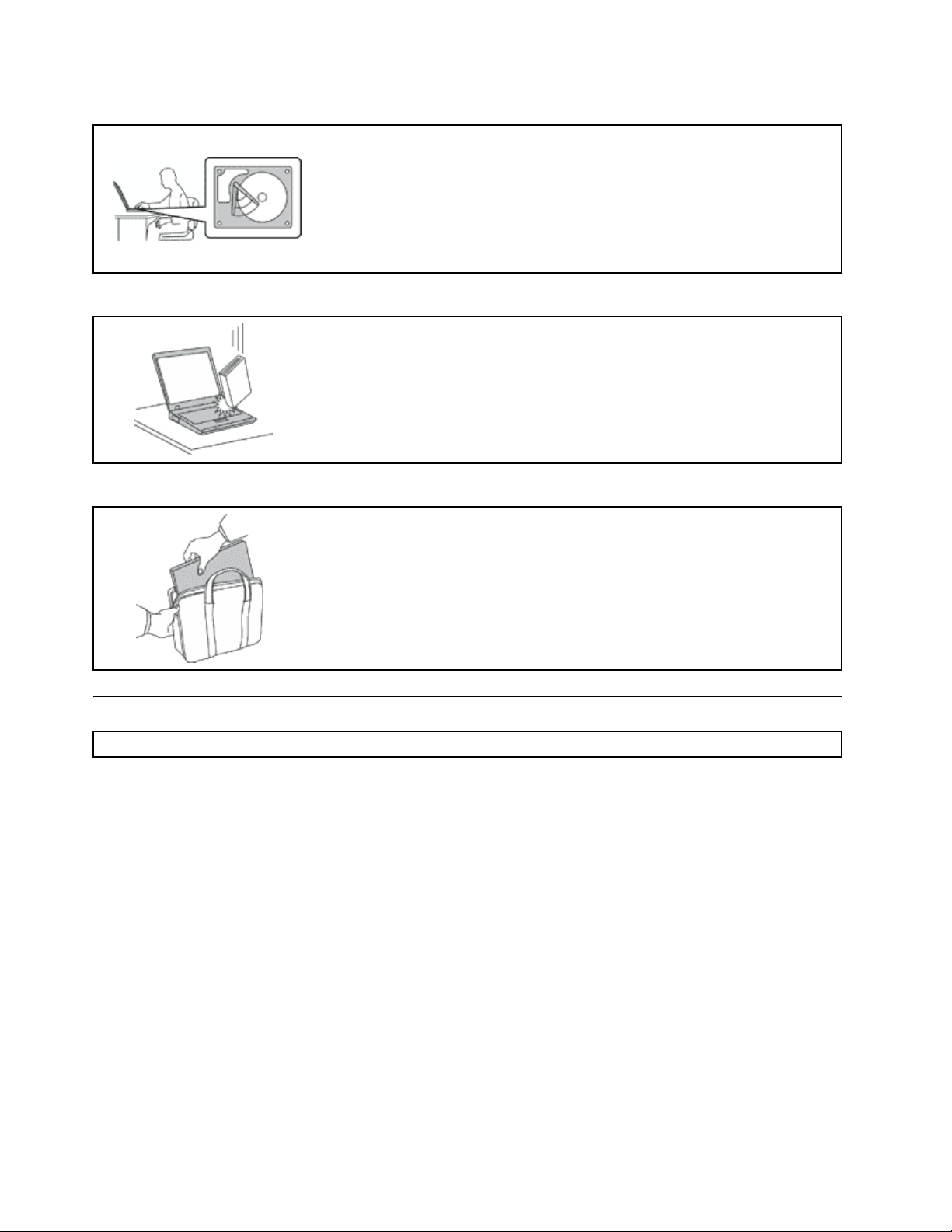
Zaštititeračunaripodatkeprilikompremeštanjaračunara.
PreprenošenjaračunarakojiimaharddiskiliSSDuređaj,uraditejednood
sledećeg:
•Isključiteračunar.
•Prebacitegaurežimspavanja.
•Prebacitegaurežimhibernacije.
Naovajnačinćetesprečitioštećenjeračunaraipotencijalnigubitakpodataka.
Pažljivorukujteračunarom.
Nemojteispuštati,udarati,grebati,savijati,trestiiguratiračunarnitistavljatiteške
predmetenaračunar,monitorispoljneuređaje.
Pažljivonositeračunar.
•Koristitekvalitetnutorbuzanošenjekojapružaodgovarajućuzaštituiima
jastučićezaublažavanjepadova.
•Nemojtestavljatiračunarupretesnekofereilitorbe.
•Prenegoštoračunarstaviteutorbu,proveritedalijeisključen,dalisenalaziu
režimuspavanjailihibernacije.Nemojtestavljatiračunarutorbuakojeuključen.
Važnebezbednosneinformacije
Napomena:Prvopročitajtevažnebezbednosneinformacije.
Oveinformacijevammogupomoćidabezbednokoristitesvojprenosiviračunar.Slediteizapamtitesve
informacijekojestedobiliuzračunar.Informacijeuovomdokumentunemenjajuuslovekupovnogugovora
iliLenovo
dokumentuUputstvozabezbednost,garancijuipodešavanjekojiseisporučujesaračunarom.
Bezbednostkorisnikajevažna.Našiproizvodisuosmišljenisaciljemdabudubezbedniiefikasni.Ipak,
računarisuelektronskiuređaji.Kablovizanapajanje,adapterizanapajanjeračunaraidrugidelovimogu
predstavljatipotencijalnebezbednosnerizikekojizaposledicumoguimatifizičkepovredeilioštećenje
imovine,pogotovouslučajulošegkorišćenja.Dabistesmanjilioverizike,postupajteuskladusauputstvima
kojastedobiliuzproizvod,obratitepažnjunasvaupozorenjanasamomproizvoduiuuputstvuzakorišćenje
ipažljivopročitajtesveinformacijeizovogdokumenta.Akopažljivokoristiteinformacijesadržaneuovom
dokumentuiinformacijekojestedobiliuzproizvod,možetesezaštititiodopasnostiiučinitisvojeradno
okruženjebezbednijim.
Napomena:Oveinformacijesadržeiupozorenjaoispravljačimazastrujuibaterijama.Poredprenosivih
računara,saspoljnimadapterimazanapajanjeračunaraseisporučujuidrugiproizvodi(kaoštosuzvučnicii
monitori).Akoposedujetetakavproizvod,oveinformacijeseodnosenanjega.T akođe,računarskiproizvodi
sadržeunutrašnjudugmastubaterijukojanapajasistemskisatčakikadajeračunarisključenizstruje,tako
dainformacijeobezbednostiprilikomkorišćenjabaterijavažezasveračunarskeproizvode.
®
ograničenegarancije.Dabistedobilivišeinformacija,pogledajte„Informacijeogaranciji“u
viUputstvozakorisnike
Page 9
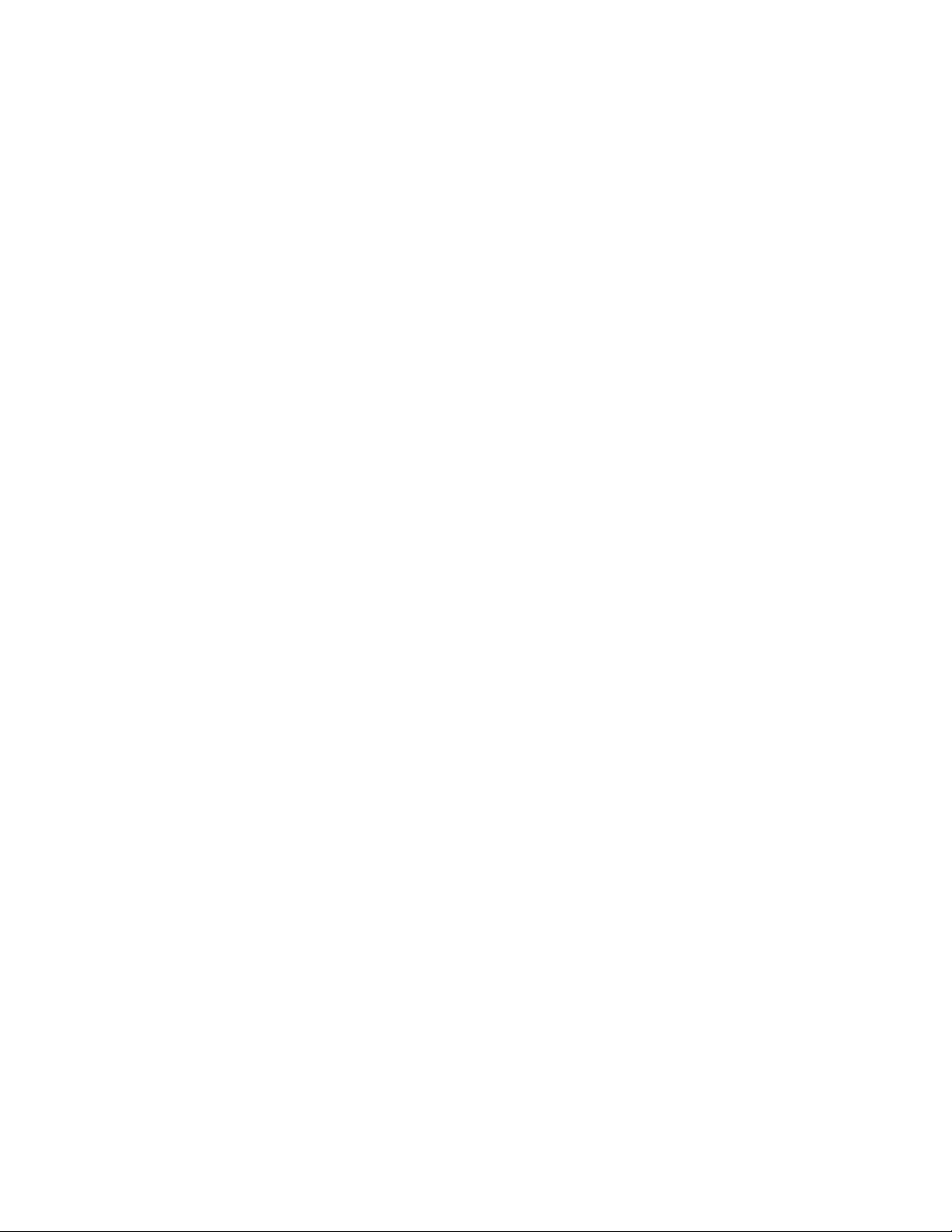
Situacijekojezahtevajuneposrednupažnju
Usledpogrešnogkorišćenjailinemaraproizvodimogudaseoštete.Nekaoštećenjasutolikoozbiljna
daproizvodnebitrebalodasekoristiprenegoštogapregledai,popotrebi,popraviovlašćeni
serviser.
Naovajproizvod,kaoinasveelektronskeuređaje,trebaobratitiposebnupažnjukadajeuključen.
Veomaretkomožeteprimetitičudanmiris,oblačićdimailivarnicedaizbijajuizproizvoda.Možete
čutiizvukekaoštosupucketanje,krckanjeilišištanje.Ovislučajevijednostavnomogudaukazujuna
todasenekaelektronskakomponentapokvarilanabezbedanikontrolisannačin.Poredtoga,oni
bimoglidaukazujunapotencijalnirizikpobezbednost.Usvakomslučaju,nemojterizikovatiniti
pokušavatidasamiutvrditeočemuseradi.ObratiteseCentruzakorisničkupodrškudabistedobili
višepomoći.Zalistutelefonskihbrojevazaservisipodrškupogledajtesledećuveblokaciju:
http://www.lenovo.com/support/phone
Čestoproveravajtedalisuračunarinjegovekomponenteoštećeniilipohabaniilipokazujuznake
opasnosti.Akosumnjatedajenekakomponentaneispravna,nemojtekoristitiproizvod.Obratite
seCentruzakorisničkupodrškuilidirektnoproizvođačudabistedobiliuputstvaotomekakoda
pregledateproizvodiakojetopotrebno,otomekakodagapopravite.
Uslučajudaprimetitenekoodsledećihstanjailiuslučajudaimatebilokakvapitanjaobezbednosti
vašegproizvoda,prestanitedakoristiteproizvodiisključitegaizstrujeitelekomunikacionihlinijadok
nerazgovaratesaCentromzakorisničkupodrškuradidaljepomoći.
•Kablovizanapajanje,utičnice,adapterizanapajanje,produžnikablovi,osiguračiilijedinicezanapajanje
kojesunapukle,slomljeneilioštećene.
•Znacipregrevanja,dim,varniceilivatra.
•Oštećenjebaterije(kaoštosupukotine,udubljenjailinabori),pražnjenjebaterijeilinakupljanjenepoznatih
materijanabateriji.
•Zvukovikrckanja,šištanjailipucketanjailijakineprijatnimirisikojidolazeizproizvoda.
•Znacikojiukazujunatodajeprolivenanekatečnostilidajenekiobjektpaonaračunar,kablzanapajanje
iliispravljačzastruju.
•Računar,kablzanapajanjeiliadapterzanapajanjeračunarasudošliudodirsavodom.
•Proizvodjebioispuštenilinabilokojinačinoštećen.
•Proizvodnefunkcionišenormalnoiakopratiteuputstvozakorišćenje.
Napomena:Akoprimetiteznakeovakvogstanjakodproizvoda(kaoštojekablzanapajanje)kojinije
proizvedenzanitiodstranekompanijeLenovo,prestanitedakoristitetajproizvoddokseneobratite
proizvođačuzadaljauputstvailidoknedobijeteodgovarajućuzamenu.
Servisiranjeinadogradnja
NepokušavajtedaservisirateproizvodsamiukolikovamtonijenaloženoprekoCentrazakorisničkupodršku
ilidokumentacije.Koristiteuslugesamoonihservisnihcentarakojisuovlašćenizapopravkudatogproizvoda.
Napomena:Nekeračunarskedelovemoženadograditiilizamenitikorisnik.Nadogradnjeseuglavnom
smatrajuopcionalnim.ZamenljivideloviodobrenizazamenuodstranekorisnikanazivajuseKorisnički
zamenljivejediniceiliKZJ.Lenovoobezbeđujedokumentacijusauputstvimaotomekadajepogodnoda
korisniciinstalirajuilizamenjujuKZJ.Moratepažljivopratitisvauputstvakadainstalirateilimenjatedelove.
Stanje„off“(isključeno)naindikatorunapajanjanemoraznačitidajenaponunutarproizvodanula.Prenego
štouklonitepoklopacsaproizvodakojiimakablzanapajanje,uvekprvoisključiteproizvodiizvucitekabliz
utičnicezastruju.Akoimatepitanja,obratiteseCentruzakorisničkupodršku.
Iakouračunarunemapokretnihdelovanakonštoisključitekablzanapajanje,sledećaupozorenjasu
potrebnaradivašebezbednosti.
©CopyrightLenovo2015,2016
vii
Page 10
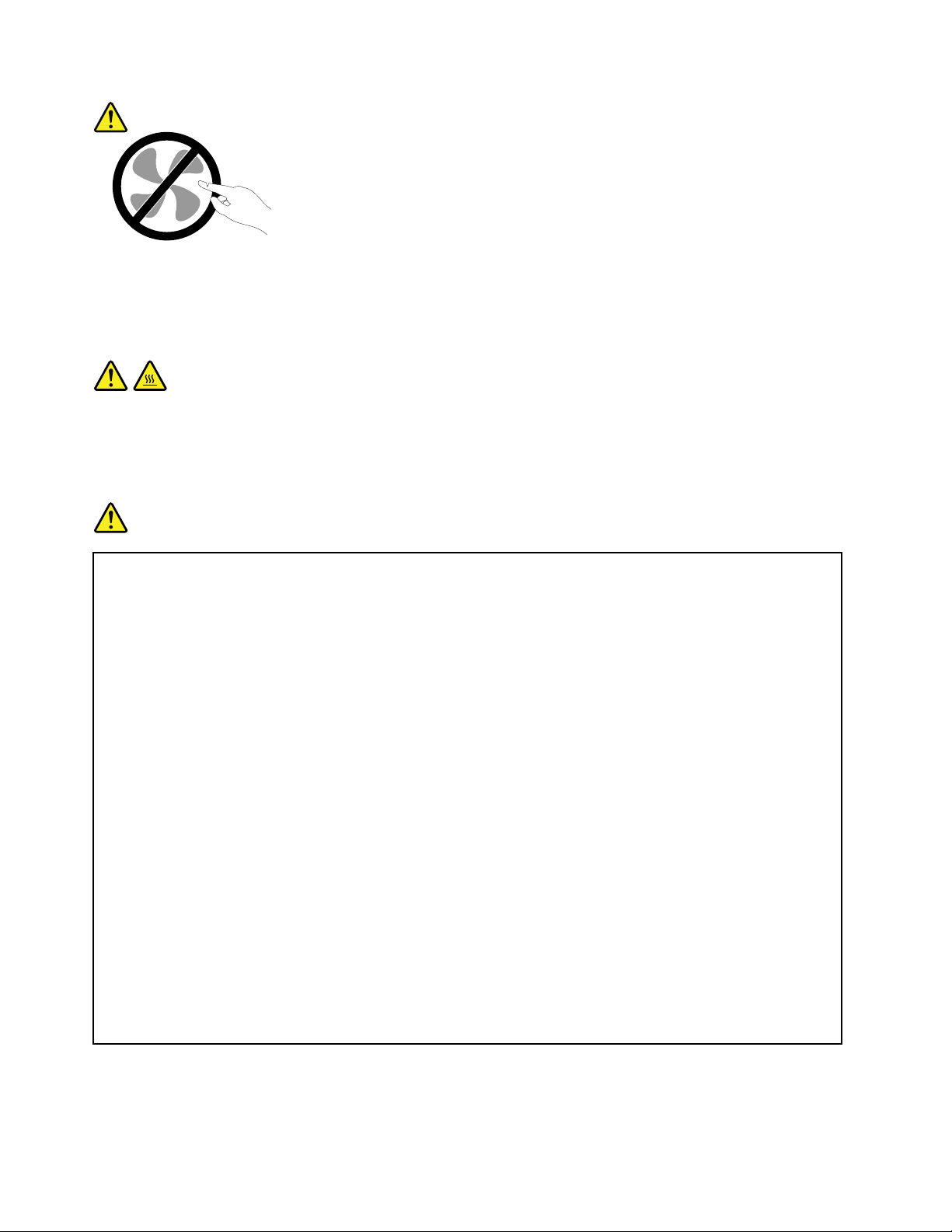
OPREZ:
Opasnipokretnidelovi.Nedodirujteprstimanitidrugimdelovimatela.
OPREZ:
Prenegoštootvoritepoklopacračunara,isključiteračunarisačekajtenekolikominutadoksene
ohladi.
Kablovizanapajanjeiispravljačizastruju
OPASNOST
Koristitesamokablovezanapajanjeiispravljačezastrujukojejeisporučioproizvođač.
Kablovizanapajanjebitrebalodabudubezbednosnoodobreni.UNemačkojtoćebitiH05VV-F,3G,
0,75mm
Nikadanemojteobmotatikablzanapajanjeokoispravljačazastrujunitidrugihobjekata.Timese
kablopterećujeimožedadođedohabanja,pucanjaililomljenja.Tomožebitiopasno.
Uveksprovoditekablovezanapajanjetakodaseponjimanemožehodati,spotaćinanjihilida
ihnemoguprikleštitidrugiobjekti.
Zaštititekablovezanapajanjeiispravljačezastrujuodtečnosti.Naprimer,neostavljajtekabl
zanapajanjenitiispravljačzastrujuublizinilavaboa,kade,toaletanitinapodukojisečisti
tečnimsredstvima.Tečnostimogudaprouzrokujukratakspoj,posebnoakojekablzanapajanje
iliispravljačzastrujuopterećenneispravnimkorišćenjem.Tečnostitakođemogudautičuna
postepenukorozijukrajevakablazanapajanjei/ilikrajevaispravljačazastruju,štomožedadovede
dopregrevanja.
Uvekpriključitekablovezanapajanjeisignalnekabloveuispravnomredosleduiproveritedalisu
priključcibezbednoičvrstouključeniuutičnice.
Nemojtekoristitiispravljačezastrujukojipokazujuznakekorozijeilipregrevanja(kaoštoje
deformisanaplastika)napriključcimailibilogdenaispravljaču.
Nemojtekoristitikablovezanapajanjenakojimastrujnikontaktinabilokomkrajupokazujuznake
korozijeilipregrevanjanitinakojimapostojeznacibilokakvogoštećenja.
2
ilibolji.Udrugimzemljamatrebakoristitidrugeodgovarajućetipove.
viiiUputstvozakorisnike
Page 11
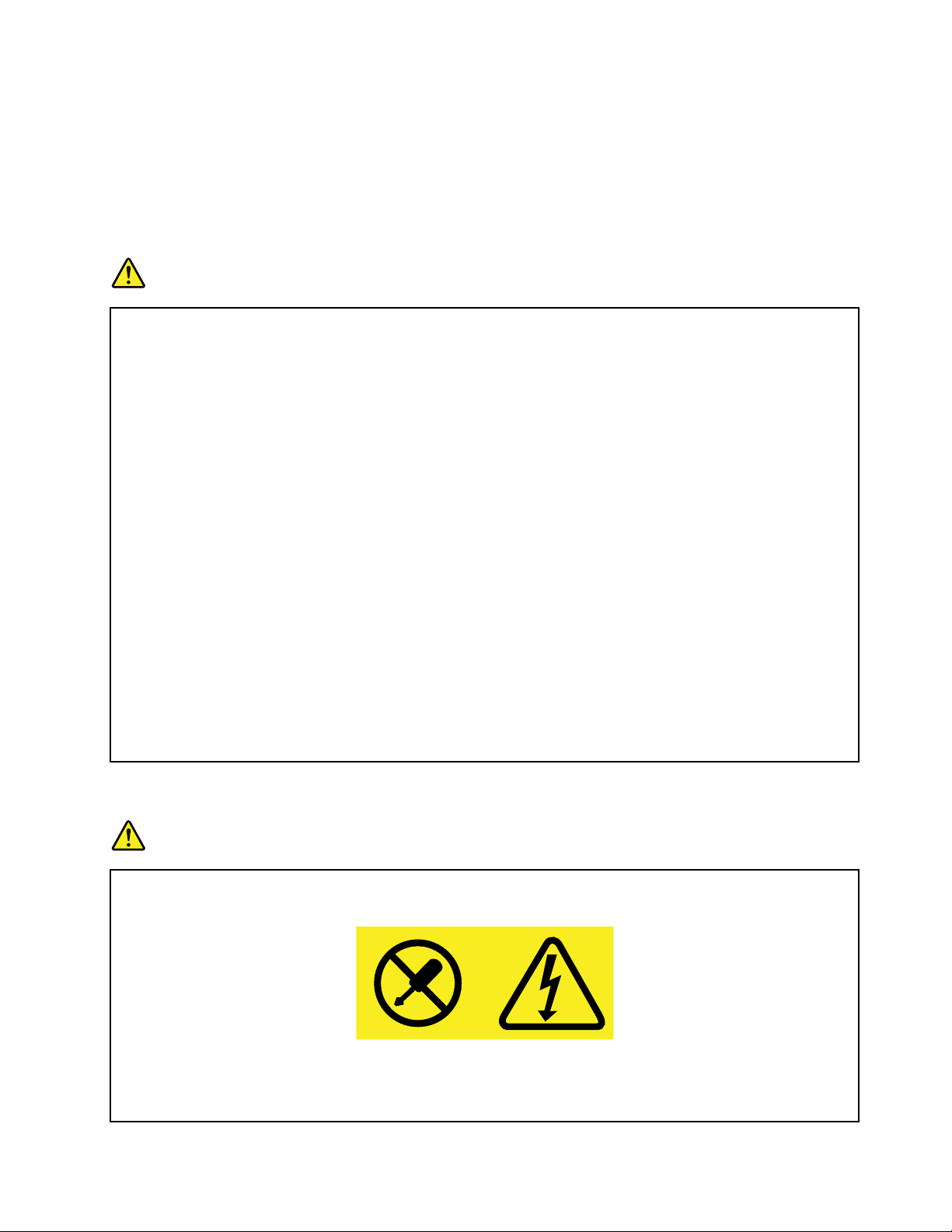
Produžnikabloviisličnidelovi
Obratitepažnjunatodaprodužnikablovi,štitniciodvisokihnapona,UPSuređaji,spojniceiutičnicekoje
koristitemogudaodgovorenaelektričnepotrebeproizvoda.Nikadanepreopterećujteoveuređaje.Akose
koristenaponskespojnice,opterećenjenebismeloprećigranicunaponskihspojnica.Zavišeinformacijao
naponskimopterećenjima,naponskimzahtevimailiulaznimvrednostimaobratiteseelektričaru.
Utikačiiutičnice
OPASNOST
Akoutičnicakojuželitedakoristitesaračunarskomopremomizgledaoštećenoilikaodajuje
nagrizlakorozija,nemojtejekoristitidokjenezamenikvalifikovanielektričar.
Nemojtesavijatinitimodifikovatiutikač.Akojeutikačoštećen,obratiteseproizvođačukako
bistenabavilizamenu.
Nemojtedelitielektričnuutičnicusaostalimkućnimilikomercijalnimuređajimakojivukuvelike
količineelektričneenergijejernestabilannaponmožeoštetitiračunar,podatkeilinanjegaspojene
uređaje.
Nekiproizvodiimajutrozubniutikač.Ovajutikačmožeseuključitijedinouuzemljenuelektričnu
utičnicu.Ovojemerabezbednosti.Nemojtepokušavatidaizbegneteovumeruzaštitetimešto
ćetegauključitiuelektričnuutičnicubezuzemljenja.Akonemožeteuključitiutikačuutičnicu,
obratiteseelektričaruzaodobreniadapterzautičnicuilizameniteutičnicuonomkojaomogućuje
ovubezbednosnuopciju.Nikadanepreopterećujteelektričnuutičnicu.Ukupannaponsistemane
bitrebalodapređe80postooddozvoljenognatojgranikola.Zavišeinformacijaonaponskim
opterećenjimailiulaznimvrednostimaobratiteseelektričaru.
Proveritedalijeutičnicakojukoristiteispravna,lakodostupnaidalisenalaziubliziniopreme.
Nemojtepotpunorazvućikablovetakodaihtooptereti.
Proveritedaliutičnicaobezbeđujeispravannaponistrujuzaproizvodkojinameravatedapriključite.
Pažljivopriključujteiisključujteopremuizelektričnihutičnica.
Izjavaoizvorunapajanja
OPASNOST
Nikadaneuklanjajtepoklopacizvoranapajanjanaizmeničnomstrujomnitibilokojideokojiimana
sebisledećuoznaku.
Unutarkomponentikojeimajuovuoznakupostojiopasannivonapona,strujeienergije.
Komponentenesadržedelovezapopravku.Akosumnjatedapostojinekiproblemsaovim
komponentama,obratiteseserviseru.
©CopyrightLenovo2015,2016
ix
Page 12

Spoljniuređaji
OPREZ:
NemojteuključivatiiliisključivatikablovespoljnihuređajaosimUSBi1394kablovadokjeračunar
uključen.Usuprotnom,možeteoštetitivašračunar.Dabisteizbeglimogućaoštećenjauređaja
kojisuspojenisaračunarom,sačekajte5sekundinakonštoisključiteračunar,azatimisključite
spoljneuređaje.
Opštanapomenaobateriji
OPASNOST
BaterijekojeLenovoisporučujezakorišćenjesaproizvodomtestiranesuzakompatibilnostismeju
dasemenjajusamoovlašćenimdelovima.BaterijakojunijepreporučilakompanijaLenovokaoi
rastavljenailiizmenjenabaterijanijepokrivenagarancijom.
Nedozvoljenoilineispravnokorišćenjemožeizazvatipregrejavanjebaterije,curenjetečnostiili
eksploziju.Dabisteizbeglimogućepovrede,uraditesledeće:
•Nemojteotvarati,rastavljatiiliservisiratibilokojubateriju.
•Nemojtelomitiilibušitibateriju.
•Nemojtepravitikratakspojnabaterijiinemojtedozvolitikontaktbaterijesavodomilidrugim
tečnostima.
•Baterijučuvajtevandomašajaoddece.
•Čuvajtebaterijudaljeodvatre.
Prestanitedakoristitebaterijuukolikojeoštećenailiukolikoprimetitedabaterijaotpuštabilo
kakvesupstanceilidasestvarajunaslagenakontaktimabaterije.
Punjivebaterijeiproizvodekojisadržeugrađenepunjivebaterijetrebačuvatinasobnojtemperaturi,
napunjenepribližnoizmeđu30%i50%kapaciteta.Preporučujemovamdabaterijepuniteoko
jednomgodišnjedanebidošlodoprevelikogpražnjenja.
Nebacajtebaterijuusmećekojeseodlaženadeponijama.Prilikomodlaganjabaterijepostupajte
uskladusalokalnimodredbamaipropisima.
Napomenaougrađenojpunjivojbateriji
OPASNOST
Nepokušavajtedazameniteugrađenupunjivubateriju.Zamenubaterijemoradaobavicentarza
popravkeilitehničarkojiimaovlašćenjekompanijeLenovo.
Baterijumenjajtestrogouskladusauputstvimakojasenalazeudokumentacijioproizvodu.
CentarzapopravkeilitehničarikojiimajuovlašćenjekompanijeLenovoreciklirajuLenovobaterijeu
skladusalokalnimzakonimaipropisima.
xUputstvozakorisnike
Page 13
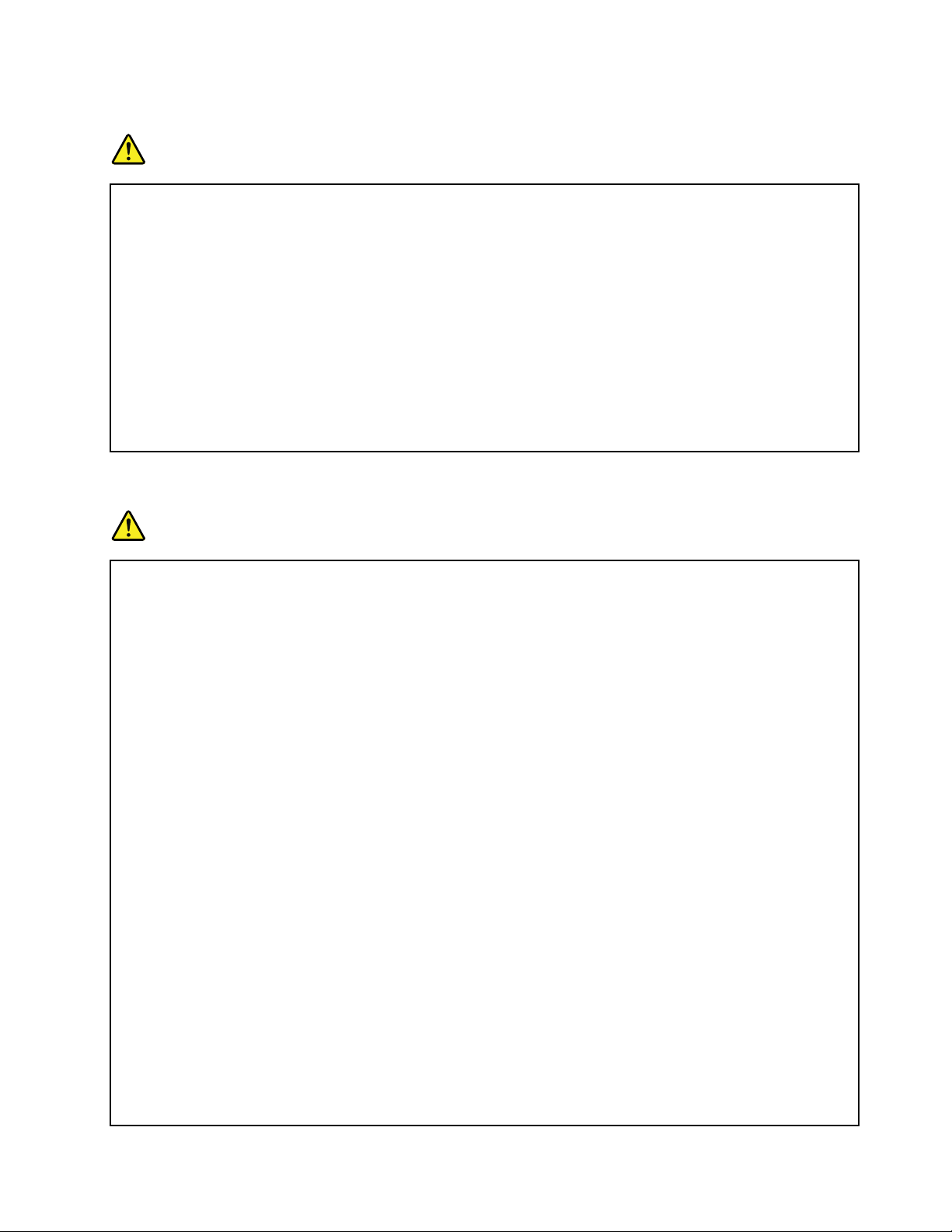
Obaveštenjeonepunjivojdugmastojbateriji
OPASNOST
Akodugmastabaterijanijeispravnozamenjena,postojiopasnostdadođedoeksplozije.Baterija
sadržimalukoličinuštetnesupstance.
Nemojtezagrevatinavišeod100°C(212°F).
SledećanapomenaseodnosinakorisnikeudržaviKalifornija,SAD.
InformacijeoperhloratuuKaliforniji:
Proizvodikojisadržemangan-dioksidnelitijumskedugmastećelijskebaterijemogusadržati
perhlorat.
Perhloratnimaterijal–možezahtevatiposebnorukovanje.Pogledajtevebstranicu
www.dtsc.ca.gov/hazardouswaste/perchlorate
Grejanjeiventilacijaproizvoda
OPASNOST
Računari,ispravljačizastrujuimnogidodatniuređajimogudastvarajutoplotukadasuuključenii
kadasebaterijepune.Prenosiviračunarimogudastvarajuznačajnukoličinutoplotezbogsvoje
kompaktnosti.Uvekpreduzmiteoveosnovnemerepredostrožnosti:
•Kadajeračunaruključenilisebaterijapuni,osnovica,podlogazadlaninekidrugidelovimogu
dasezagreju.Izbegavajtedužikontaktruku,krilaisvihdrugihdelovatelasazagrejanim
delomračunara.Prilikomupotrebetastatureizbegavajtedužezadržavanjerukunapodloziza
dlan.Računarstvaraodređenukoličinutoploteprinormalnomradu.Količinatoplotezavisiod
količinesistemskeaktivnostiistepenanapunjenostibaterije.Dužikontaktsatelom,čakikroz
odeću,mogaobidaizazovenelagodnostiličakopekotinenakoži.Povremenopravitepauzu
dokkoristitetastaturutakoštoćeterukepodićisapodlogezadlan;takođevoditeračunada
nekoristitetastaturuduževreme.
•Nemojtekoristitiračunarnitipunitibaterijuublizinizapaljivihmaterijalailiueksplozivnom
okruženju.
•Otvorizaventilaciju,ventilatorii/ilihladnjaciisporučujusesaproizvodomradibezbednosti,
udobnostiipouzdanograda.Ovidelovisemoguslučajnozapušitiakoseproizvodstavi
nakrevet,kauč,tepihilidrugufleksibilnupodlogu.Nikadanemojteblokirati,pokrivatiniti
onemogućavatiradovihdelovaračunara.
•Kadaseispravljačzastrujupovežesaelektričnomutičnicom,stvarasetoplota.Nemojte
dozvolitidaispravljačtokomradadođeukontaktnisajednimdelomvašegtela.Nikadanemojte
koristitiispravljačzastrujudabistesezagrejali.Dužikontaktsatelom,čakikrozodeću,može
izazvatiopekotinenakoži.
Radibezbednostiuvekpreduzmiteoveosnovnemerepredostrožnosti:
•Poklopacbitrebalodabudezatvorendokjeračunaruključenustruju.
•Redovnoproveravajtedalisenaspoljašnjemdeluračunaranagomilalaprašina.
•Otkloniteprašinuizventilaiperforacijanakućištu.Češćečišćenjejepotrebnozaračunarekoji
sekoristeuprašnjavimiliveomaprometnimokruženjima.
©CopyrightLenovo2015,2016
xi
Page 14
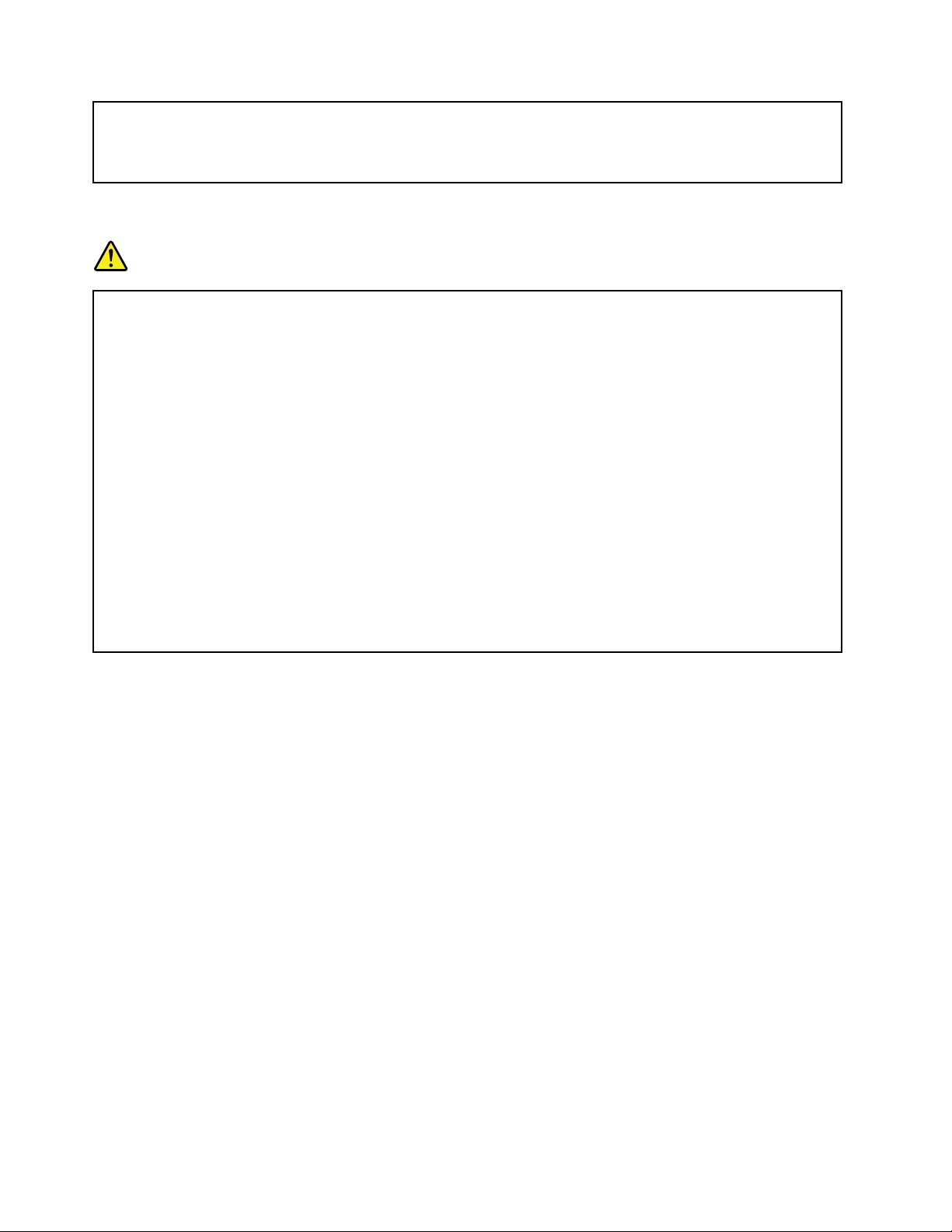
•Nemojteblokiratinitizatvaratiotvorezaventilaciju.
•Nemojteraditinaračunarunamekomnameštaju,jertomožepovećatirizikodpregrevanja.
•Temperaturavazduhakojaulaziuračunarnebitrebalodaprelazi35°C(95°F).
Bezbednosneinformacijeoelektričnojstruji
OPASNOST
Električnastrujaizkablovazanapajanje,telefonskihkablovaikablovazakomunikacijujeopasna.
Postupitenasledećinačindabisteizbeglimogućnostdadođedostrujnogudara:
•Nemojtekoristitiračunarzavremeolujasagrmljavinom.
•Nemojtespajatiiliisključivatibilokojekabloveilivršitiinstalaciju,popravkuilirekonfiguraciju
ovogproizvodazavremeoluja.
•Spojitesvekablovezanapajanjesaispravnimiuzemljenimutičnicama.
•Spojitesvuopremukojaćebitipriključenanaovajproizvodsaispravnimiuzemljenimutičnicama.
•Kadgodjetomoguće,signalnekabloveuključujteiisključujtesamojednomrukom.
•Nikadanemojteuključivatiopremukadananjojpostojeočiglednaoštećenjaodvatreilivode,
kaoistrukturalnaoštećenja.
•Izvucitesvepovezanekablovezanapajanje,baterijuisveostalekabloveprenegoštootvorite
poklopacuređaja,osimakovamuputstvadatauprosecimainstalacijeikonfiguracijenenalažu
drugačije.
•Nemojtekoristitiračunardoksvinjegoviunutrašnjidelovinebudupričvršćeninasvommestu.
Nikadanemojtekoristitiračunarkadasunjegoviunutrašnjideloviistrujnakolaotvorena.
xiiUputstvozakorisnike
Page 15
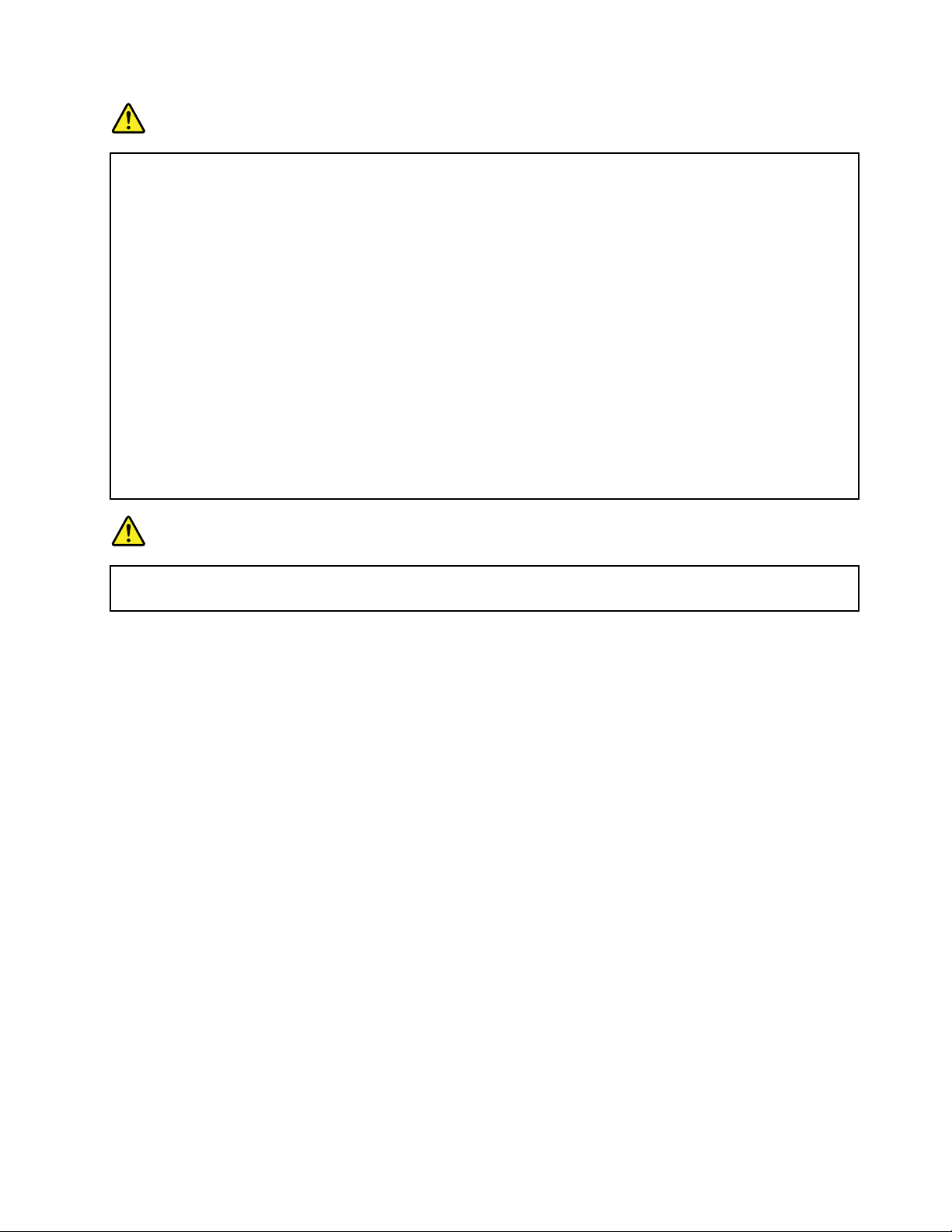
OPASNOST
Povezujteiisključujtekabloveonakokakojetoopisanousledećimproceduramaprilikom
instalacije,premeštanjailiotvaranjapoklopacanaovomproizvoduinanjegapriključenim
uređajima.
Postupitenasledećinačindabisteizvršili
povezivanje:
1.SveISKLJUČITE.
2.Prvopovežitesvekablovesauređajima.
3.Povežitesignalnekablovesapriključcima.
4.Povežitekablovezanapajanjesautičnicama.
5.Uključiteuređaje.
Postupitenasledećinačindabisteizvršili
isključivanje:
1.SveISKLJUČITE.
2.Prvouklonitekablovezanapajanjeizutičnica.
3.Uklonitesignalnekabloveizkonektora.
4.Uklonitesvekabloveizuređaja.
Kablzanapajanjemorabitiizvučenizelektričneutičnicenaziduilipriključkazastrujupre
instalacijebilokogdrugogelektričnogkablapovezanogsaračunarom.
Kablzanapajanjesemožeponovospojitisautičnicomnaziduilipriključkomzastrujunakonštose
svidrugielektričnikablovipovežusaračunarom.
OPASNOST
Nemojtedaobavljatebilokakvezamene,nemojtepovezivatikablnitigaizvlačitiiztelefonske
utičnicenazidutokomolujesagrmljavinom.
Obaveštenjeoekranusatečnimkristalima(LCD)
OPREZ:
LCDekranjenapravljenodstaklatakodamožedaseslomiusledneopreznogrukovanjailiispuštanja
računara.UkolikoseLCDekranslomiitečnostiznjegoveunutrašnjostidođeukontaktsaočimaili
rukama,odmahihisperitevodomutrajanjuodnajmanje15minuta;akojebilokojisimptomprisutan
inakonpranja,potražitemedicinskupomoć.
Napomena:Zaproizvodesafluorescentnimlampamakojesadržeživu(naprimer,kojinisuLED),
fluorescentnalampauekranusatečnimkristalima(LCD)sadržiživu;odlažiteuskladusalokalnim,državnim
ilifederalnimzakonima.
Korišćenjeslušalica
OPREZ:
Prevelikzvučnipritisaksabubicaislušalicamožedaizazovegubitaksluha.Podešavanjeekvilajzera
namaksimalnuvrednostpovećavaizlazninaponslušalica,asamimtiminivozvučnogpritiska.Prema
tome,dabistezaštitilisluh,podesiteekvilajzernaodgovarajućujačinu.
Prekomernokorišćenjeslušalicailibubicaprivelikojjačinizvukatokomdugogvremenskogperiodamožeda
budeopasnoukolikoizlaznikonektorzaslušaliceilibubicenijeusaglasnostisaspecifikacijamaEN50332-2.
Izlaznikonektorzaslušalicevašegračunarajeusaglasnostisapotklauzulom7standardaEN50332-2.Ova
specifikacijaograničavamaksimalnirasponširokopojasnogstvarnogRMSizlaznognaponaračunarana
150mV.Dabistesezaštitiliodslabljenjasluha,obratitepažnjunatodaslušaliceilibubicekojekoristite
takođebuduusaglasnostisaEN50332-2(ograničenjaklauzule7)zaširokopojasnikarakterističninapon
od75mV.KorišćenjeslušalicakojenisuusaglasnostisaEN50332-2možebitiopasnozbogvisokog
nivoazvučnogpritiska.
©CopyrightLenovo2015,2016
xiii
Page 16
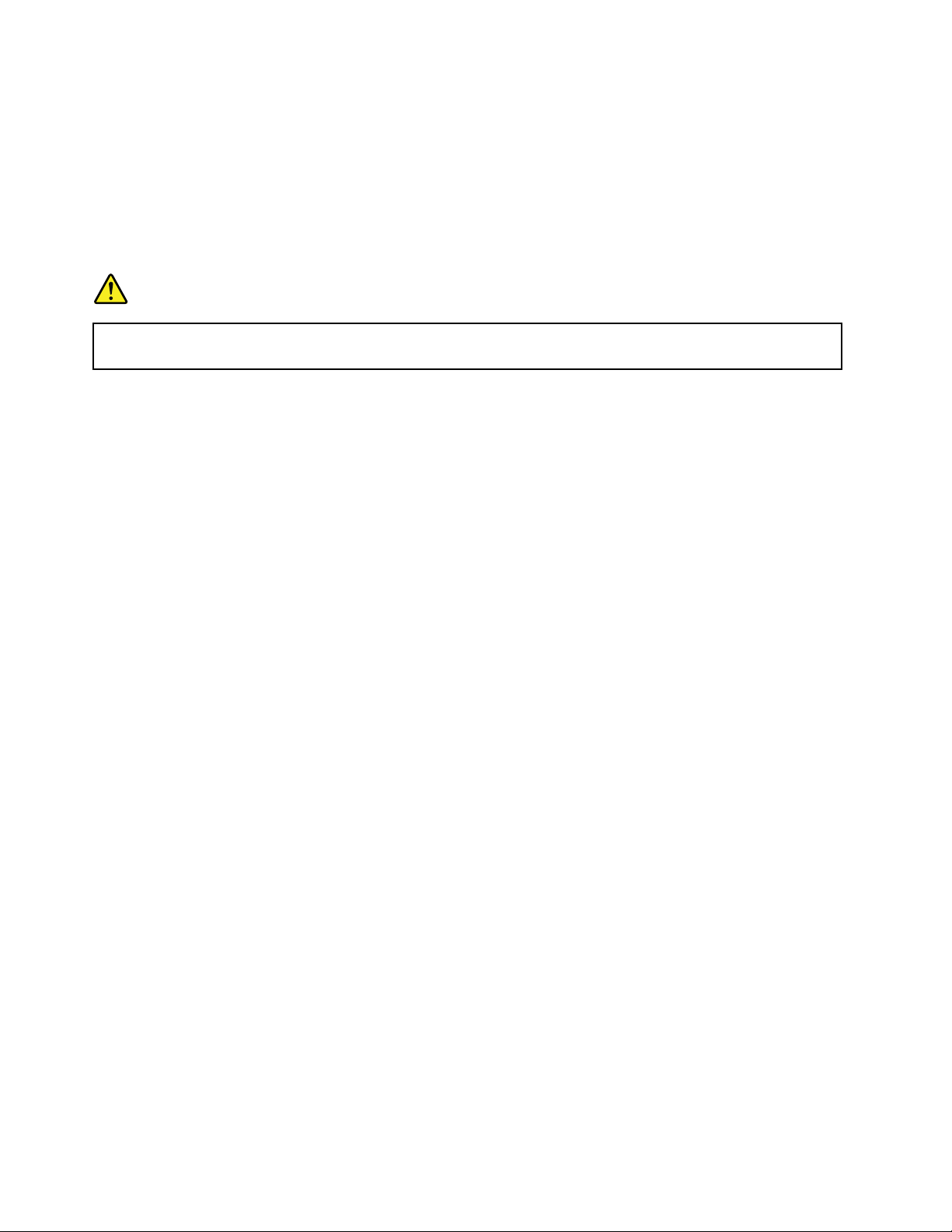
AkosteuzLenovoračunardobilislušaliceilibubicekaokomplet,kombinacijaslušalicailibubicairačunara
većjeusaglasnostisaspecifikacijamastandardaEN50332-1.Akokoristitedrugeslušaliceilibubice,
proveritedalisuusaglasnostisaEN50332-1(ograničavajućevrednostiklauzule6.5).Korišćenjeslušalica
kojenisuusaglasnostisaEN50332-1možebitiopasnozbogvisokognivoazvučnogpritiska.
Dodatnebezbednosneinformacije
Obaveštenjeoplastičnimvrećama
OPASNOST
Plastičnevrećemogubitiopasne.Držiteihdaljeododojčadiidecedabisteizbegliopasnost
odgušenja.
Napomenaostaklenimdelovima
OPREZ:
Nekideloviproizvodasumoždanapravljeniodstakla.Staklomožedapukneukolikoseproizvod
ispustinatvrdupovršinuiliizložistalnimudarcima.Ukolikosestakloslomi,nemojtegadiratiili
pokušavatidagauklonite.Prestanitedakoristiteproizvoddokstaklonezameniobučenoservisno
osoblje.
Sačuvajteovauputstva.
xivUputstvozakorisnike
Page 17
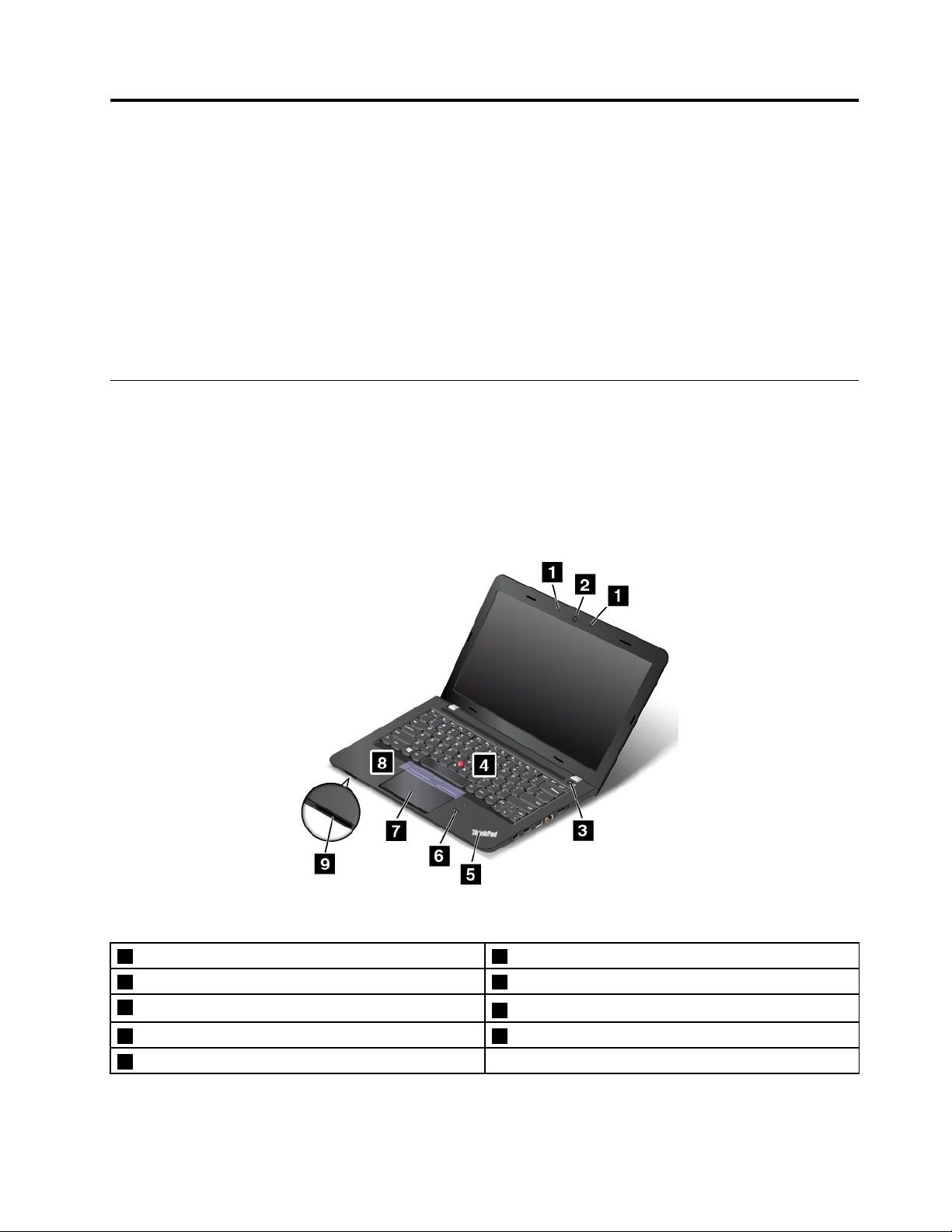
Poglavlje1.Pregledproizvoda
Poglavljesadržisledećeteme:
•“Nalaženjeračunarskihkontrola,konektoraiindikatora”nastranici1
•“Pronalaženjevažnihinformacijaoproizvodu”nastranici7
•“Karakteristike”nastranici9
•“Specifikacije”nastranici10
•“Radnookruženje”nastranici11
•“Lenovoprogrami”nastranici11
Nalaženjeračunarskihkontrola,konektoraiindikatora
Ovajodeljakvasuvodiuhardverskefunkcijeračunarakakobivampružioosnovneinformacijekojesu
vampotrebnedabistepočelidakoristiteračunar.
Prikazspreda
Ilustracija1.PrikazmodelaThinkPadE460iE465spreda
1Mikrofoni
3Dugmezauključivanje4TrackPoint
5Indikatorstatusasistema
7ThinkPad
9Priključakzamedijskukarticu
©CopyrightLenovo2015,2016
®
dodirnapločica8T rackPointdugmad(dostupnonanekimmodelima)
2Kamera
®
pokazivač
6Čitačotisakaprstiju(dostupannanekimmodelima)
1
Page 18
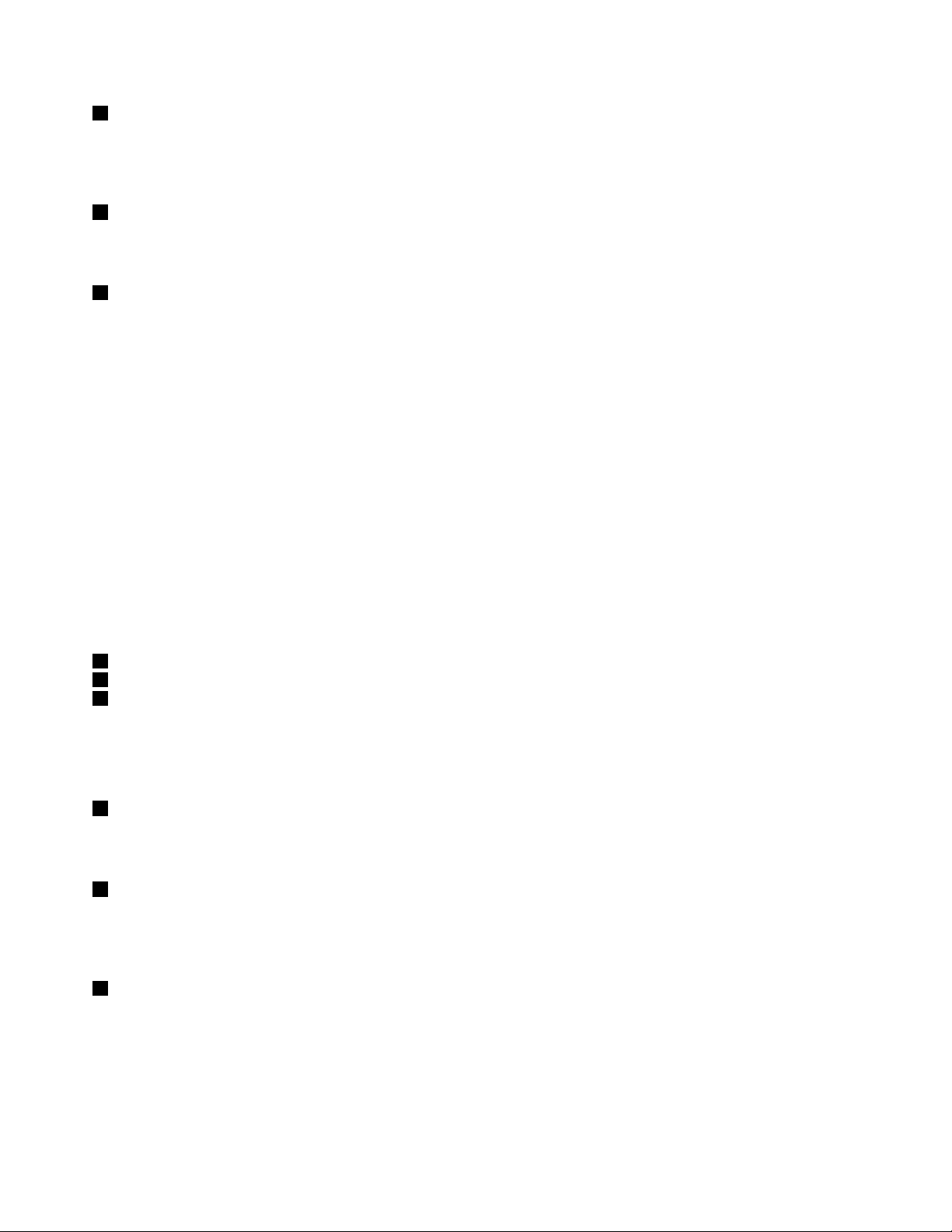
1Mikrofoni
Ugrađenimikrofoniregistrujuzvukeiglaskadasekoristesaprogramimakojislužezaobraduzvuka.
Uzavisnostiodmodela,računarmožedaimajedanmikrofon.
2Kamera
Kamerukoristitezasnimanjeslikailiodržavanjevideokonferencije.Zavišeinformacijapogledajteodeljak
“Korišćenjekamere”nastranici32
3Dugmezauključivanje
.
Pritisnitedugmezanapajanjedabisteuključiliračunariligastaviliurežimspavanja.Zavišeinformacijao
tomekakodaisključiteračunar,pogledajteodeljak“Čestopostavljanapitanja”nastranici15.
Ukolikoračunarpotpunoprestanedareaguje,možetedagaisključitetakoštopritisniteidržitedugmeza
napajanječetirisekundeiliduže.Ukolikonemožetedaugasiteračunar,pogledajte“Računarnereaguje”na
stranici83
zavišeinformacija.
Možetedadefinišeteštadugmezanapajanjeradi.Naprimer,pritiskomnadugmezanapajanjemožete
daisključiteračunarilidagaprebaciteurežimspavanjailidagaprebaciteurežimhibernacije.Dabiste
promenilištadugmezanapajanjeradi,uraditesledeće:
1.Iditenakontrolnutablu,azatimpromeniteprikazkontrolnetableizprikazapokategorijamauvelikeili
maleikone.
2.KliknitenaPowerOptions(Opcijenapajanja)➙Choosewhatthepowerbuttonsdo(Odaberite
funkcijudugmetazanapajanje).
3.Pratiteuputstvanaekranu.
ThinkPadpokazivačkiuređaj
4TrackPointpokazivač
7ThinkPadDodirnapločica
8TrackPointdugmad(dostupnonanekimmodelima)
TastaturasadržiThinkPadpokazivačkiuređaj.Pokazivanje,odabiripovlačenjepredstavljajudeojednog
teistogprocesakojimožeteobavljatibezpomeranjaprstijusapoložajazakucanje.Zavišeinformacija
pogledajteodeljak“ThinkPadpokazivačkiuređaj”nastranici19
5Indikatorstatusasistema
.
OsvetljenatačkanaThinkPadlogotipufunkcionišekaoindikatorstatusasistema.Zadetaljneinformacijeo
indikatoru,pogledajte“Indikatoristatusa”nastranici6
6Čitačotisakaprstiju(dostupannanekimmodelima)
.
Nekimodeliimajučitačotiskaprsta.T ehnologijapotvrdeidentitetapomoćuotiskaprstaobezbeđuje
jednostavanibezbedankorisničkipristuppovezivanjemvašegotiskaprstasalozinkom.Zavišeinformacija
očitačuotisakaprstijupogledajteodeljak“Korišćenječitačaotisakaprstiju”nastranici51
9Priključakzamedijskukarticu
.
Vašračunarimačitačmedijskihkartica,kojiobezbeđujepriključakzamedijskekartice.Umetnitefleš
medijskukarticuupriključakzamedijskukarticudabistepročitalipodatkesakartice.Zavišeinformacijao
podržanimkarticama,pogledajte“KorišćenjeFlashMediakartice”nastranici32.
2Uputstvozakorisnike
Page 19
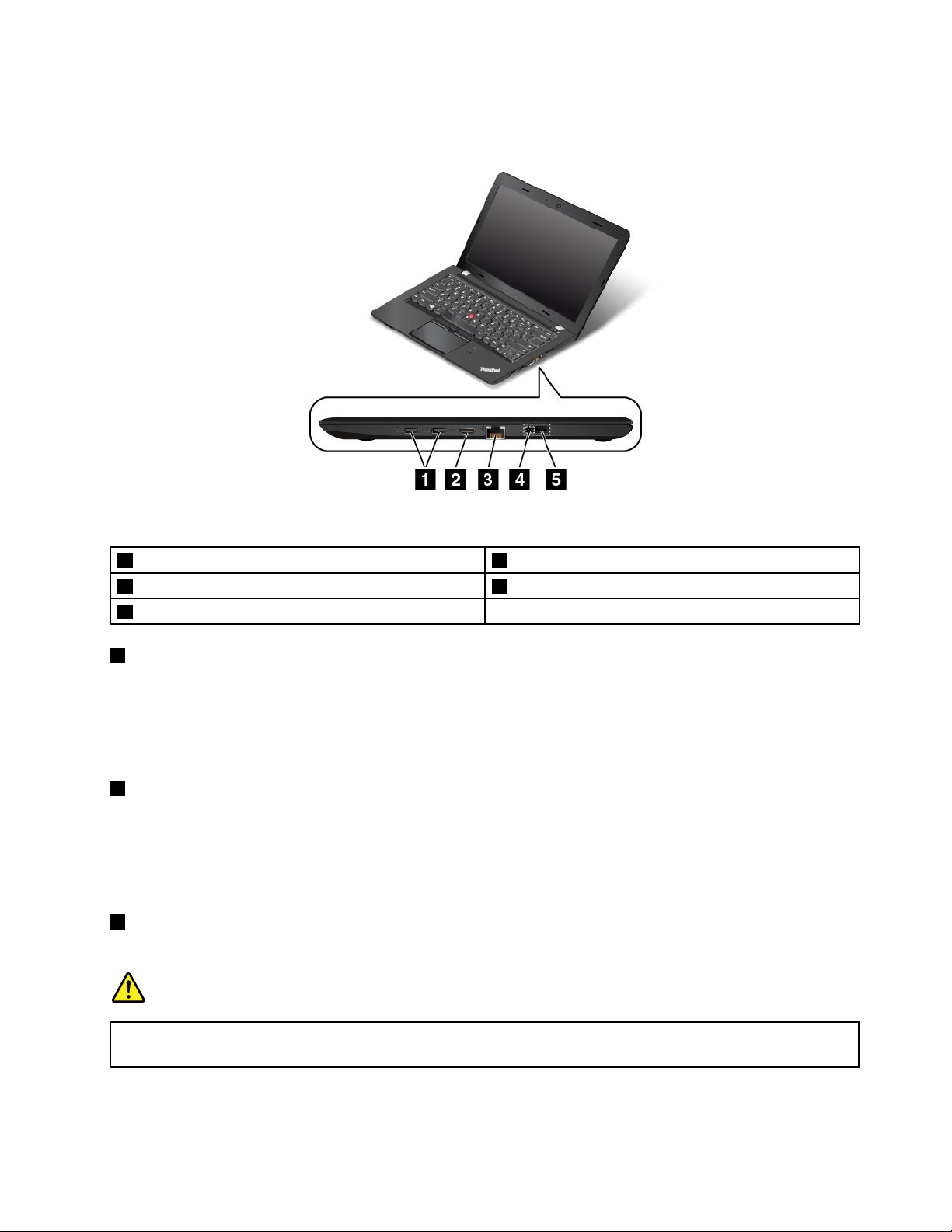
Pogledsdesnestrane
Ilustracija2.PrikazmodelaThinkPadE460iE465sadesnestrane
1USB3.0konektori2High-DefinitionMultimediaInterface(HDMI™)konektor
3Eternetpriključak4Konektorzanapajanjenaizmeničnomstrujom
5LenovoOneLinkkonektor
1USB3.0konektori
UniversalSerialBus(USB)3.0konektorisekoristezapovezivanjeuređajakompatibilnihsaUSBstandardom,
USBtastaturailiUSBmiš.
Napomena:KadapriključiteUSBkablnaovajUSBkonektor,uveritesedajeznakUSBokrenutnagore.
Usuprotnom,konektormožedabudeoštećen.
2HDMIkonektor
KoristiteHDMI(High-definitionMultimediaInterface)konektorzapovezivanjeračunarasaHDMI
kompatibilnimaudioilivideomonitorom,kaoštojetelevizijavisokerezolucije(HDTV).
Napomena:AkopovežeteračunarnapodržaniThinkPadOneLinkDock,koristiteHMDIkonektorna
priključnojstanici,aneonajnaračunaru.
3Eternetpriključak
Priključiteračunarnalokalnumrežu(LAN)pomoćuEternetkonektora.
OPASNOST
Dabisteizbeglimogućnostdadođedoelektričnogšoka,nemojtepovezivatitelefonskikablsa
Eternetpriključkom.NaovajpriključakmožetepriključitiisključivoEternetkabl.
Eternetkonektorimadvaindikatorakojipokazujustatusmrežneveze.Kadazeleniindikatorsvetli,računarje
povezansalokalnommrežom.Kadažutiindikatortreperi,prenosesepodaci.
Poglavlje1.Pregledproizvoda3
Page 20
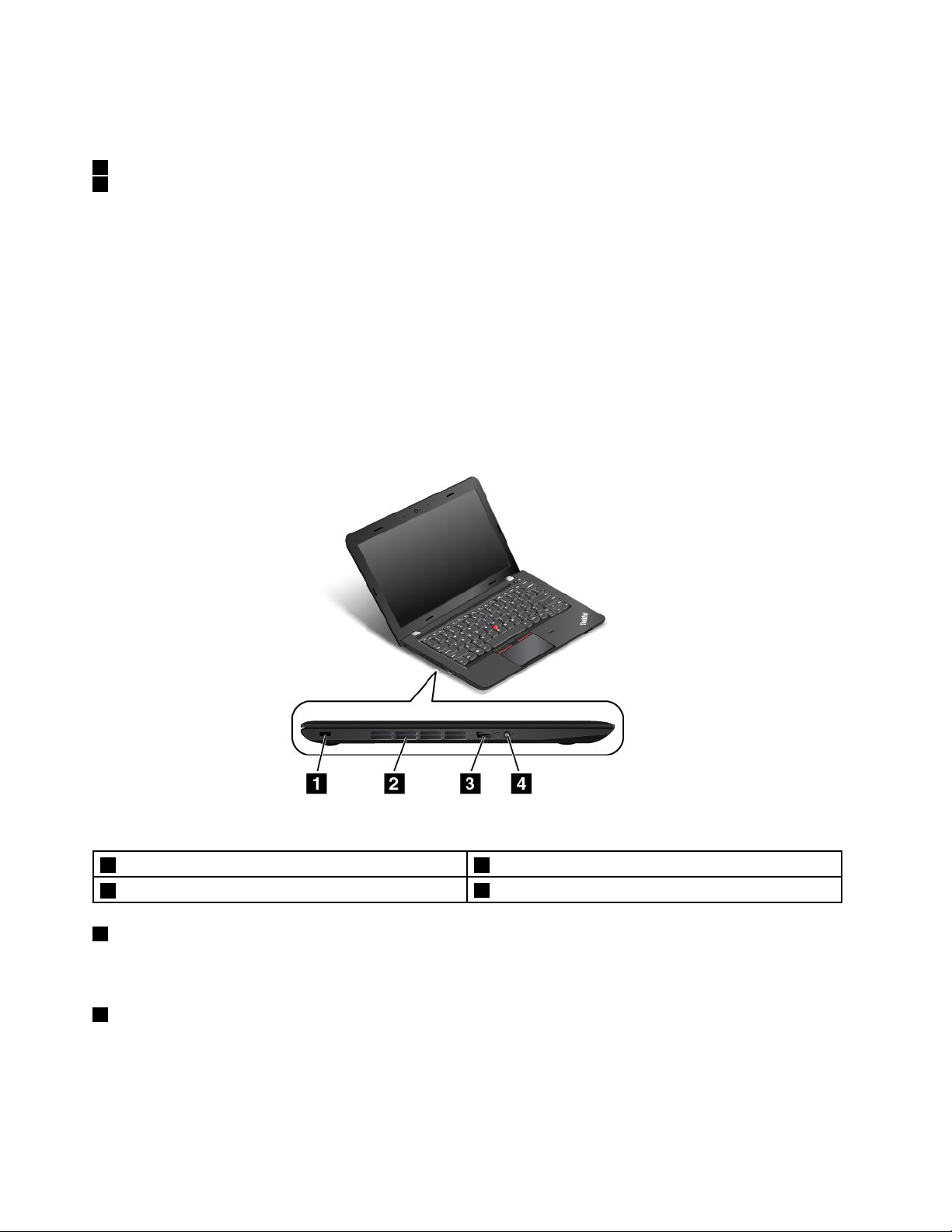
Napomena:AkojeračunarpovezansapriključnomstanicomThinkPadOneLinkDockiliThinkPadOneLink
ProDock,koristiteEternetkonektornapriključnojstanicianenaračunaru.
4Konektorzanapajanjenaizmeničnomstrujom
5LenovoOneLinkkonektor
Kadajeadapterzanapajanjenaizmeničnomstrujompovezansakonektoromzanapajanjenaizmeničnom
strujom,obezbeđujenapajanjeračunaruipunibateriju.KadasupodržaneopcijeThinkPadOneLinkDock
iliThinkPadOneLinkProDockpovezanesaLenovoOneLinkkonektorom,tadanesamodasuproširene
mogućnostiračunara,većjeiobezbeđenonapajanjeračunaranaizmeničnomstrujomipunjenjebaterije.
DabistekoristiliLenovoOneLinkkonektor,potrebnojedaprvouklonitepoklopacsaLenovoOneLink
konektora.
Napomena:Obaveznosačuvajtepoklopackonektora.PonovogapostavitenaLenovoOneLinkkonektor
kadanekoristiteLenovoOneLinkkonektor.
Prikazsalevestrane
Ilustracija3.PrikazmodelaThinkPadE460iE465salevestrane
1Priključakzabezbednosnubravu2Otvorizaventilator
3KonektorAlwaysOnUSB
1Priključakzabezbednosnubravu
4Kombinovaniaudiokonektor
Dabistezaštitiliračunarodkrađe,kupitebezbednosnukablovskubravukojaodgovaraovompriključkuza
bezbednosnubravudabistezaključaliračunarzanekinepokretnipredmetitakozaštitiliračunarodkrađe.
2Otvorizaventilator
Otvorizaventilatoriunutrašnjiventilatoromogućavajudavazduhcirkulišeuračunarukakobiseobezbedilo
pravilnohlađenje,posebnohlađenjemikroprocesora.
Napomena:Dabisteosiguraliodgovarajućiprotokvazduha,nemojteninakojinačinblokiratiotvoreza
ventilator.
4Uputstvozakorisnike
Page 21
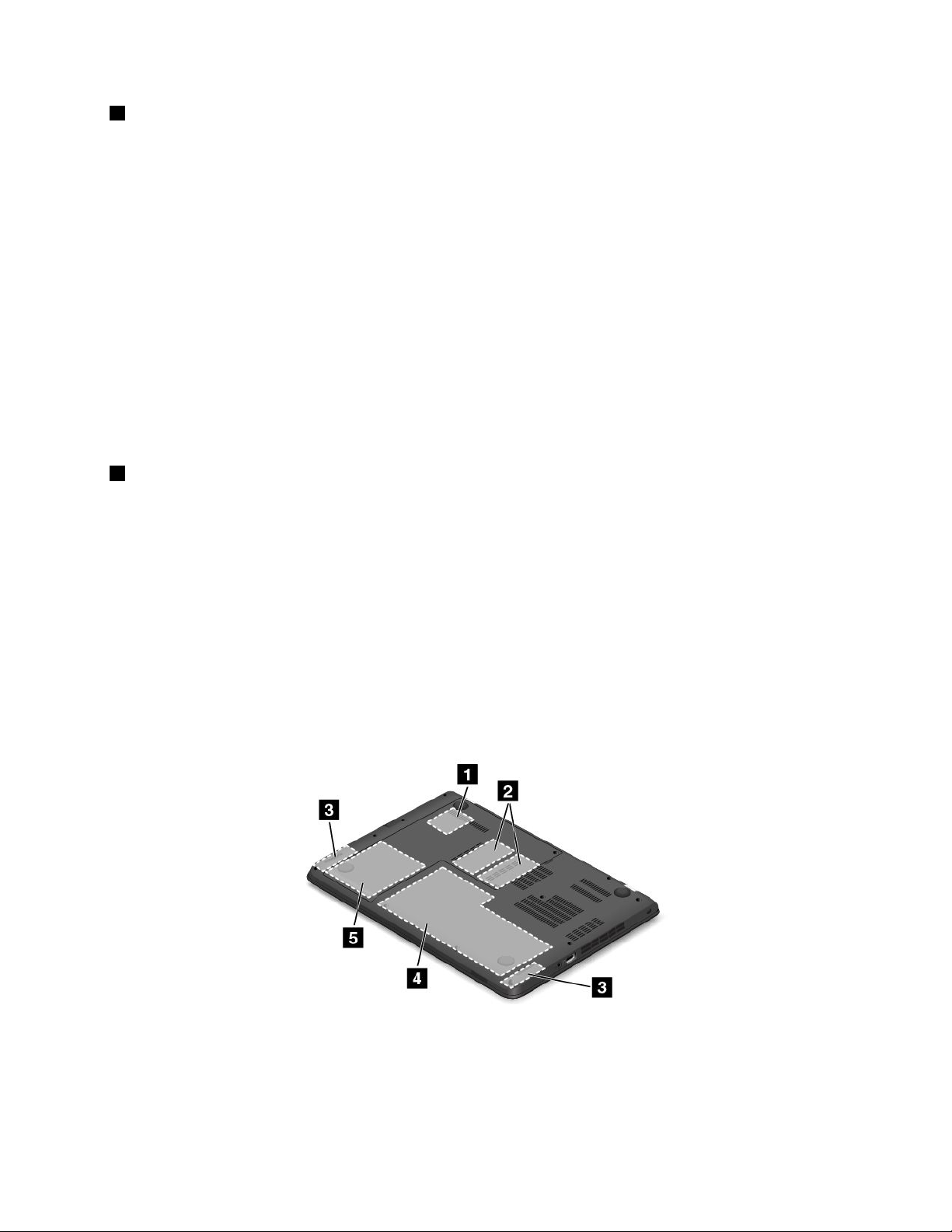
3KonektorAlwaysOnUSB(USB3.0)
Popodrazumevanojvrednosti,konektorzakonektorAlwaysOnUSBvamomogućavapunjenjenekih
mobilnihdigitalnihuređajaipametnihtelefonausledećimsituacijama:
•Kadajeračunaruključenilijeurežimuspavanja
•Kadajeračunarjeurežimuhibernacijeilijeisključen,alijepriključennaizvornaizmeničnestruje
Akoželitedapuniteoveuređajekadajeračunarurežimuhibernacijeilijeisključen,aračunarnijepovezan
nanapajanjenaizmeničnomstrujom,uraditesledeće:
•ZaWindows
®
7:PokreniteprogramPowerManager,kliknitenakarticuGlobalPowerSettings(Opšte
postavkenapajanja),azatimpratiteuputstvanaekranu.
•ZaWindows10:PokreniteprogramLenovoSettings,kliknitenaPOWER(Napajanje),azatimpratite
uputstvanaekranu.
Uputstvaopokretanjuprogramapotražiteuodeljku“PristupLenovoprogramima”nastranici11
.
Pažnja:KadapriključiteUSBkablnaovajkonektor,uveritesedajeznakUSBokrenutnagore.Usuprotnom,
konektormožedabudeoštećen.
4Kombinovaniaudiokonektor
Dabisteslušalizvuksaračunara,povežiteslušalicesa4-polnimutikačemod3,5mmnakombinovani
audiokonektor.
Napomene:
•Akokoristiteslušalicesafunkcijskimprekidačem,nemojtepritiskatiovajprekidačdoksuslušaliceu
upotrebi.Akogapritisnete,onemogućavasemikrofonnaslušalicama,pričemućeseumestonjega
onemogućitiintegrisanimikrofoninaračunaru.
•Kombinovaniaudiokonektornepodržavastandardnemikrofone.Zavišeinformacijapogledajteodeljak
“Korišćenjeaudiofunkcija”nastranici31.
Prikazodozdo
Ilustracija4.PrikazmodelaThinkPadE460iE465odozdo
Poglavlje1.Pregledproizvoda5
Page 22

1PriključakzakarticuzabežičniLAN2Priključcizanadogradnjumemorije
3Zvučnici
5Unutrašnjiuređajzaskladištenje
1PriključakzakarticuzabežičniLAN
4Ugrađenabaterija
VašračunarmoždaimainstaliranukarticuzabežičniLANkakobisteuspostavilibežičneLANveze.
2Priključakzaažuriranjememorije
Kapacitetmemorijeusvomračunarumožetepovećatiinstaliranjemmemorijskogmodulaupriključakza
nadogradnjumemorije.MemorijskimodulisudostupnikaoopcijeodkompanijeLenovo.
3Zvučnici
Računarimaparstereozvučnika.
4Baterija
Koristitebaterijuzanapajanjeračunarakadagodjenapajanjestrujomnedostupno.
5Unutrašnjiuređajzaskladištenje
Računarposedujeunutrašnjiuređajzaskladištenjevelikogkapacitetakojikorisnikmožedanadogradi.U
zavisnostiodmodela,unutrašnjiuređajzaskladištenjemožebitiharddisk,SSDilihibridniuređajdabi
ispuniomnoštvoraznihzahtevazaskladištenjempodataka.
Napomena:Skrivenaservisnaparticijajerazlogzbogkoganaharddisku,hibridnomiliSSDuređajuima
manjeslobodnogprostoranegoštosteočekivali.
Indikatoristatusa
Ovatemavampomažedapronađeteiodrediterazličitestatuseindikatoranasvomračunaru.
Napomena:Mogućejedatastaturaračunaraizgledadrugačijeodonekojajeprikazananasledećojslici.
6Uputstvozakorisnike
Page 23
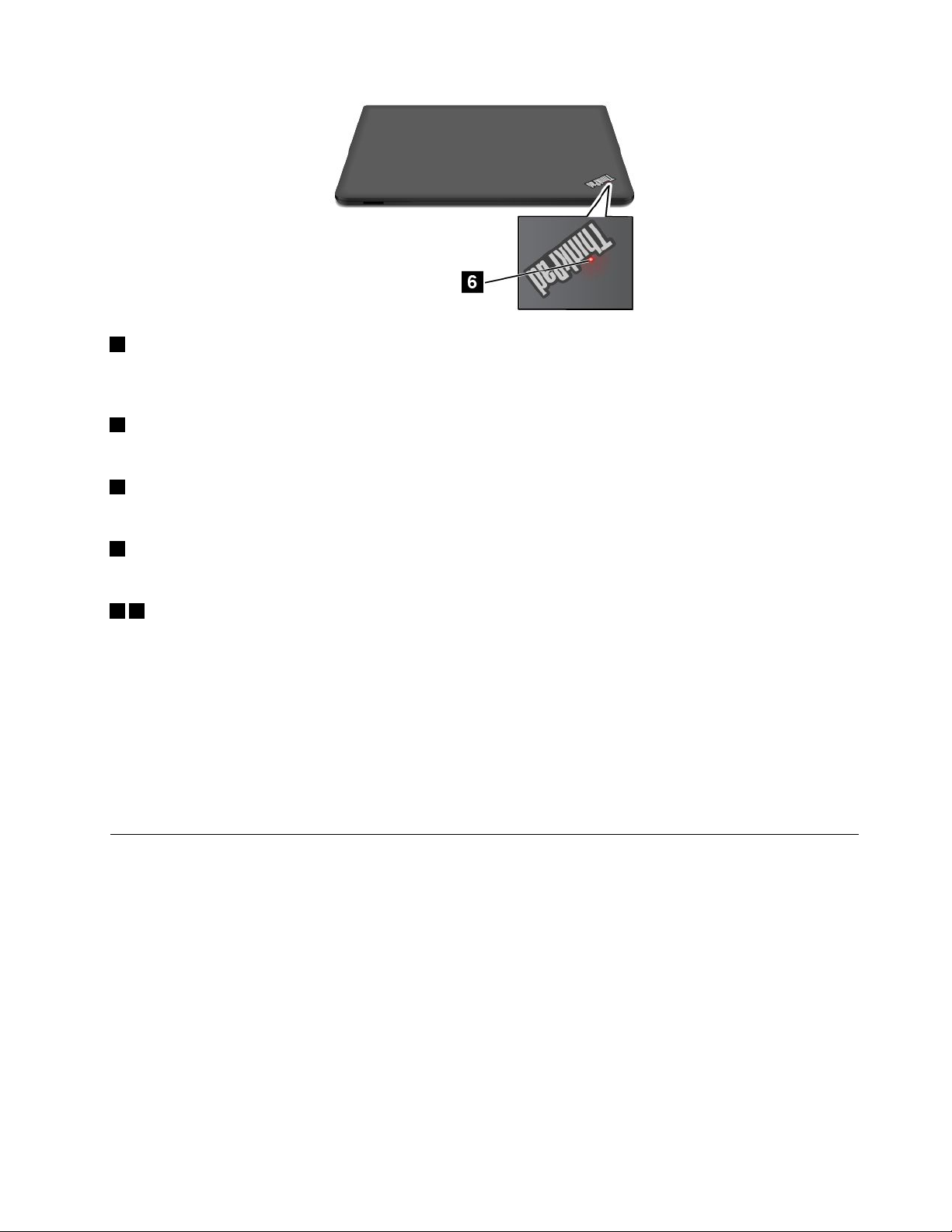
1IndikatorfunkcijeFnLock
IndikatorFnLockprikazujestatusfunkcijeFnLock.Zavišeinformacijapogledajteodeljak“Specijalni
tasteri”nastranici17.
2Indikatorpotpunoutišanihzvučnika
Kadajeindikatorpotpunogutišavanjazvučnikauključen,zvučnicisupotpunoutišani.
3Indikatorpotpunogutišavanjamikrofona
Kadajeindikatorpotpunogutišavanjamikrofonauključen,mikrofonisupotpunoutišani.
4Indikatorstatusakamere
Kadajeindikatorstatusakamereuključen,kamerajeuupotrebi.
56Indikatoristatusasistema
VašračunarimadvaThinkPadlogotipa,jedannapodlozizadlanidruginaspoljnojstranipoklopcaračunara.
OsvetljenatačkakojasenalazinasvakomThinkPadlogotipuimafunkcijuindikatorastatusasistema,i
pomažeuutvrđivanjustatusaračunarakojikoristite.
•Treptanjetriputa:Računarjeinicijalnopovezansanapajanjem.
•Trepćebrzo:Računarulaziurežimhibernacije.
•Sporotreptanje:Računarjeurežimuspavanja.
•Nesvetli:Računarjeisključeniliustanjuhibernacije.
•Uključen:Računarjeuključen(unormalnomrežimu).
Pronalaženjevažnihinformacijaoproizvodu
Ovajodeljakpružainformacijekojećevampomoćidapronađetenalepnicusatipomuređajaimodelom,
nalepnicusaIDbrojemFederalnekomisijezakomunikacijeSAD(FCC)iICbrojemsertifikata,nalepnicusa
WindowssertifikatomoautentičnostikaoinalepnicuzaoriginalniMicrosoft
®
proizvod.
Informacijeotipumašineimodelu
Tipmašineioznakamodelaidentifikujuračunar.KadaseobratitezapomoćkompanijiLenovo,informacijeo
tipumašineimodeluomogućavajutehničarimazapodrškudaidentifikujuračunaribrzopružeuslugu.
Poglavlje1.Pregledproizvoda7
Page 24
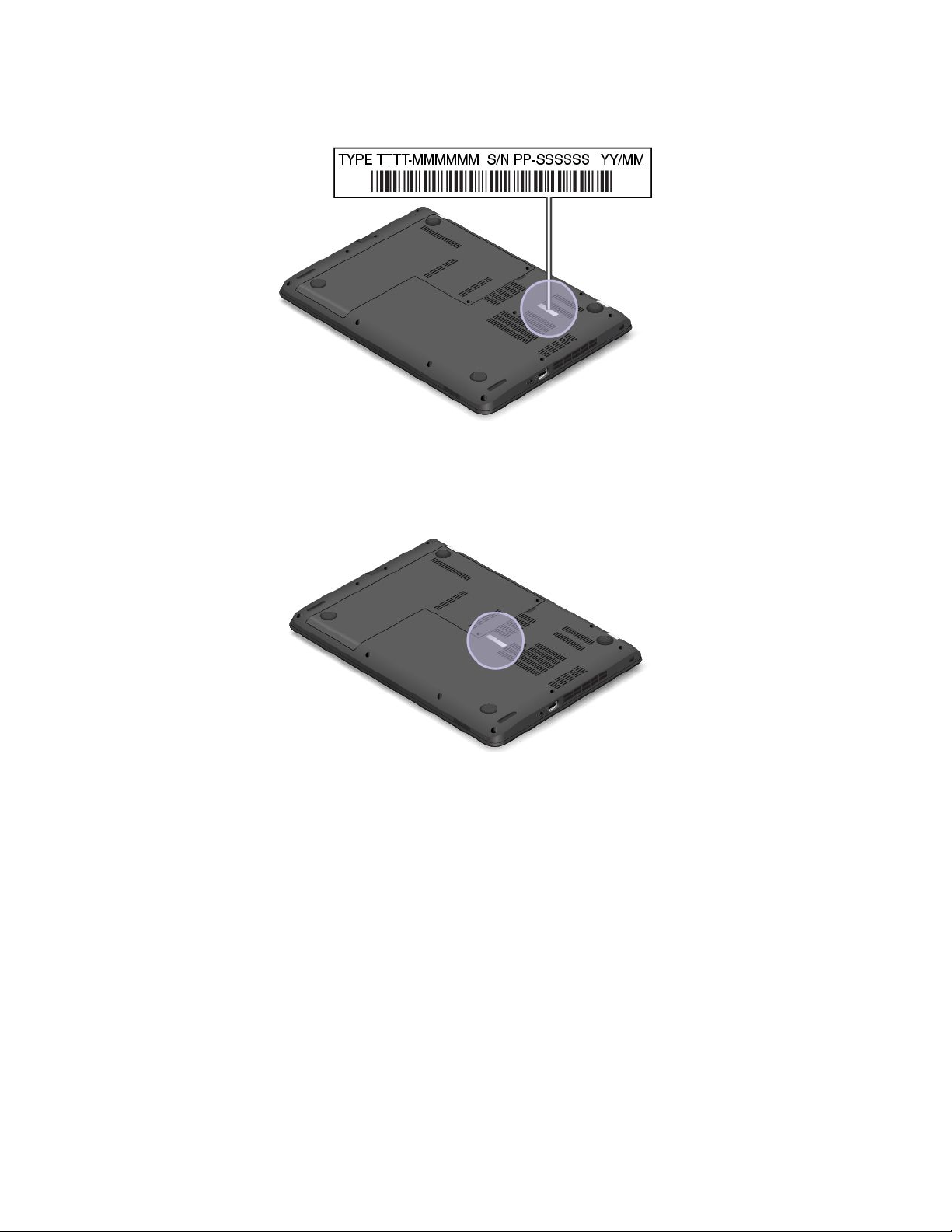
Sledećaslikaprikazujemestonakomsenalazitipmašineimodelvašegračunara:
InformacijeoFCCIDbrojuibrojuICsertifikata
InformacijeoFCCiICsertifikacijiprikazanesunanalepnicikojasenalazinapoklopcuračunarakaošto
jeprikazanonasledećojslici.
Zaprethodnoinstaliranbežičnimodul,ovanalepnicaprikazujeFCCIDbrojibrojICsertifikatazabežični
modulkojijeinstaliralakompanijaLenovo.
Napomena:Nemojtesamidauklanjateilimenjateprethodnoinstaliranbežičnimodul.Zazamenu
modula,prvokontaktirajteLenovoservis.KompanijaLenovonijeodgovornazabilokakvuštetunastalu
neovlašćenomzamenom.
OznakezaWindowsoperativnesisteme
Windows7Sertifikatoautentičnosti:Modeliračunarasaprethodnoinstaliranimoperativnimsistemom
Windows7imajuoznakusertifikataoautentičnostizalepljenunapoklopcuračunarailiunutarodeljkaza
bateriju.SertifikatoautentičnostijepokazujedajeračunarlicenciranzaWindows7proizvodidajenanjemu
prethodnoinstaliranaoriginalnaverzijaoperativnogsistemaWindows7.Unekimslučajevima,ranijaverzija
operativnogsistemaWindowsmožebitipomoćupravanaprelazaknastarijuverzijusoftveraWindows7
Professionallicence.NasertifikatuoautentičnostijeodštampanaverzijaoperativnogsistemaWindows7za
kojujeračunarlicenciran,kaoiIDproizvoda.IDproizvodajebitanuslučajudamoratedaponovoinstalirate
operativnisistemWindows7saizvorakojinijeLenovokompletdiskovazaoporavakproizvoda.
8Uputstvozakorisnike
Page 25
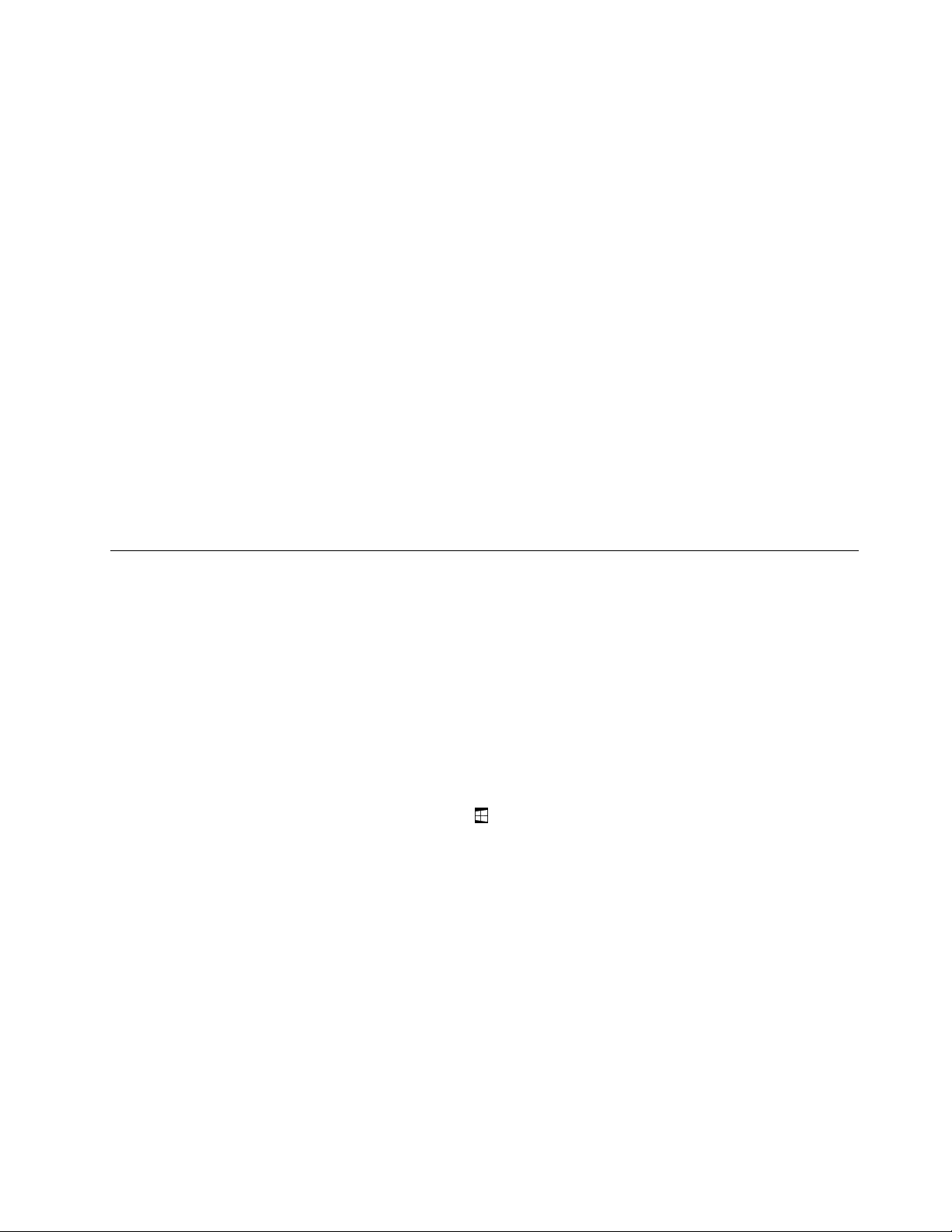
NalepnicazaoriginalniWindows10Microsoftproizvod:Uzavisnostiodvašegeografskelokacije,
datumaproizvodnjeračunara,kaoiverzijeoperativnogsistemaWindows10kojajeunapredinstalirana,
napoklopcuračunaramožebitizalepljenanalepnicazaoriginalniMicrosoftproizvod.Pogledajte
http://www.microsoft.com/en-us/howtotell/Hardware.aspxzailustracijerazličitihtipovanalepnicaza
originalniMicrosoftproizvod.
•UNarodnojRepubliciKini,nalepnicazaoriginalniMicrosoftproizvodjeobaveznanasvimmodelima
računaranakojimajeprethodnoinstaliranabilokojaverzijaoperativnogsistemaWindows10.
•Udrugimzemljamairegionima,nalepnicazaoriginalniMicrosoftproizvodjeobaveznasamonamodelima
računaralicenciranimzaoperativnisistemWindows10Pro.
OdsustvonalepnicezaoriginalniMicrosoftproizvodneznačidaprethodnoinstaliranaverzija
operativnogsistemaWindowsnijeoriginalna.Zadetaljeoodređivanjudalijevašprethodnoinstalirani
Windowsproizvodoriginalan,pogledajteinformacijekojepružakorporacijaMicrosoftnaadresi
http://www.microsoft.com/en-us/howtotell/default.aspx.
ZarazlikuodWindows7proizvoda,nepostojespoljašnji,vizuelniindikatoriID-aproizvodailiverzije
operativnogsistemaWindowszakojujeračunarlicenciran.Umestotoga,IDproizvodajesnimljenna
firmveruračunara.KadagodseinstaliraproizvodWindows10,instalacioniprogramproveravafirmver
računarazavažeći,odgovarajućiIDproizvodadabisezavršilaaktivacija.
UnekimslučajevimamožebitiunapredinstaliranastarijaverzijaoperativnogsistemaWindowsuskladusa
pravomprelaskanastarijuverzijusoftveraWindows10Prolicence.
Karakteristike
Funkcijeračunarauovomdeluvažezavišemodela.Zavašmodelračunara,nekefunkcijesemogu
razlikovatiilimogubitinedostupne.
Dabistesvojstvasistema,uraditesledeće:
•ZaWindows7:OtvoritemeniStart,desnimtasterommišakliknitenaComputer(Računar),azatim
kliknitenaProperties(Svojstva).
•ZaWindows10:Uraditejednoodsledećeg:
-OtvoritemeniStart,azatimkliknitenaSettings(Postavke).UkolikostavkaSettings(Postavke)nije
prikazana,kliknitenaAllapps(Sveaplikacije)dabisteprikazalisveprograme,azatimkliknitena
Settings(Postavke)➙System(Sistem)➙About(Osnovnesistemskeinformacije).
-KliknitedesnimtasterommišanadugmeStart
Memorija
•Modulisinhronedinamičke(SD)memorijeslučajnogpristupa(RAMMs)dvostrukebrzineprenosapodataka
3(DDR3)niskognapona(LV)
Uređajzaskladištenjepodataka
•2,5-inčnokućište,harddiskvisine7mm
•2,5-inčnokućište,SSDuređajvisine7mm
•2,5-inčnokućište,hibridniuređajvisine7mm
.ZatimizaberiteSystem(Sistem).
Ekran
EkranubojikoristiThinFilmTransistor(TFT)tehnologiju.
•Veličina:14,0inča(355,6mm)
Poglavlje1.Pregledproizvoda9
Page 26
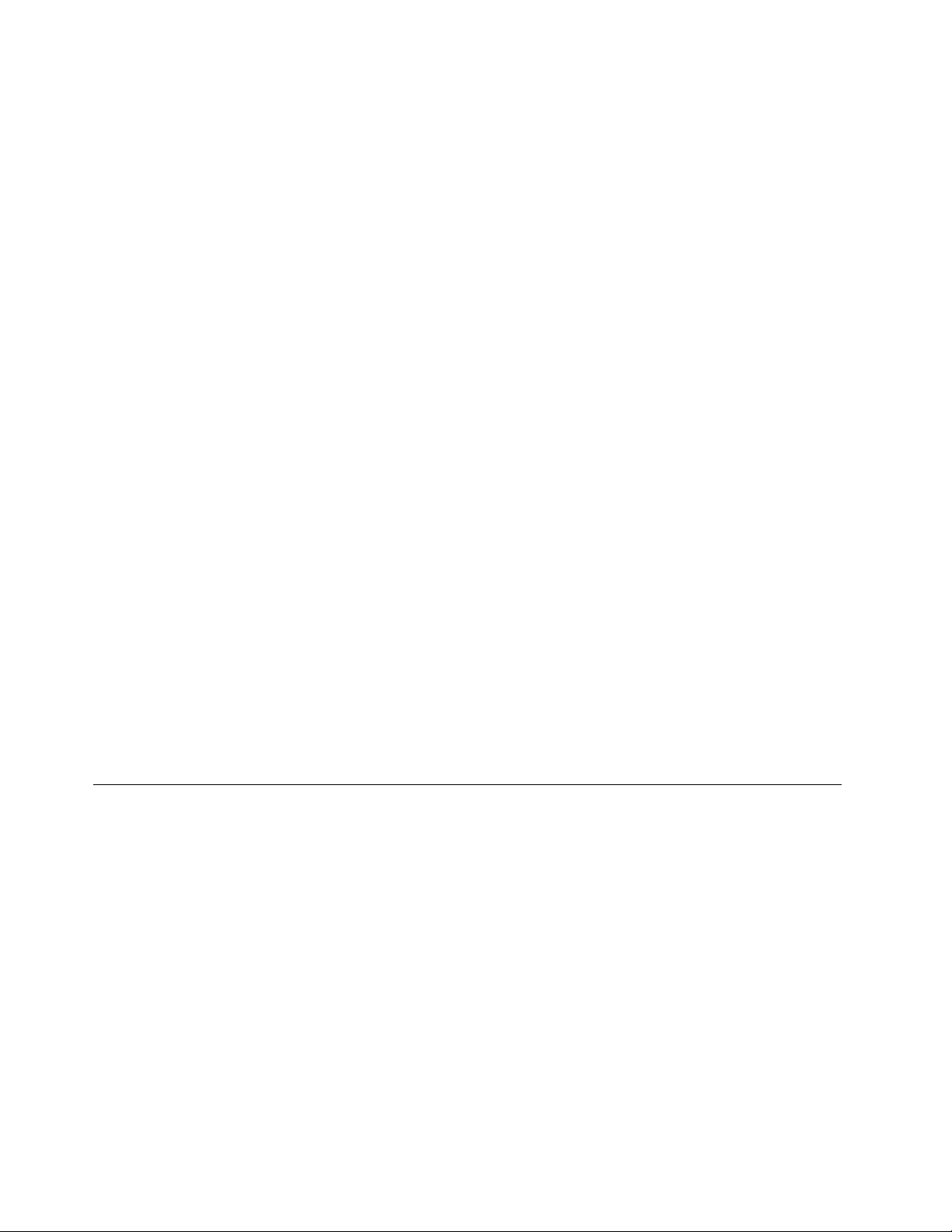
•Rezolucija:
-LCD:Do1366x768ili1600x900,uzavisnostiodmodela
-Spoljnimonitor:do2048x1536
•Kontrolasvetline
•Kamera
•Mikrofoni
Tastatura
•Tastaturasa6redova
•ThinkPadpokazivačkiuređaj
•Funkcijskitaster
Interfejs
•Konektorzaspoljnimonitor(HDMIkonektor)
•Kombinovaniaudiokonektor
•DvaUSB3.0konektora
•JedankonektorAlwaysOnUSB(USB3.0)
•RJ45Eternetkonektor
•4-u-1priključakzamedijskukarticu
•LenovoOneLinkkonektor
•Konektorzanapajanjenaizmeničnomstrujom
Integrisanebežičnefunkcije
•Bluetooth
•BežičniLAN
Sigurnosnefunkcije
•Čitačotisakaprstiju(dostupannanekimmodelima)
Specifikacije
Ovajodeljaknavodifizičkespecifikacijeračunara.
Veličina
•Širina:339mm(13,35inča)
•Dubina:239mm(9,41inča)
•Visina:od24,4(0,96inča)do22,9mm(0,90inča)
Odavanjetoplote
•Maksimalno47W(160Btu/hr)ili65W(222Btu/hr)(uzavisnostiodmodela)
Izvornapajanja(ispravljačzastruju)
•Sinusniulazod50do60Hz
•Ulazninaponispravljačazastruju:od100do240VAC,od50do60Hz
10Uputstvozakorisnike
Page 27
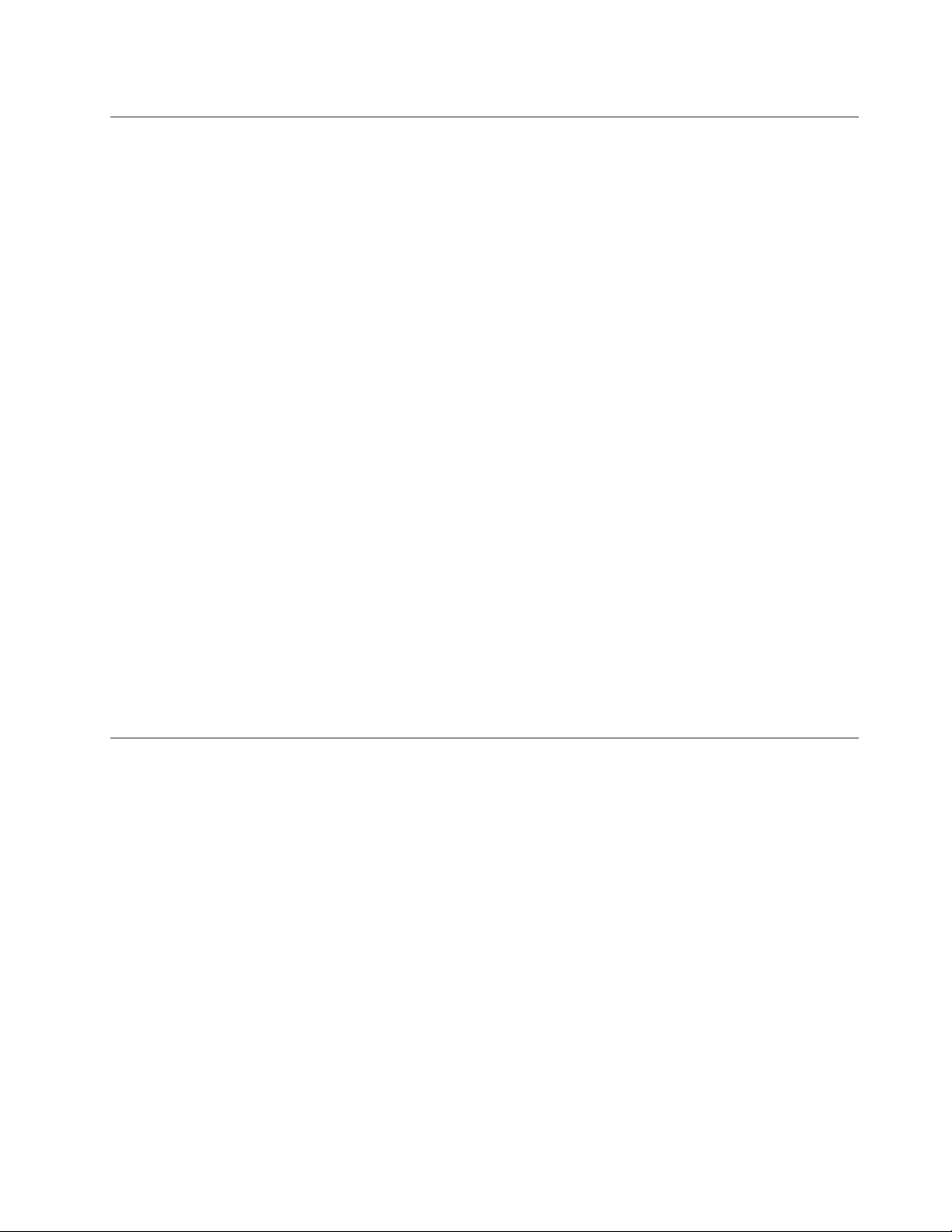
Radnookruženje
Uovomodeljkupronaćićeteinformacijeoradnomokruženjuračunara.
Okruženje:
•Maksimalnanadmorskavisinabezhermetizacije:3048m(10.000stopa)
•Temperatura
-Nanadmorskimvisinamado2438m(8000stopa)
-Operativna:5,0°Cdo35,0°C(41°Fdo95°F)
-Čuvanje:5,0°Cdo43,0°C(41°Fdo109°F)
-Nanadmorskimvisinamaiznad2438m(8000stopa)
-Maksimalnatemperaturakadseradiuuslovimabezdodatnepromenepritiska:31,3°C(88°F)
Napomena:Dokpunitebateriju,njenatemperaturamorabitinajmanje10°C(50°F).
•Relativnavlažnost:
-Operativna:od8%do80%
-Čuvanje:od5%do95%
Akojemoguće,staviteračunarnadobroprovetrenoisuvomestonakomenećebitidirektnoizložensuncu.
Pažnja:
•Držiteelektričneuređajekaoštosufenzakosu,radio,klima-uređajimikrotalasnapećnicadaljeod
računara.Jakamagnetnapoljakojaoviuređajiemitujumogudaoštetemonitoripodatkenaharddisku
iliSSDuređajuilihibridnomuređaju.
•Nemojtestavljatinikakvapićanaračunaridrugepovezaneuređajenitiporednjih.Akosetečnostprolije
naračunarilinapovezaneuređaje,možedoćidokratkogspojailidrugihoštećenja.
•Nemojtejestinitipušitiiznadtastature.Česticekojepadnunatastaturumoguuzrokovatioštećenja.
Lenovoprogrami
RačunarseisporučujesaLenovoprogramimakojićevamolakšatiradiučinitigabezbednijim.
Napomena:Dostupniprogramisemogumenjatibezprethodnogobaveštenja.
DabistesaznalivišeoprogramimaidrugimračunarskimrešenjimakojeobezbeđujeLenovo,iditenastranicu:
http://www.lenovo.com/support
PristupLenovoprogramima
DabistepristupiliLenovoprogramimanaračunaru,uraditesledeće:
•ZaWindows7iWindows10:
1.KliknitenadugmeStartdabisteotvorilimeniStart.Nađiteprogrampoimenu.
2.UkolikoprogramnijeprikazanumenijuStart,klikniteAllprograms(Sviprogram)ilinaAllapps
(Sveaplikacije)dabisteprikazalisveprograme.
3.Ukolikojošuveknemožetedapronađeteprogramnalistiprograma,potražitegauokviruzapretragu.
Poglavlje1.Pregledproizvoda11
Page 28
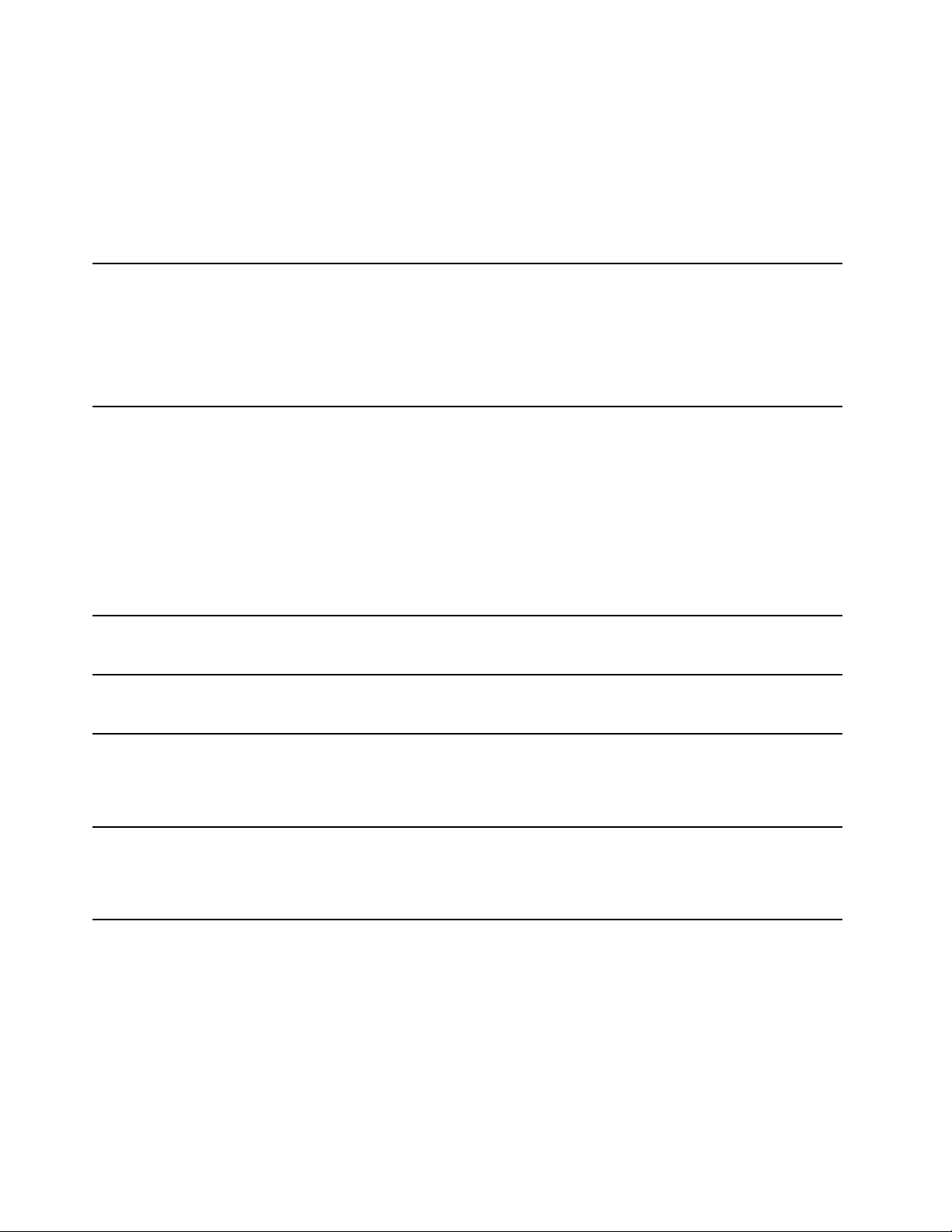
NekiLenovoprogramisuspremnizainstalaciju.Nemožetepronaćiteprogramekoristećigorenavedene
metodaukolikoihprethodnoneinstalirate.DabisteinstaliralioveLenovoprograme,iditenaLenovoPC
Experience➙LenovoToolsipratiteuputstvanaekranu.
UvoduLenovoprograme
OvatemapredstavljakratakuvoduLenovoprograme.Uzavisnostiodvašegmodelaračunara,neki
programimoždanećebitidostupni.
AccessConnections™
(Windows7)
ActiveProtectionSystem™
(Windows7iWindows10)
AutoScrollUtility
(Windows7)
CommunicationsUtility
(Windows7)
FingerprintManagerPro,
LenovoFingerprintManagerili
TouchFingerprintManager
(Windows7)
HotkeyFeaturesIntegration
(Windows7iWindows10)
ProgramAccessConnectionsjepomoćniprogramzapovezivanjekojislužiza
kreiranjeiupravljanjeprofilimalokacije.Svakiprofillokaciječuvasvepostavke
mrežeiInternetkonfiguracijekojesupotrebnezapovezivanjenamrežnu
infrastrukturusaodređenelokacijepoputdomailikancelarije.
Promenomprofilalokacijedokpomerateračunarsajednogmestanadrugo,
možetesebrzoijednostavnopovezatinamrežubezpotrebedasvakiputručno
ponovokonfigurišetepostavkeiponovopokrećeteračunar.
ProgramActiveProtectionSystemštitiunutrašnjiuređajzaskladištenje(poput
harddiska)kadašoksenzorunutarračunaraotkrijestanjekojebimogloda
oštetiuređaj,kaoštosunagibsistema,preteranevibracijeiliudarci.
Unutrašnjiuređajzaskladištenjejemanjepodložanoštećenjimakadajevan
upotrebe.Uzroktomejedasistemprekidaobrtanjeunutrašnjeguređajaza
skladištenjekadajeonvanupotrebeitakođemoždapremeštaglavezačitanjei
upisivanjenadiskuuoblastikojenesadržepodatke.
Čimšoksenzorregistrujedajeokruženjeponovostabilno(minimalnapromena
unagibusistema,vibracijamailiudarcima),uključićeunutrašnjiuređajza
skladištenje.
Ovajprogrampoboljšavavašdoživljajradauprozoru.Položajprozoraaplikacije
uprvomplanuseautomatskipodešava.
ProgramCommunicationsUtilityvamomogućavadakonfigurišetepostavke
zaintegrisanukameruiaudiouređaj.
Akouzračunardobijeteintegrisaničitačotisakaprstiju,programFingerprint
ManagerPro,LenovoFingerprintManageriliTouchFingerprintManagervam
omogućavadauneseteotisakprstaipovežetegasalozinkom.Natajnačin
potvrdaidentitetapomoćuotiskaprstamožedazamenilozinkeiomogući
jednostavanibezbedankorisničkipristup.
HotkeyFeaturesIntegrationjepaketuslužnihprogramakojivamomogućava
izabereteiinstalirateuslužneprogrameposebnonapravljenezaspecijalne
tastereidugmadnavašemračunaru.Specijalnitasteriidugmadsuprojektovani
premapotrebamapristupačnostiiupotrebljivosti.Instaliranjepovezanihuslužnih
programaomogućavapotpunufunkcionalnostspecijalnihtasteraidugmadi.
12Uputstvozakorisnike
Page 29
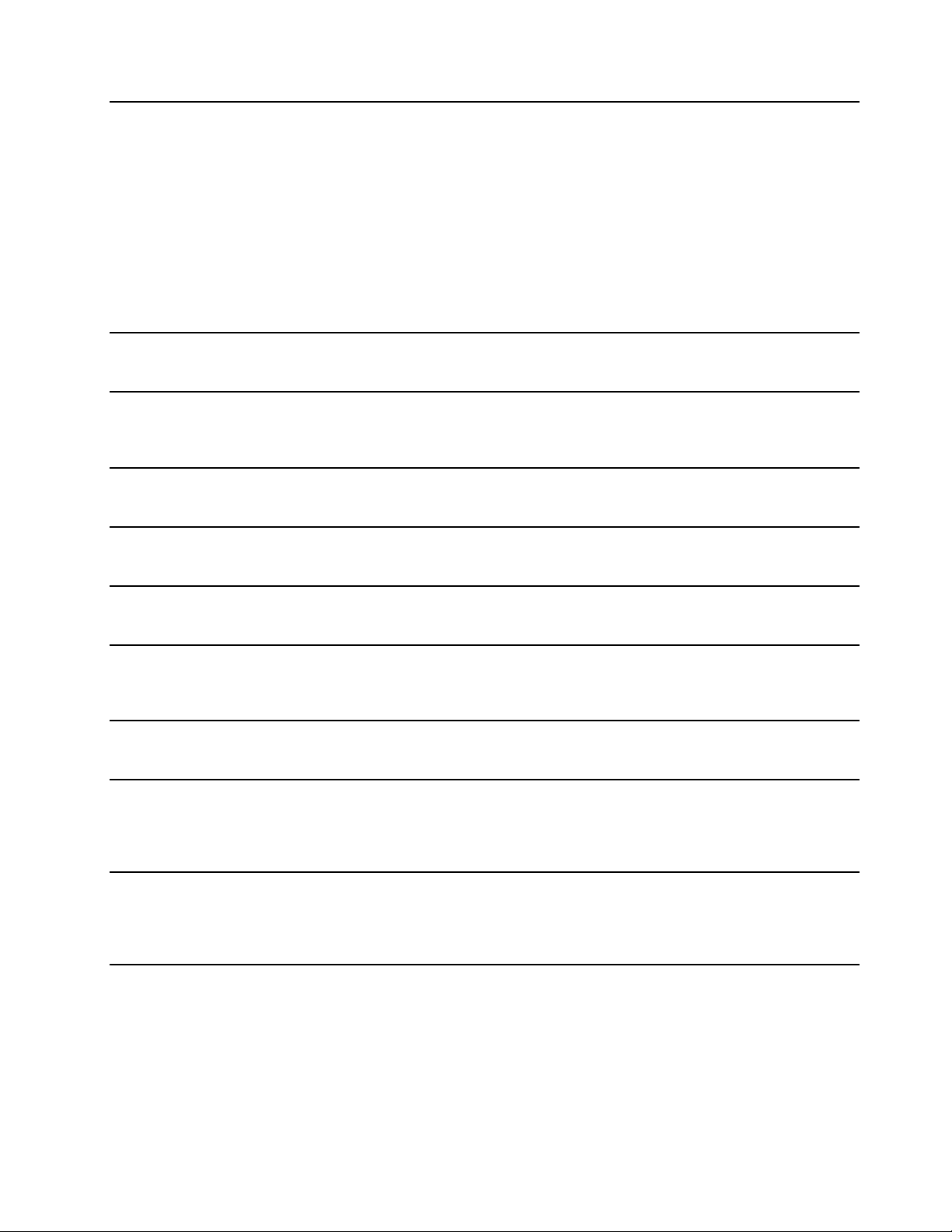
LenovoCompanion
(Windows10)
LenovoPCExperience
(Windows7iWindows10)
LenovoSettings
(Windows10)
MobileBroadbandConnect
(Windows7iWindows10)
MessageCenterPlus
(Windows7)
PasswordManager
(Windows7)
PowerManager
(Windows7)
RecoveryMedia
(Windows7iWindows10)
RescueandRecovery
(Windows7)
SystemUpdate
(Windows7)
Najboljefunkcijeisposobnostivašegračunaratrebadabudulakodostupne
irazumljive.SaprogramomLenovoCompanion,onejesutakve.Koristite
Companionzasledeće:
•Optimizujteperformansesvogračunara,nadgledajtenjegovostanjei
upravljajteažuriranjima.
•Pristupajteuputstvuzakorisnike,proveritestatusgarancijeipogledajtepribor
kojijeoptimizovanzavašračunar.
•Čitajtečlankeotomekakoseneštoradi,istražujteLenovoforumeibuditeu
tokusatehnološkimnovostimaputemčlanakaiblogovaizpouzdanihizvora.
LenovoCompanionsadržiekskluzivanLenovosadržajkojivampomažeda
saznateštasvemožetedauraditepomoćusvogračunara.
ProgramLenovoPCExperienceomogućavavamdalakšeibezbednijeradite
takoštovampojednostavljujepristuprazličitimprogramima,kaoštosuActive
ProtectionSystemiLenovoSolutionCenter.
ProgramLenovoSettingsvamomogućavadapoboljšatesvojdoživljajkorišćenja
računaranjegovimpretvaranjemuprenosivupristupnutačku,konfigurisanjem
postavkikamereizvuka,optimizovanjempostavkiplananapajanjaipravljenjem
iupravljanjemvećimbrojemmrežnihprofila.
ProgramMobileBroadbandConnectvamomogućavadapovežeteračunar
samobilnommrežomširokogpropusnogopsegaprekopodržanekarticeza
bežičniWAN.
ProgramMessageCenterPlusautomatskiprikazujeporukeovažnim
obaveštenjimaodkompanijeLenovo,kaoštosuupozorenjaosistemskim
ažuriranjimaiupozorenjaostanjimakojazahtevajuvašupažnju.
ProgramPasswordManagerautomatskisakupljaipopunjavainformacijeza
potvrduidentitetazaWindowsprogrameiveblokacije.
ProgramPowerManageromogućavavamdanajednostavanifleksibilannačin
upotpunostiupravljatenapajanjemračunarakojikoristite.Omogućavavamda
prilagoditepostavkenapajanjaračunarakakobisteostvarilipostiglinajbolju
ravnotežuizmeđuperformansiiuštedeenergije.
ProgramRecoveryMediaomogućavavamdavratitesadržajharddiskana
fabričkipodrazumevanepostavke.
®
ProgramRescueandRecoverypredstavljajednostavnorešenjezaoporavaki
vraćanjeuprethodnostanje.Sadržiskupalatkizasamooporavakzahvaljujući
kojimaćetemoćidadijagnostikujeteproblemesaračunarom,dobijetepomoć
iizvršiteoporavakposlepadasistema,čakiakonemožetedapokrenete
operativnisistemWindows.
ProgramSystemUpdatevamomogućavadapreuzimateiinstaliratesoftverske
paketezaažuriranjekakobisoftvernaračunaruuvekbioažuran,uključujući
upravljačkeprogramezauređaje,UEFIBIOS(UnifiedExtensibleFirmware
Interface,basicinput/outputsystem)ispravkeidrugeprogramenezavisnih
proizvođača.
Poglavlje1.Pregledproizvoda13
Page 30

14Uputstvozakorisnike
Page 31

Poglavlje2.Korišćenjeračunara
Poglavljesadržisledećeteme:
•“Registrovanjeračunara”nastranici15
•“Čestopostavljanapitanja”nastranici15
•“Specijalnitasteri”nastranici17
•“ThinkPadpokazivačkiuređaj”nastranici19
•“Upravljanjenapajanjem”nastranici23
•“Povezivanjesamrežom”nastranici27
•“Korišćenjespoljnogmonitora”nastranici30
•“Korišćenjeaudiofunkcija”nastranici31
•“Korišćenjekamere”nastranici32
•“KorišćenjeFlashMediakartice”nastranici32
Registrovanjeračunara
Kadaregistrujeteračunar,informacijeseunoseubazupodataka,štokompanijiLenovoomogućavadavas
kontaktirauslučajupovlačenjailinekogdrugogozbiljnogproblema.Poredtoga,unekimdelovimasveta
registrovanikorisnicimogudobitidodatneprivilegijeiusluge.
KadaregistrujeteračunarkodkompanijeLenovo,dobićeteisledećepovlastice:
•BržuuslugukadaseobratitekompanijiLenovozapomoć
•Automatskoobaveštenjeobesplatnomsoftveruispecijalnimpromotivnimcenama
DabisteregistrovalisvojračunarkodkompanijeLenovo,iditenahttp://www.lenovo.com/registeripratite
uputstvanaekranuzaregistraciju.
UkolikokoristiteoperativnisistemWindows7,možetedaregistrujteračunarprekoprethodnoinstaliranog
programaLenovoProductRegistration.Programseautomatskipokrećenakonkorišćenjaračunarananeko
vreme.Pratiteuputstvanaekranudabisteregistrovalisvojračunar.
Čestopostavljanapitanja
Sledinekolikosavetakojićevamomogućitidaoptimizujeteupotreburačunara.
Dabistebilisigurnidaćeperformansevašegračunarabitinanajvišemnivou,posetitesledećuveblokaciju
kakobistepronašliinformacijekaoštosupomoćzarešavanjeproblemaiodgovorinanajčešćapitanja:
http://www.lenovo.com/support/faq
Daliuputstvozakorisnikemogudadobijemnadrugomjeziku?
•Dabistepreuzelinajnovijeuputstvozakorisnikenadrugomjeziku,posetiteveblokaciju
http://www.lenovo.com/support.Zatimpratiteuputstvanaekranu.
Kakodaisključimmojračunar?
•ZaWindows7:OtvoritemeniStart,zatimklikniteShutdown(Isključi).
•ZaWindows10:OtvoritemeniStart,kliknitena
©CopyrightLenovo2015,2016
Power(Napajanje),azatimnaShutdown(Isključi).
15
Page 32

Napomena:TakođemožeteotvoritiSettings(Postavke)pritiskomnadugmepostavki.
Kakodapristupimkontrolnojtabli?
•ZaWindows7:OtvoritemeniStart,azatimkliknitenaControlPanel(Kontrolnatabla).
•ZaWindows10:KliknitedesnimtasterommišanadugmeStart,azatimkliknitenaControlPanel
(Kontrolnatabla).
Kakodaefikasnijeiskoristimnapajanjebaterijekadasamupokretu?
•Dabistesačuvalinapajanjeiliodložilirad,adanemoratedaizlaziteizprogramailisačuvatedatoteke,
pogledajte“Režimiuštedeenergije”nastranici25
.
•Dabistepostiglinajboljuravnotežuizmeđuperformansiiuštedeenergije,kreirajteiprimenjujteplanove
napajanja.Pogledajte“Upravljanjeenergijombaterije”nastranici25
•Ukolikoćeračunarbitiugašennaduživremenskiperiod,pražnjenjebaterijskognaponamožetesprečiti
takoštoćeteuklonitibateriju.Višeinformacijaokorišćenjubaterijepotražiteuodeljku“Upravljanje
napajanjem”nastranici23
.
Kakodabezbednoodložimpodatkekojisusačuvaninaharddisku,hibridnomiliSSDuređaju?
•ProučiteodeljakPoglavlje5“Sigurnost”nastranici45dabistesaznalikakomožetedazaštititeračunarod
krađeineovlašćenogpristupa.
•UpotrebiteprogramPasswordManagerdabistezaštitilipodatkeuskladištenenaračunaru.Zavišedetalja
pogledajteinformacionisistempomoćiprograma.
•Prenegoštoodložitepodatkesaharddiska,hibridnogiliSSDuređaja,obaveznopročitajteodeljak
“Obaveštenjeobrisanjupodatakasaharddiska,SSDilihibridnoguređaja”nastranici54.
Kakodaodržimprezentacijuilipriključimspoljnimonitor?
•Obaveznosleditepostupakza“Korišćenjespoljnogmonitora”nastranici30
.
•PomoćufunkcijeExtenddesktopmožetedaprikažeteizlaznepodatkeinaekranuračunarainaspoljnom
monitoru.
Kakodapriključimilizamenimuređaj?
•ZavišeinformacijaotomekakodazameniteuređajnaračunarupogledajteodeljakPoglavlje10“Zamena
uređaja”nastranici111.
Većnekovremekoristimračunarionradisvesporije.Štatrebadauradim?
•Sledite“Osnovnisavetizasprečavanjeproblema”nastranici77
.
•Pomoćuprethodnoinstaliranogdijagnostičkogsoftveramožetesamidadijagnostikujeteprobleme.
•ProučiterešenjazaoporavakuPoglavlje9“Pregledoporavka”nastranici103.
Odštampajtesledećeodeljkeičuvajteihuzračunaruslučajudanemožetedapristupiteuputstvuza
korisnikenamrežikadajetoneophodno.
•“Instaliranjenovogoperativnogsistema”nastranici57
•“Računarnereaguje”nastranici83
•“Problemisanapajanjem”nastranici99
16Uputstvozakorisnike
Page 33

DobijanjepomoćiokooperativnogsistemaWindows
InformacionisistempomoćizaWindowssadržidetaljneinformacijeoupotrebioperativnogsistemaWindows
kojećevamomogućitidaračunarkoristitenanaboljimogućinačin.Dabistepristupiliinformacionom
sistemupomoćizaWindows,uraditejednoodsledećeg:
•ZaWindows7:OtvoritemeniStart,azatimkliknitenaHelpandSupport(Pomoćipodrška).
•ZaWindows10:OtvoritemeniStartikliknitenaGetstarted(Prvikoraci)napanelusadesnestrane.
Poredtoga,možetepretražitisatrakezadatakadabistepronašlipomoć,aplikacije,datoteke,postavkeitd.
Specijalnitasteri
Naračunarusenalazinekolikospecijalnihtasterakojićevamobezbeditilakšiiefikasnijirad.
Kombinacijefunkcijskihtasteraitastera
Tastaturaimanekolikospecijalnihtastera,ukojespadajutasterFnifunkcijskitasteri1.
MožetedakonfigurišetetasterFnifunkcijsketastereuprozorusasvojstvimatastaturenasledećinačin:
1.Iditenakontrolnutablu,azatimpromeniteprikazkontrolnetableizprikazapokategorijamauvelikeili
maleikone.
2.KliknitenaKeyboard(Tastatura).UprozorusasvojstvimatastaturekliknitenakarticuFnandfunction
keys(Fnifunkcijskitasteri)ilinakarticuThinkPadF1–F12keys(ThinkPadtasteriF1-F12).
3.Izaberiteželjeneopcije.
•+OmogućavailionemogućavafunkcijuFnLock.
KadajefunkcijaFnLockomogućena:IndikatorFnLockseuključuje.DabisteuneliF1–F12,pritisnite
funkcijsketasteredirektno.Dabisteaktiviralispecijalnufunkcijuodštampanukaoikonunasvakom
tasteru,pritisnitetasterFniodgovarajućifunkcijskitaster.
KadajefunkcijaFnLockonemogućena:IndikatorFnLockjeisključen(podrazumevanirežim).Dabiste
aktiviralispecijalnufunkcijuodštampanukaoikonunasvakomtasteru,pritisnitedirektnofunkcijske
tastere.DabisteuneliF1–F12,pritisnitetasterFniodgovarajućifunkcijskitaster.
•
:Potpunoutišavailiaktivirazvučnike.Kadasuzvučnicipotpunoutišani,uključujeseindikator
potpunogutišavanjazvučnika.
Poglavlje2.Korišćenjeračunara17
Page 34

Ukolikozvukpotpunoutišateiisključiteračunar,zvukćeostatiutišaninakonštoponovouključiteračunar.
Dabisteuključilizvuk,pritisnitetasterzapotpunoutišavanjezvučnika
zvukazvučnikailitasterzapojačavanjejačinezvukazvučnika.
•:Smanjujejačinuzvukazvučnika.
,tasterzautišavanjejačine
•
•:Potpunoutišavailiaktiviramikrofone.Kadasumikrofonipotpunoutišani,uključujeseindikator
•
•:Povećavaosvetljenostekranaračunara.
•:Rukujespoljnimekranima.Zavišeinformacijapogledajte“Korišćenjespoljnogmonitora”na
•:Omogućavailionemogućavabežičnefunkcije.Zavišeinformacijaobežičnimfunkcijama
•
:Povećavajačinuzvukazvučnika.
potpunogutišavanjamikrofona.
:Smanjujeosvetljenostekranaračunara.
Jačinuosvetljenjaekranamožeteprivremenodapromenitepritiskomnadvatastera.Dabistepromenili
podrazumevaninivoosvetljenja,desnimtasterommišakliknitenaikonustatusabaterijenaWindows
sistemskojtraciposlova.ZatimkliknitenaAdjustscreenbrightness(Podesiosvetljenostekrana)i
unesiteželjeneizmene.
stranici30.
Napomena:Zaprelazakizmeđuekranaračunaraispoljnogmonitoradostupnajeikombinacijatastera
Windows+P.
pogledajteodeljak“Bežičneveze”nastranici27
-Windows7:OtvaraControlPanel(Kontrolnatabla).
-Windows10:Otvaraprozorpostavki.
.
•
-Windows7:OtvaraWindowsSearch(Windowspretraga).
-Windows10:OtvaraCortana
•Prikazujesveprogramekojesteotvorili.
•
-Windows7:OtvaraComputer(Računar).
-Windows10:Prikazujesveprograme.
•Fn+4:Prebacujeračunarurežimspavanja.Dabistesevratiliunormalanrežimrada,pritisnitetasterFnili
dugmezanapajanje.
•Fn+B:ImaistufunkcijukaoitasterBreak.
•Fn+P:ImaistufunkcijukaoitasterPause.
•Fn+S:ImaistufunkcijukaoitasterSysRq.
•Fn+K:ImaistufunkcijukaoitasterScrLK.
®
okvirzapretragu.
Windowstaster
PritisnitetasterWindows2dabisteotvorilimeniStart.
18Uputstvozakorisnike
Page 35
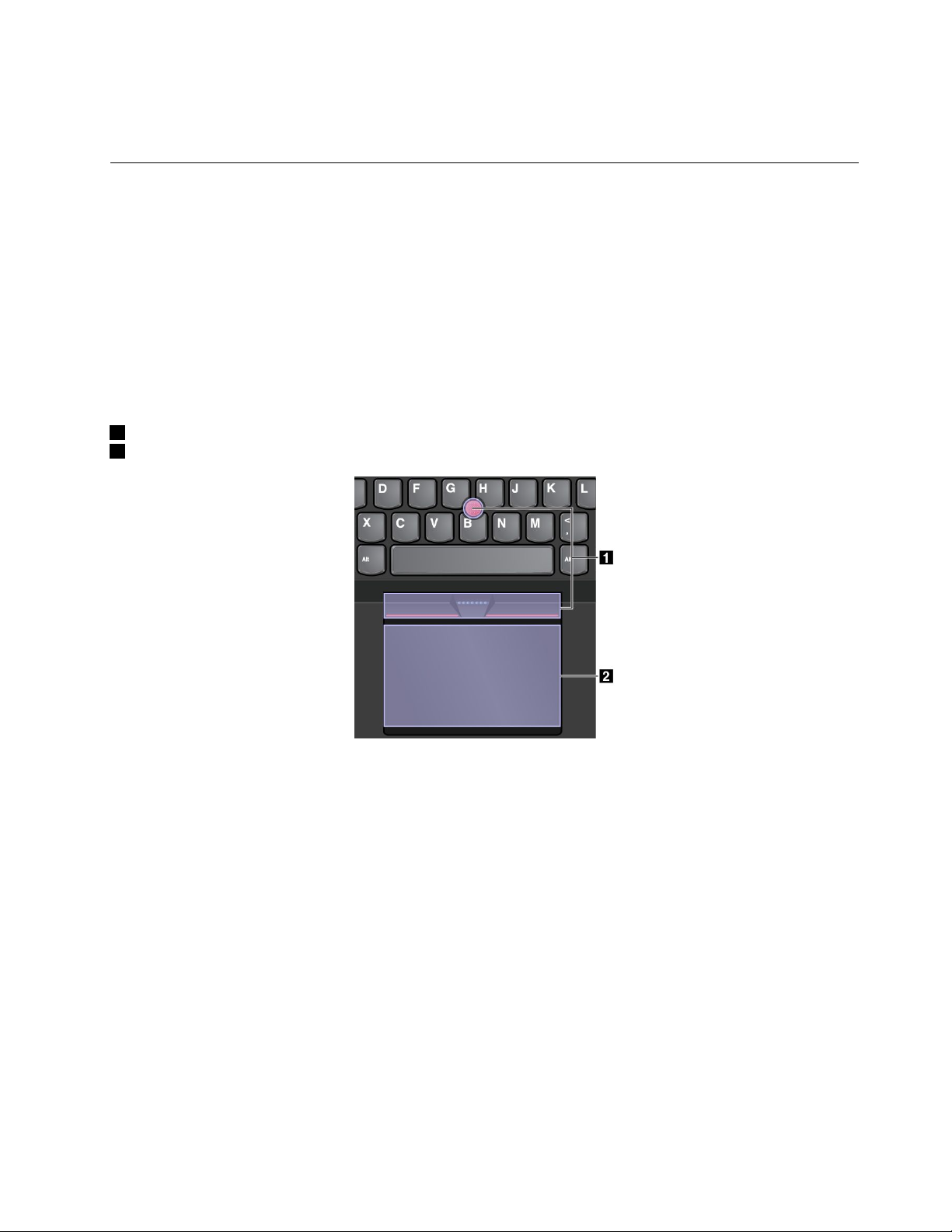
Windowstastermožetedakoristitezajednosadrugimtasteromdabisteupotrebilidrugefunkcije.Više
detaljamožetepronaćiuinformacionomsistemupomoćioperativnogsistemaWindows.
ThinkPadpokazivačkiuređaj
ThinkPadpokazivačkiuređajomogućavavamdaobavitesvefunkcijetradicionalnogmiša,kaoštosu
pomeranjepokazivača,leviklik,desniklikipomeranje.SaThinkPadpokazivačkimuređajem,možetetakođe
obavitiraznepoktretedodirom,kaoštojerotacijaiumanjenjeiliuvećanje.
ThinkPadpokazivačkiuređaj
ThinkPadpokazivačkiuređajvamomogućavadaobavitesvefunkcijetradicionalnogmiša,kaoštosu
pokazivanje,klikoviipomeranje.SaThinkPadpokazivačkimuređajem,možetetakođeobavitiraznepoktrete
dodirom,kaoštojerotacijaiumanjenjeiliuvećanje.
ThinkPadpokazivačkiuređajsesastojiodsledećihkomponenti:
1TrackPointpokazivačkiuređaj
2Dodirnapločica
PodrazumevanoiTrackPointpokazivačkiuređajidodirnapločicaseaktivirajuomogućavanjemgestova
dodira.Dabistepromenilipostavke,pogledajteodeljak“PrilagođavanjeThinkPadpokazivača”nastranici22
TrackPointpokazivačkiuređaj
TrackPointpokazivačkiuređajvamomogućavadaobavitesvefunkcijetradicionalnogmiša,kaoštosu
pokazivanje,klikoviipomeranje.
Poglavlje2.Korišćenjeračunara19
.
Page 36

TrackPointpokazivačkiuređajsesastojiodTrackPointpokazivačaikompletaTrackPointdugmadi:
1TrackPointpokazivač
2Dugmezaleviklik(dugmezaprimarniklik)
3Dugmezadesniklik(dugmezasekundarniklik)
4Trakazapomeranje
DabistekoristiliTrackPointpokazivačkiuređaj,pogledajtesledećauputstva:
Napomena:Staviterukeupoložajzakucanjeikoristitekažiprstilisrednjiprstdabistepritiskalineklizeću
kapicunapokazivaču.Koristitepalčevedabistepritiskalidugmezaleviklikilidugmezadesniklik.
•Pokazivanje
KoristiteTrackPointpokazivač1dapomeratepokazivačpoekranu.Dabistekoristilipokazivač,pritisnite
neklizećukapicunapokazivačuubilokomsmerukojijeparalelansatastaturom.Pokazivačsepomera
uodgovarajućemsmeru,alisepokazivačkištapnepomera.Brzinakojomsepokazivačpomerazavisi
odjačinekojomgapritisnete.
•Kliklevimtasterom
Pritisnitezonuzaleviklik
2dabisteizabraliiliotvorilistavku.
•Klikdesnimtasterom
Pritisnitezonuzadesniklik3dabiseprikazaomenisaprečicama.
•Pomeranje
Pritisniteidržiteistačkanuručkuzapomeranje4dokpritiskatepokazivačkištapuvertikalnomili
horizontalnompravcu.Takomožetedasepomeratepodokumentu,veblokacijiilikrozaplikacije.
Dodirnapločica
Celadodirnapločicajeosetljivanadodiripomeranjeprsta.Možetekoristitidodirnupločicuzasvefunkcije
pokazivanja,kliktanjaipomeranjaobičnogmiša.
20Uputstvozakorisnike
Page 37
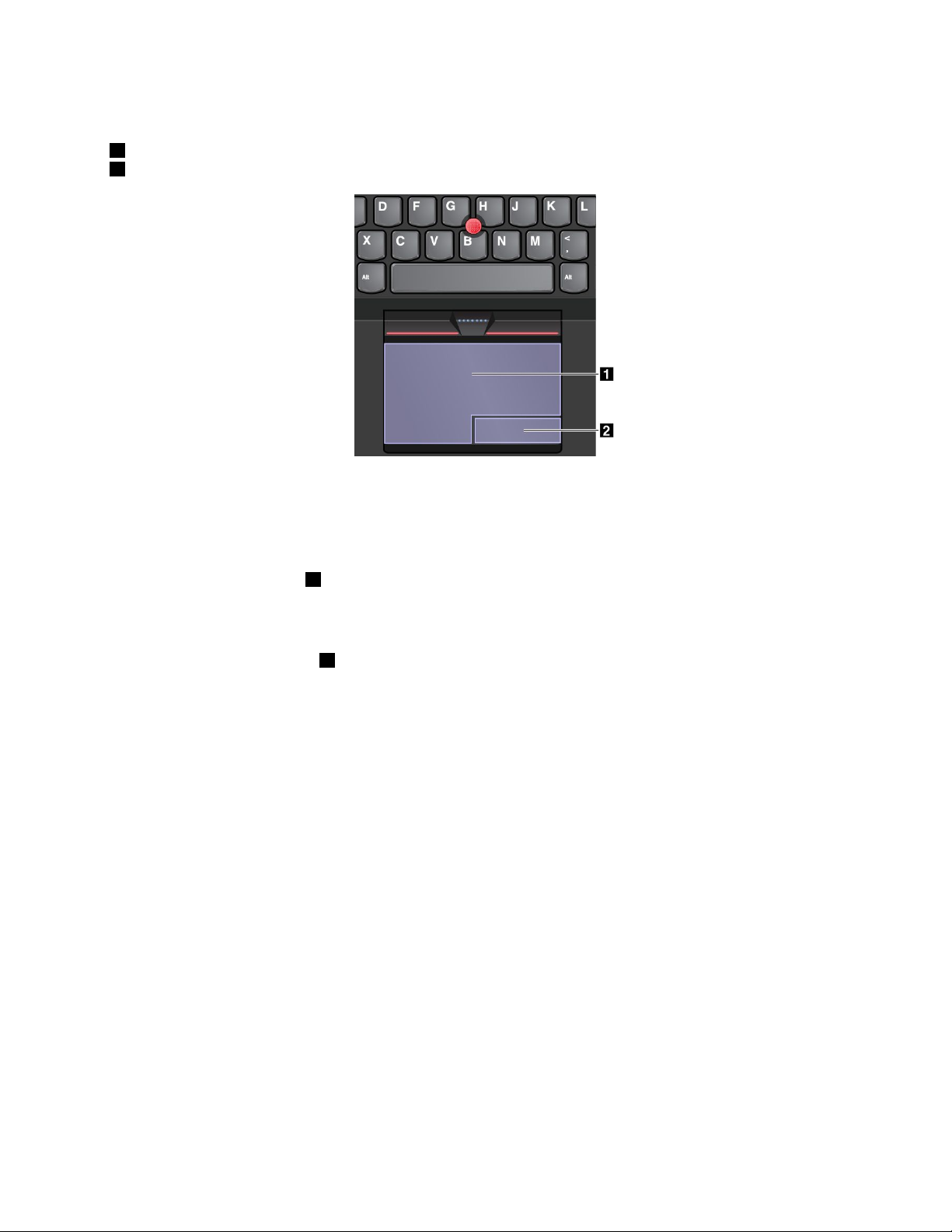
Dodirnapločicasemožepodelitinadvezonepofunkciji:
1Zonalevog(primarnog)klika
2Zonadesnog(sekundarnog)klika
Dabistekoristilidodirnupločicu,pogledajtesledećauputstva:
•Pokazivanje
Pomerajteprstprekopovršinedodirnepločicedabistepomerilipokazivačuodgovarajućemsmeru.
•Leviklik
Pritisnitezonuzaleviklik
1dabisteizabraliiliotvorilistavku.
Takođemožetedadodirnetebilogdenapovršinidodirnepločicejednimprstomdabisteizvršiliradnju
levogklika.
•Desniklik
Pritisnitezonuzadesniklik2dabiseprikazaomenisaprečicama.
Takođemožetedadodirnetebilogdenapovršinidodirnepločicesadvaprstadabisteizvršiliradnju
levogklika.
•Pomeranje
Postavitedvaprstanapokaznupločicuipomerajteihuvertikalnomilihorizontalnompravcu.Ovaradnja
vamomogućavadasepomeratepodokumentu,veblokacijiilikrozaplikacije.Uveritesedasudva
prstapostavljenablagorazmaknuta.
Sadodirnompločicom,takođemožetedaizvršiteraznegestovedodirom.Zavišeinformacijaokorišćenju
gestovadodirom,pogledajteodeljak“Dodirdodirnepločice”nastranici21
.
Akosepovršinadodirnepločicezaprljauljem,najpreisključiteračunar.Zatimpažljivoobrišitepovršinu
dodirnepločicemekomtkaninomkojaneostavljadlačice,nakvašenommlakomvodimilisredstvomza
čišćenjeračunara.
Dodirdodirnepločice
Celapovršinadodirnepločicejeosetljivanadodiripomeranjeprsta.Možetekoristitidodirnupločicuza
radnjepokazivanjaiklikovakaoštotočiniteiobičnimmišem.Možetekoristitidodirnupločicudaizvršite
raznegestovedodirom.
Usledećemodeljkućebitipredstavljeninekičestokorišćenigestovidodirakaoštosudodir,povlačenjei
pomeranje.VišegestovamožetepronaćiuinformacionomsistemupomoćizaThinkPadpokazivačkiuređaj.
Napomene:
•Akokoristitedvaprstailiviše,uveritesedasuvamprstiblagorazmaknuti.
Poglavlje2.Korišćenjeračunara21
Page 38

•NekigestovinisudostupniakojeposlednjaradnjaizvršenaT rackPointpokazivačkimuređajem.
•Nekigestovisudostupnisamoakokoristiteodređeneaplikacije.
Dodirivanje
Dodirnitedodirnupločicujednim
prstomdabisteizabraliiliotvorili
stavku.
Pomeranjesadvaprsta
Postavitedvaprstanapokaznu
pločicuipomerajteihu
vertikalnomilihorizontalnom
pravcu.Ovaradnjavam
omogućavadasepomeratepo
dokumentu,veblokacijiilikroz
aplikacije.
Uvećavanjeprikazasadva
prsta
Postavitedvaprstanadodirnu
pločicu,azatimihpomerajte
jednogoddrugog,dabiste
uvećaliprikaz.
SledećiodeljakuvodinekegestovedodiromzaoperativnisistemWindows10.
Prevlačenjenagoresatriprsta
Stavitetriprstanadodirnu
pločicu,azatimprevucite
nagoredabisteotvoriliprikaz
zadatakadabistevidelisve
otvoreneprozore.
Dodirivanjesadvaprsta
Dodirnitedodirnupločicubilogde
sadvaprstadabisteprikazalimeni
saprečicama.
Umanjivanjeprikazasadvaprsta
Postavitedvaprstanadodirnu
pločicu,azatimihpomerajtejedan
kadrugom,dabisteumanjiliprikaz.
Prevlačenjenadolesatriprsta
Stavitetriprstanadodirnupločicu,
azatimprevucitenadoledabiste
prikazaliradnupovršinu.
PrilagođavanjeThinkPadpokazivača
MožeteprilagoditiThinkPaduređajezapokazivanjetakodamožetedaihkoristiteudobnijeiefikasnije.Na
primer,možeteizabratidaomogućiteT rackPointpokazivačkiuređaj,dodirnupločicuilioba.T akođemožete
daonemogućiteiliomogućitegestovedodirom.
DabisteprilagodiliThinkPadpokazivačkiuređaj,uraditesledeće:
1.Iditenakontrolnutablu.
2.KliknitenaHardwareandSound(Hardverizvuk)➙Mouse(Miš).Prikazaćeseprozorsasvojstvima
miša.
3.Uprozorusasvojstvimamišapostupajteuskladusauputstvimanaekranukakobistedovršili
prilagođavanje.
ZamenakapiceTrackPointpokazivača
Kapica1navrhuTrackPointpokazivačamožedaseukloni.Nakonštokapicukoristiteodređenovreme,
možetejezamenitinovom.
Dabistenabavilinovukapicu,obratitesekompanijiLenovo.Višeinformacijaotomekakodakontaktirate
kompanijuLenovopotražiteuodeljkuPoglavlje11“Pristuppodršci”nastranici129.
22Uputstvozakorisnike
Page 39
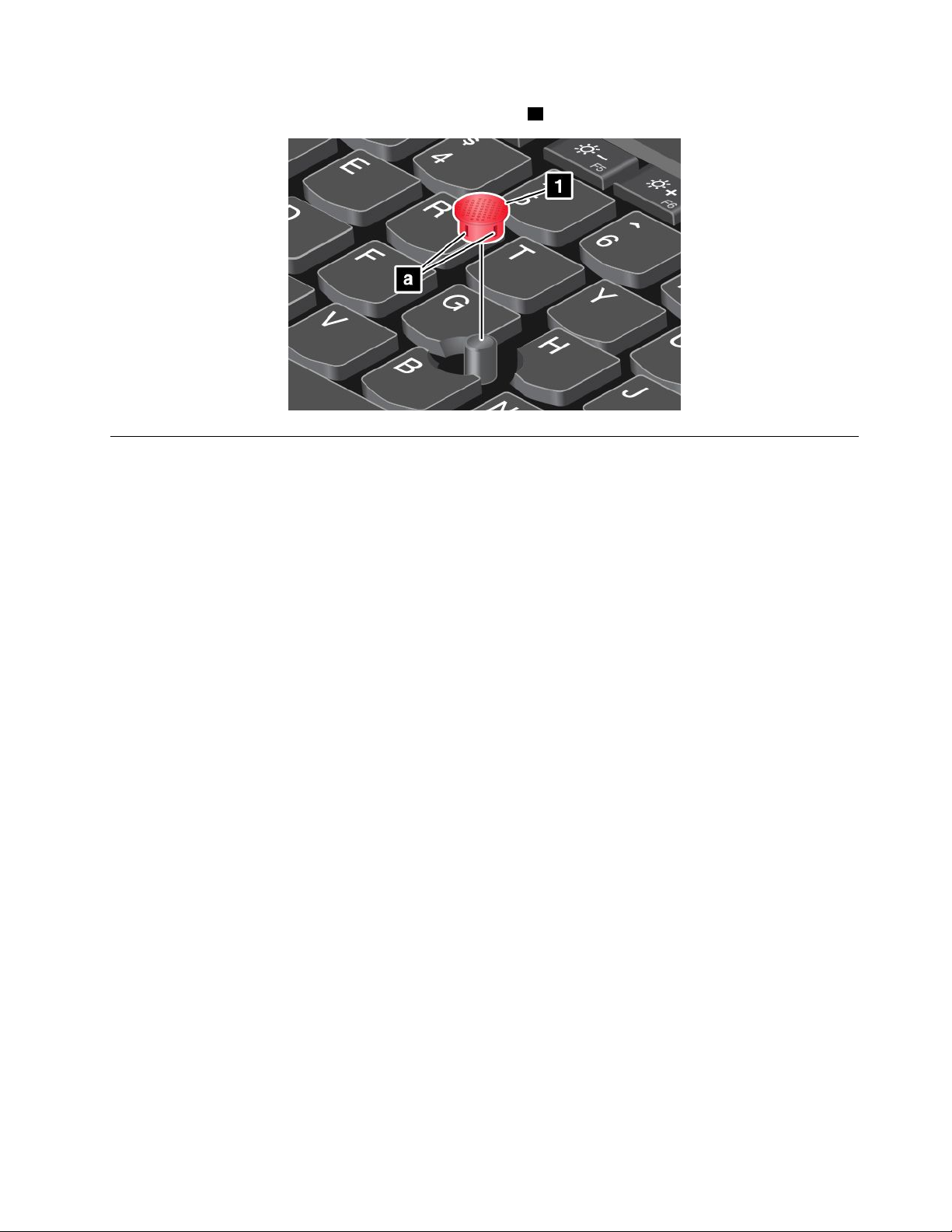
Napomena:Uveritesedakoristitekapicukojaimažljebovea,kaoštojeprikazanonasledećojilustraciji.
Upravljanjenapajanjem
Kadakoristiteračunarnamestugdenemaelektričnihutičnica,radračunarazavisiodnapajanjabaterijom.
Različitekomponenteračunaratrošerazličitekoličineenergije.Štovišekoristitekomponentekojezahtevaju
dostaenergije,baterijasebržetroši.
ProdužitevremeradabeznapajanjaizelektričnihutičnicapomoćuThinkPadbaterija.Mobilnostjeunela
revolucijuuposlovanjetakoštovamjeomogućiladamožetedaponeseteposaogdegoddaidete.Pomoću
ThinkPadbaterijamoćićetedaraditedužebezpotrebedabudetevezanizaelektričnuutičnicu.
Korišćenjenapajanjanaizmeničnomstrujom
Napajanjekojepokrećeračunarmožedadolaziiliizbaterijeiliprekoadapterazanaizmeničnustruju.Dok
koristiteelektričnuenergiju,baterijeseautomatskipune.
Uzračunarćetedobitiadapterzanaizmeničnustrujuikablzanapajanje.
•Adapterzanaizmeničnustruju:pretvaranaizmeničnustrujuzaupotrebuuprenosivomračunaru.
•Kablzanapajanje:Spajautičnicunaizmeničnestrujeiadapterzanaizmeničnustruju.
Povezivanjesanaizmeničnomstrujom
Dabistepovezaliračunarsanaizmeničnomstrujom,uraditesledeće:
Pažnja:Korišćenjeneodgovarajućegkablazanapajanjemožedaizazoveozbiljnaoštećenjaračunara.
Napomena:Obaveznoobavljajteradnjeredosledomkojimsunavedene.
1.Priključitekablzanapajanjeuadapterzanapajanjenaizmeničnomstrujom.
2.Priključiteadapterzanapajanjenaizmeničnomstrujomukonektorzanapajanjeračunara.
3.Priključitekablzanapajanjeuelektričnuutičnicu.
Savetizakorišćenjeispravljačazastruju
•Kadaseispravljačzastrujunekoristi,iskopčajtegaizelektričneutičnice.
•Nemojtečvrstodaobmotavatekablzanapajanjeokokompletatransformatoraispravljačazastruju
kadajepovezansatransformatorom.
Poglavlje2.Korišćenjeračunara23
Page 40

•Prenegoštopunitebateriju,njenatemperaturamorabitinajmanje10°C(50°F).
•Baterijumožetedapunitekadajeispravljačzastrujupovezansaračunarom,abaterijaumetnuta.Bateriju
moratedapuniteusvakojodsledećihsituacija:
-Instaliranajenovabaterija.
-Preostaliprocenatnapajanjajenizak.
-Baterijadugonijebilakorišćena.
Proverastatusabaterije
PomeritepokazivačnaikonustatusabaterijenaWindowssistemskojtraciposlovadabisteproverilistatus
baterije.Ikonastatusabaterijeprikazujeprocenatpreostalognapajanjabaterijeikolikodugomožetekoristiti
računarprenegoštomoratedanapunitebateriju.
Stepenkorišćenjanaponaubaterijiodređujekolikodugomožetedakoristitebaterijeuračunaruizmeđu
dvapunjenja.Zbograzličitihnavikaipotrebakorisnikateškojepredvidetikolikojednopunjenjebaterije
možedatraje.Dvasuosnovnafaktora:
•Kolikoenergijebaterijasadržinapočetkurada.
•Načinnakojikoristiteračunar.Naprimer:
-Kolikočestopristupateuređajuzaskladištenje.
-Kolikijenivoosvetljenostiekranaračunara.
-Kolikočestokoristitebežičnefunkcije.
OmogućavanjealarmabaterijepodoperativnimsistemomWindows7
ZaoperativnisistemWindows7,računarmožetedaprogramiratetakodase,kadanivonapunjenostibaterije
opadneispododređenognivoa,dogodetristvari:isključisealarm,prikažeseporukaiLCDseisključi.
Dabisteomogućilialarmbaterije,uraditesledeće:
1.PokreniteprogramPowerManager.
2.KliknitenakarticuGlobalPowerSettings(Opštepostavkenapajanja).
3.ZapostavkeLowbatteryalarm(Alarmzanizaknivonapunjenostibaterije)iliCriticallylowbattery
alarm(Alarmzakritičnonizaknivonapunjenostibaterije)odrediteprocenatnapunjenostibaterije
iželjenuradnju.
Napomena:Akoračunaruđeurežimspavanjailihibernacijekadajenivonapunjenostibaterijenizak,a
porukaalarmasejošuveknijepojavila,taporukaćeseprikazatikadaračunarnastavisanormalnimradom.
Dabistenastavilinormalanradkadaseprikažeporuka,kliknitenaOK(Uredu).
Punjenjebaterije
Kadauviditedajepreostaliprocenatenergijenizakilikadavasalarmnapajanjaupozoridajepreostala
količinaenergijeniska,moratedanapunitebaterijuilijezamenitenapunjenombaterijom.
Akojeelektričnautičnicaublizini,priključiteispravljačzastrujuuutičnicu,azatimukopčajtekonektoru
računar.Baterijaćesepotpunonapunitizaokotridošestsati.T ozavisiodveličinebaterijeifizičkog
okruženja.Statuspunjenjabaterijemožeteubilokomtrenutkudaproveritenaikonistatusabaterije
naWindowssistemskojtraciposlova.
Napomena:Dabimaksimalnoprodužioradnivekbaterije,računarnepočinjedapunibaterijuakoje
preostaliprocenatnapunjenostivećiod95%.
24Uputstvozakorisnike
Page 41

Produžavanjeradnogvekabaterije
Postupitenasledećinačindabisteprodužiliradnivekbaterije:
•Koristitebaterijudoksenapajanjeupotpunostineistroši.
•Upotpunostinapunitebaterijuprekorišćenja.Dabistevidelidalijebaterijaupotpunostinapunjena,
proveriteikonustatusabaterijenaWindowssistemskojtraciposlova.
•Uvekkoristitefunkcijeupravljanjanapajanjem,kaoštosurežimiuštedeenergije.
Upravljanjeenergijombaterije
Dabistepostiglinajboljuravnotežuizmeđuperformansiiuštedeenergije,prilagoditepostavkeplana
napajanja.Dabisteprilagodilipostavkeplananapajanja,uraditesledeće:
1.Iditenakontrolnutablu,azatimpromeniteprikazkontrolnetableizprikazapokategorijamauvelikeili
maleikone.
2.KliknitenaPowerOptions(Opcijenapajanja).
3.Pratiteuputstvanaekranu.
Višeinformacijamožetepronaćiuinformacionomsistemupomoćiprograma.
Režimiuštedeenergije
Postojinekolikorežimakojemožeteubilokomtrenutkudakoristitedabisteuštedelienergiju.Ovajodeljak
vampredstavljasvakiodtihrežimaiprenosisaveteoefikasnomkorišćenjubaterije.
•Režimpraznogekrana(samozaWindows7)
Ekranračunaratrošiznatnukoličinuenergijebaterije.Dabisteekranuisključilinapajanjeidabiračunar
ušaourežimpraznogekrana,desnimtasterommišakliknitenaikonupokazivačanapunjenostibaterijena
sistemskojtraciposlovaoperativnogsistemaWindowsiizaberitePoweroffdisplay(Isključiekran).
•Režimspavanja
Urežimuspavanjaradsečuvaumemoriji,azatimseharddisk,hibridniuređajiliSSDuređajiekran
računaraisključuju.Kadaračunarizađeizrežimaspavanja,radsevraćaurokuodnekolikosekundi.
PritisnitekombinacijutasteraFn+4dabisteračunarprebaciliurežimspavanja.
Možetetakođedaprebaciteračunarurežimspavanjaakouraditesledeće:
-ZaWindows7:OtvoritemeniStart,azatimkliknitenastrelicuporeddugmetaShutdown(Isključi).
KliknitenaSleep(Spavanje)uprikazanommeniju.
-ZaWindows10:OtvoritemeniStart,kliknitenaPower(Napajanje),azatimkliknitenaSleep
(Stanjespavanja).
•Režimhibernacije
Pomoćuovogrežimamožeteupotpunostidaisključiteračunarbezčuvanjadatotekailizatvaranja
pokrenutihprograma.Kadaračunaruđeurežimhibernacije,sviotvoreniprogrami,fascikleidatotekese
čuvajunaharddisku,hibridnomiliSSDuređaju,azatimseračunarisključuje.
Dabisteračunarprebaciliurežimhibernacije,uraditesledeće:
-ZaWindows7:OtvoritemeniStart,azatimkliknitenastrelicuporeddugmetaShutdown(Isključi).
KliknitenaHibernate(Hibernacija)saprikazanogmenija.
-ZaWindows10:Definišiteštadugmezanapajanjeprvoizvršava,zatimpritisnitedugmezanapajanje
dabisteprebaciliračunarurežimhibernacije.
Akoprebaciteračunarurežimhibernacije,afunkcijabuđenjajeonemogućena,računaruopštenetroši
energiju.Funkcijabuđenjajepodrazumevanoonemogućena.Akoprebaciteračunarurežimhibernacije,a
funkcijabuđenjajeomogućena,računartrošimaloenergije.
Dabisteomogućilifunkcijubuđenja,uraditesledeće:
Poglavlje2.Korišćenjeračunara25
Page 42

1.IditenaControlPanel(Kontrolnatabla)ikliknitenaSystemandSecurity(Sistemibezbednost).
2.KliknitenaAdministrativeTools(Administrativnealatke).
3.KliknitenaTaskScheduler(Planiranjezadataka).Unesiteadministratorskulozinkuilipotvrdu,akoto
odvasbudetraženo.
4.Ulevomoknuizaberitefasciklusazadacimazakojuželitedaomogućitefunkcijubuđenja.Prikazuju
seplaniranizadaci.
5.Kliknitenanekiplaniranizadatak,azatimkliknitenakarticuConditions(Uslovi).
6.UodeljkuPower(Napajanje)potvrditeizborupoljuzapotvrduWakethecomputertorunthistask
(Probudiračunarradipokretanjaovogzadatka).
Wirelessoff
Kadanekoristitebežičnefunkcije,kaoštosuBluetoothilibežičniLAN,isključiteih.Takoćeteuštedeti
energiju.Dabisteisključilibežičnefunkcije,pritisnitedugmezakontrolubežičnefunkcije
.
Rukovanjebaterijom
Sistempodržavasamobaterijespecijalnoprojektovanezaovajodređenisistemikojejeproizvelakompanija
Lenovoiliovlašćeniproizvođač.Sistemnepodržavaneodobrenebaterijeilibaterijeprojektovanezadruge
sisteme.Ukolikojeinstalirananeodobrenabaterijailibaterijanamenjenazadrugisistem,sistemneće
punitibateriju.
Pažnja:KompanijaLenovonesnosinikakvuodgovornostzaperformanseilibezbednostprilikomupotrebe
neovlašćenihbaterijainepružanikakvugarancijuzakvaroveilioštećenjakojinastanuuslednjihovog
korišćenja.
Napomena:Akojeinstalirananeodobrenabaterija,bićeprikazanasledećaporuka:„Instaliranubateriju
nepodržavaovajsistemibaterijasenećepuniti.ZamenitebaterijuLenovobaterijomodgovarajućom
zaovajsistem.“
OPASNOST
Nemojtepokušavatidarastaviteilimenjatebateriju.
Akotouradite,možedoćidoeksplozijeilidocurenjatečnostiizbaterija.
BaterijakojunijepreporučilakompanijaLenovokaoirastavljenailiizmenjenabaterijanije
pokrivenagarancijom.
OPASNOST
Akopunjivebaterijenisuispravnozamenjene,postojiopasnostdadođedoeksplozije.Baterija
sadržimalukoličinuštetnihsupstanci.Dabisteizbeglipovrede:
•DugmastubaterijuzamenitesamoonimtipomkojipreporučujekompanijaLenovo.
•Čuvajtebaterijudaljeodvatre.
•Neizlažitegaprevisokimtemperaturama.
•Neizlažitegavodinitikiši.
•Nepokušavajtedapravitekratkespojevenanjima.
•Čuvajtenahladnomisuvommestu.
•Držitegadaljeoddece.
26Uputstvozakorisnike
Page 43

Baterijajepotrošnimaterijal.Akobaterijapočneprebrzodasetroši,zamenitebaterijunovombaterijom
tipakojikompanijaLenovopreporučuje.ZavišeinformacijaozamenibaterijakontaktirajteCentarza
korisničkupodršku.
OPASNOST
Nemojtebaterijuispustiti,lomitiilibušitiiliizlagatijejakimpritiscima.Nedozvoljenoilineispravno
korišćenjebaterijemožeizazvatinjenopregrejavanještomožeuzrokovati„erupciju“dimailivatre
izbaterije.Akojebaterijakojuimateoštećena,akoprimetitedabaterijaotpuštabilokakve
supstanceilidasestvarajunaslagenakontaktimabaterije,prestanitedajekoristiteinabavite
zamenuodproizvođačabaterije.
OPASNOST
Baterijumenjajtestrogouskladusauputstvimakojasenalazeudokumentacijioproizvodu.
OPASNOST
Nebacajtebaterijuusmećekojeseodlaženadeponijama.Akoodlažetebateriju,moratetouraditi
uskladusalokalnimzakonimailipravilimaibezbednosnimstandardimakompanije.
OPASNOST
Postojiopasnostdadođedoeksplozijeakodugmastabaterijanijeispravnopostavljena.Litijumska
baterijasadržilitijumimožeeksplodiratiakosenekoristiispravno,akosenjomepogrešnorukuje
iliakosepogrešnoodloži.Baterijemenjajtesamoonimaistogtipa.Dabisteizbeglimogućnost
povredeilismrtnogslučaja,nemojte:(1)bacatinitipotapatiuvodu,(2)dozvoljavatidasezagrejena
višeod100°C(212°F)niti(3)pokušavatidajepopraviteilirastavite.Odložitebaterijuuskladusa
lokalnimzakonimailipravilimaibezbednosnimstandardimakompanije.
Povezivanjesamrežom
RačunarimajednuilivišemrežnihkarticakojevamomogućavajudapovežeteračunarsaInternetomi
drugimmrežnimvezama.
Eternetveze
KorišćenjemugrađeneEternetfunkcijeračunaramožetedapovežeteračunarsalokalnommrežomilida
uspostavitevezuširokogpropusnogopsega.
OPASNOST
RačunarimaEternetpriključak.Dabisteizbeglimogućnostdadođedoelektričnogšoka,nemojte
povezivatitelefonskikablsaEternetpriključkom.
Bežičneveze
Bežičnavezakoristisezaprenospodatakaisključivoputemradiotalasa,bezupotrebekablova.
Poglavlje2.Korišćenjeračunara27
Page 44

Urežimuletenjaavionomsvebežičnefunkcijesuonemogućene.DabisteonemogućiliRežimletenja
avionom,otvoritemeniStart,azatimkliknitenaSettings(Postavke).UkolikostavkaSettings(Postavke)
nijeprikazana,kliknitenaAllapps(Sveaplikacije)dabisteprikazalisveprograme,azatimkliknitena
Settings(Postavke)➙Network&Internet(MrežaiInternet)➙Airplanemode(Režimletenjaavionom).
ZatimisključiteRežimletenjaavionom.
Uzavisnostiodbežičnihuređajakojisuinstaliraninaračunaru,moždaćetemoćidakoristitesledećebežične
mreže:
•BežičnaLANveza
•Bluetoothveza
KorišćenjebežičneLANveze
Bežičnalokalnamreža(LAN)pokrivarelativnomalugeografskuoblast,kaoštojeposlovnazgradailikuća.
Uređajizasnovaninastandardima802.11mogudasepovežusaovimtipommreže.
Računarseisporučujesaugrađenomkarticomzabežičnumrežuiuslužnimprogramomzakonfigurisanje
kojićevampomoćidauspostavitebežičnevezeinadgledatestatusveze.Tovamomogućavadaostanete
povezanisamrežomdoksteukancelariji,salizasastankeiliusvomdomu,bezpotrebezauspostavljanjem
žičaneveze.
DabisteuspostavilibežičnuLANvezu,uraditesledeće:
1.NasistemskojtraciposlovaoperativnogsistemaWindowskliknitenaikonustatusavezesabežičnom
mrežom.Prikazaćeselistadostupnihbežičnihmreža.
2.Dvaputakliknitenamrežudabistesepovezalisanjom.Unesitezahtevaneinformacije,akojepotrebno.
Računarseautomatskipovezujenadostupnebežičnemrežekadasepromenilokacija.Višeinformacija
možetepronaćiuinformacionomsistemupomoćizaWindows.
SavetizakorišćenjebežičneLANfunkcije
Dabisteostvarilinajboljuvezu,pridržavajtesesledećihsmernica:
•PostaviteračunartakodaimaštojemanjemogućepreprekaizmeđubežičneLANpristupnetačke
iračunara.
•Otvoritepoklopacračunarapoduglommalovećimod90stepeni.
•Akobežičnufunkcijuračunara(standardi802.11)koristiteistovremenosaBluetoothopcijom,brzina
prenosapodatakamožedaopadne,kaoikvalitetperformansibežičnefunkcije.
ProverastatusabežičneLANveze
StatusbežičneLANvezemožetedaproveritepomoćuikonestatusavezesabežičnommrežomnaWindows
sistemskojtraciposlova.Štojevišetrakaobuhvaćeno,signaljebolji.
ZaoperativnisistemWindows7možetedaproveriteiAccessConnectionspokazivač,AccessConnections
ikonustatusailiAccessConnectionsikonustatusabežičnemreženaWindowssistemskojtraciposlova.
AccessConnectionspokazivač:
•Napajanjebežičnogradijajeisključenoilinemasignala.
•Napajanjebežičnogradijajeuključeno.Jačinasignalabežičnevezejeslaba.Dabistepoboljšali
jačinusignala,premestiteračunarbližebežičnojpristupnojtački.
28Uputstvozakorisnike
Page 45

•Napajanjebežičnogradijajeuključeno.Jačinasignalabežičnevezejekritična.
•
AccessConnectionsikonastatusa:
•Nijedanprofillokacijenijeaktivanilinepostoji.
•Profiltrenutnelokacijenijepovezan.
•Profiltrenutnelokacijejepovezan.
AccessConnectionsikonastatusabežičneveze
•Napajanjebežičnogradijajeisključeno.
•Napajanjebežičnogradijajeuključeno.Nemaveze.
•Napajanjebežičnogradijajeuključeno.Nemasignala.
•Napajanjebežičnogradijajeuključeno.Jačinasignalabežičnevezejeodlična.
•Napajanjebežičnogradijajeuključeno.Jačinasignalabežičnevezejekritična.
Napajanjebežičnogradijajeuključeno.Jačinasignalabežičnevezejeslaba.Dabistepoboljšalijačinu
•
signala,premestiteračunarbližebežičnojpristupnojtački.
Napajanjebežičnogradijajeuključeno.Jačinasignalabežičnevezejeodlična.
KorišćenjeBluetooth-a
Bluetoothmožedapovežeuređajekojisuuneposrednojblizini,anajčešćesekoristizapovezivanje
perifernihuređajasaračunarom,prenospodatakasaručnihuređajanapersonalniračunariobrnutoili
daljinskukontroluikomunikacijusauređajimapoputmobilnihtelefona.
Uzavisnostiodmodela,računarmožedapodržiBluetoothfunkciju.Dabisteprenosilipodatkeputem
Bluetoothfunkcije,uraditesledeće:
Napomena:Akobežičnufunkcijuračunara(standardi802.11)koristiteistovremenosaBluetoothopcijom,
brzinaprenosapodatakamožedaopadne,kaoikvalitetperformansibežičnefunkcije.
1.UveritesedajeBluetoothfunkcijaomogućena.
•ZaWindows7:PritisnitedugmezakontrolubežičnogradijaiuključiteBluetoothfunkciju.
•ZaWindows10:Uraditejednoodsledećeg:
-OtvoritemeniStart,azatimkliknitenaSettings(Postavke).UkolikostavkaSettings(Postavke)
nijeprikazana,kliknitenaAllapps(Sveaplikacije)dabisteprikazalisveprograme,azatimkliknite
naSettings(Postavke)➙Devices(Uređaji)➙Bluetooth.UključiteBluetoothfunkciju.
-OtvoritemeniStart,azatimkliknitenaSettings(Postavke).UkolikonijeprikazanastavkaSettings
(Postavke),kliknitenaAllapps(Sveaplikacije)dabisteprikazalisveprograme,azatimkliknite
naSettings(Postavke)➙Network&Internet(Mrežaiinternet)➙Airplanemode(Režim
letenjaavionom).UključiteBluetoothfunkciju.
2.Desnimtasterommišakliknitenapodatkekoježelitedapošaljete.
3.IzaberiteopcijuSendTo(Pošaljina)➙BluetoothDevices(Bluetoothuređaji).
4.IzaberiteBluetoothuređaj,azatimslediteuputstvanaekranu.
VišeinformacijepotražiteuinformacionomsistemupomoćizaWindowsizaBluetooth.
Poglavlje2.Korišćenjeračunara29
Page 46

Korišćenjespoljnogmonitora
Možetekoristitispoljniekrankaoštojeprojektor,radiodržavanjaprezentacijailimonitorradiproširivanja
radnogprostora.Ovatemavasuvodiutokakodapovežetespoljniekran,izabereterežimekranaipromenite
postavkeekrana.
Računarkojikoristitepodržavasledećurezolucijuvideozapisa,poduslovomdaspoljnimonitortakođe
podržavaturezoluciju.
•Od4096x2304,saspoljnimekranompriključenimnaHDMIkonektor
Višeinformacijaospoljnomekranu,pronaćićeteupriručnicimakojiseisporučujusanjim.
Povezivanjespoljnogmonitora
Možetekoristitiekransakablomilibežičniekran.EkransakablommožebitipriključenkablomnaHDMI
konektor.BežičniekransemožedodatiprekoWi-DiiliMiracastfunkcije.
•Povezivanjemonitorasakablom
Napomena:Kadapriključujetespoljnimonitor,neophodanjevideointerfejskablsaferitnimjezgrom.
1.Povežitespoljniekrannaodgovarajućivideokonektornaračunaru,kaoštojeHDMIkonektor.
2.Priključitespoljniekranuelektričnuutičnicu.
3.Uključitespoljniekran.
Ukolikoračunarnemožedaotkrijespoljniekran,uraditesledeće:
-ZaWindows7iWindows8.1:Desnimtasterommišakliknitenaradnupovršinu,azatimkliknitena
Screenresolution(Rezolucijaekrana)➙Detect(Otkrij).
-ZaWindows10:Desnimtasteromkliknitenaradnupovršinuekrana,azatimkliknitenaDisplay
settings(Postavkeekrana)➙Detect(Otkrij).
•Povezivanjebežičnogekrana
Napomena:Dabistekoristilibežičniekran,proveritedaliiračunarispoljniekranpodržavajuWi-Diili
Miracastfunkcije.
-ZaWindows7
OtvoritemeniStartikliknitenaDevicesandPrinters(Uređajiištampači)➙Addadevice(Dodaj
uređaj)
-ZaWindows10
Postupitenanekiodsledećihnačina:
-OtvoritemeniStart,azatimkliknitenaSettings(Postavke).UkolikostavkaSettings(Postavke)
nijeprikazana,kliknitenaSveaplikacije(Sveaplikacije)dabisteprikazalisveprograme,azatim
kliknitenaSettings(Postavke)➙Devices(Uređaji)➙Connecteddevices(Povezaniuređaji)➙
Addadevice(Dodajuređaj).
-KliknitenaikonuCentarakcije
KliknitenaConnect(Povezivanje).Izaberiteželjenibežičniekranislediteuputstvanaekranu.
VišeinformacijamožetepronaćiuinformacionomsistemupomoćizaWindows.
nasistemskojtraciposlovaoperativnogsistemaWindows.
30Uputstvozakorisnike
Page 47

Biranjerežimaprikaza
Možeteprikazivatiradupovršinuiaplikacijenaekranuračunara,spoljnommonitoru,ilinaoba.Daizaberete
kakodaprikazujetevideoizlaz,pritisnitedugmezamenjanjerežimaprikaza
režimaprikaza)apotomizaberiterežimprikazakojiželite.
Postoječetirirežimaprikaza:
•Disconnect(Isključi):Prikazujevideoizlazsamonaekranuračunara.
Napomena:Uzavisnostiodsituacije,možetevidetiDisconnect(Isključi),PCscreenonly(Samoekran
računara),Computeronly(Samoračunar),iliDisconnectprojector(Isključiprojektor).
•Duplicate(Dupliraj):Prikazujeistivideoizlaznaekranuračunaraispoljnommonitoru.
•Extend(Proširi):Širivideoizlazsaekranaračunaranaspoljnimonitor.Možeteprevlačitiipomerati
stavkeizmeđudvaekrana.
•Projectoronly(Samoprojektor):Prikazujevideoizlazsamonaspoljnommonitoru.
Napomena:Uzavisnostiodsituacije,možetevidetiProjectoronly(Samoprojektor)iliSecondscreen
only(Samodrugiekran).
(Dugmezamenjanje
Napomena:KadaDOSiliprogramiradeprekocelogekranapomoćuprogramaDirectDrawiliDirect3D
videoizlazseprikazujesamonaprimarnomekranu.
Promenapostavkiekrana
Postavkeekrana,kaoštosurezolucijaekrana,veličinafontaitd.mogusepromeniti.
Dabistepromenilipostavkeekrana,uraditesledeće:
1.DesnimtasterommišakliknitenaradnupovršinuiizaberiteScreenresolution(Rezolucijaekrana)ili
Displaysettings(Postavkeekrana).
2.Izaberiteekrankojiželitedakonfigurišete.
3.Promenitepostavkeekranapoželji.
Korišćenjeaudiofunkcija
Računarsadržisledeće:
•Zvučnici
•Mikrofoni
•Kombinovaniaudiokonektor,prečnika3,5mm(0,14inča)
Računartakođesadržiaudiočipkojivamomogućavadauživateurazličitimmultimedijalnimaudio
funkcijama,kaoštosu:
®
,
•UskladujesaIntelzvukomvisokedefinicije
•ReprodukcijaMusicalInstrumentDigitalInterface(MIDI)iMovingPictureExpertsGroupAudioLayer-3
(MP3)datoteka
•Snimanjeireprodukcijadatotekaupulsnojkodnojmodulaciji(PCM)iWaveformAudioFileFormat(WAV)
•Snimanjesarazličitihizvorazvuka,kaoštosupriključeneslušalicesamikrofonom
Usledećojtabeliprikazanesupodržanefunkcijeaudiouređajakojisepovezujusaračunaromilisa
priključnomstanicomThinkPadOneLinkDockiliThinkPadOneLinkProDock.
Poglavlje2.Korišćenjeračunara31
Page 48

Tabela1.Listaaudiofunkcija
Konektor
Kombinovaniaudio
konektor
Kombinovaniaudio
konektornapodržanoj
priključnojstaniciThinkPad
OneLinkDockiliThinkPad
OneLinkProDock
Slušalicesa4-polnim
utikačemod3,5mm
Funkcijezaslušalicei
mikrofonsupodržane
Funkcijezaslušalicei
mikrofonsupodržane
StandardneslušaliceStandardnimikrofon
Funkcijazaslušaliceje
podržana
Funkcijazaslušaliceje
podržana
Nijepodržan
Nijepodržan
Konfigurisanjeokruženjazasnimanjezvuka
Dabistekonfigurisalimikrofonzaoptimalnosnimanjezvuka,koristiteprogramSmartAudio.Dabiste
pokrenuliprogram,iditenakontrolnutabluikliknitenaHardwareandSound(Hardverizvuk)➙
SmartAudio.
Korišćenjekamere
Uzavisnostiodmodela,računarseisporučujesakamerom.Kamerukoristitezasnimanjeslikailiodržavanje
videokonferencije.
Dabistepokrenulikameruikonfigurisalipostavkekamere,uraditesledeće:
•ZaWindows7:PokreniteprogramCommunicationsUtility.Pogledajte“PristupLenovoprogramima”na
stranici11
•ZaWindows10:OtvoritemeniStartikliknitenaCamera(Kamera)nalistisvihaplikacija.
.
Kadajekamerapokrenuta,uključujesezeleniindikator„kamerauupotrebi“.
Integrisanukamerumožetekoristitiisadrugimprogramimakojipružajufunkcijepoputfotografisanja,
snimanjavideozapisaiobavljanjavideorazgovora.Dabistekamerukoristilisadrugimprogramima,otvorite
jedanodnjihipokrenitefunkcijufotografisanja,snimanjavideozapisailiobavljanjavideorazgovora.Zatim
ćesekameraautomatskipokrenutipričemuseuključujezeleniindikatorkamerauupotrebi.Višeinformacija
okorišćenjukamerepomoćuprogramamožetepronaćiuinformacionomsistemupomoćitogprograma.
Konfigurisanjepostavkikamere
Postavkekameremožetekonfigurisatipremasopstvenimpotrebama,kaoštojenpr.prilagođavanje
kvalitetavideoizlaza.
Dabistekonfigurisalipostavkekamere,uraditesledeće:
•ZaWindows7:PokreniteprogramCommunicationsUtilityipoželjikonfigurišitepostavkekamere.
•ZaWindows10:Uraditejednoodsledećeg:
-OtvoriteaplikacijuCamera(Kamera)ikliknitenaikonuzapostavkeugornjemdesnomuglu.Pratite
uputstvanaekranudabistepoželjikonfigurisalipostavkekamere.
-KliknitenaLenovoSettingsumenijuStart.ZatimkliknitenaCamera(Kamera).Pratiteuputstvana
ekranudabistepoželjikonfigurisalipostavkekamere.
KorišćenjeFlashMediakartice
Vašračunarimapriključakzačitačmedijskihkartica.Čitačmedijskihkarticapodržavasledećekartice:
•MultiMediaCard(MMC)
32Uputstvozakorisnike
Page 49

•SecureDigitaleXtended-Capacity(SDXC)karticu
•SecureDigital(SD)karticu
•SecureDigitalHigh-Capacity(SDHC)karticu
Napomena:Vašračunarnepodržavafunkcijuzaštitesadržajamedijumazasnimanje(ContentProtectionfor
RecordableMedia,CPRM)zaSDkarticu.
Pažnja:TokomprebacivanjapodatakasaFlashMediakarticeilinanju,nemojtestavljatiračunarurežim
spavanjailihibernacijeprenegoštosezavršiprenospodataka.Usuprotnom,možedoćidooštećenja
podataka.
InstaliranjeFlashMediakartice
Pažnja:Prenegoštokrenetesainstaliranjemkartice,dodirnitemetalnupovršinuiliuzemljenimetalniobjekt.
Ovosmanjujestatičkielektricitetuvašemtelu.Statičkielektricitetmožedaoštetikarticu.
Dabisteinstaliralikarticu,uraditesledeće:
1.Uveritesedajekarticaispravnousmerena.
2.Čvrstoumetnitekarticuu4-u-1priključakzačitačmedijskihkartica.
Akofunkcija„priključiikoristi“nijeomogućenazainstaliranuFlashMediakarticu,uraditesledećedabiste
omogućilitufunkciju:
1.Iditenakontrolnutablu.
2.KliknitenaHardwareandSound(Hardverizvuk).
3.KliknitenaDeviceManager(Upravljačuređajima).Unesiteadministratorskulozinkuilipotvrdu,akoto
odvasbudetraženo.
4.IzmenijaAction(Radnja)izaberiteopcijuAddlegacyhardware(Dodajzastarelihardver).Pokrećese
AddHardwareWizard(Čarobnjakzadodavanjehardvera).
5.Pratiteuputstvanaekranu.
Uklanjanjeflešmedijskekartice
Pažnja:
•Prenegoštouklonitekarticu,prvojezaustavite.Usuprotnom,podacinakarticimogudaseošteteili
izgube.
•Nemojtevaditikarticudokjeračunarurežimuspavanjailihibernacije.Usuprotnom,sistemsemožda
nećeodazvatikadapokušatedanastaviterad.
Dabisteukloniliflešmedijskukarticu,uraditesledeće:
1.KliknitenatrouglastuikonunasistemskojtraciposlovaoperativnogsistemaWindowsdabisteprikazali
skriveneikone.ZatimdesnimdugmetommišakliknitenaikonuSafelyRemoveHardwareandEject
Media(Bezbednouklonihardveriizbacimedijskiuređaj).
2.Izaberitestavkukojuželitedauklonitedabistezaustavilikarticu.
3.Pritisnitekarticudabistejeizvadiliizračunara.
4.Izvaditekarticuičuvajtejenabezbednommestuzabudućuupotrebu.
Napomena:UkolikoneizvaditekarticuizračunaranakonštostejeizbaciliizoperativnogsistemaWindows,
nijemogućepristupitikartici.Dabistepristupilikartici,prvojemorateizvaditi,azatimponovoumetnuti.
Poglavlje2.Korišćenjeračunara33
Page 50

34Uputstvozakorisnike
Page 51

Poglavlje3.Poboljšavanjeračunara
Poglavljesadržisledećeteme:
•“PronalaženjeThinkPadopcija”nastranici35
•“ThinkPadOneLinkDock”nastranici35
•“ThinkPadOneLinkProDock”nastranici36
PronalaženjeThinkPadopcija
Ukolikoželitedaproširitemogućnostinaračunaru,korporacijaLenovonudibrojnedodatneuređajeza
hardveriažuriranjakakobizadovoljilavašepotrebe.Uoveopcijespadajumemorijskimoduli,uređajiza
skladištenjepodataka,mrežnekartice,dodatniportovi,baterije,adapterizanapajanjeračunara,štampači,
skeneri,tastature,mišijošmnogotoga.
Lenovoproizvodemožetekupovati24satadnevno,7danaunedeljidirektnoputemInterneta.Sveštovam
jepotrebnojevezasaInternetomikreditnakartica.
DabistekupiliLenovoproizvode,posetiteveblokaciju:
http://www.lenovo.com/accessories/services/index.html
ThinkPadOneLinkDock
Uzavisnostiodmodelaračunara,računarkojikoristitemožedapodržavafunkcijuThinkPadOneLinkDock
(udaljemtekstujetopriključnastanica).Priključiteračunarnapriključnustanicudabisteproširiliradne
sposobnosti.
Ovatemapružaosnovneinformacijeopriključnojstanici.Detaljnijeinformacijeotomekakodakoristite
priključnustanicumožetepronaćiudokumentacijikojustedobiliuzpriključnustanicu.
Napomena:Uzavisnostiodmodula,mogućejedapriključnastanicaizgledamalodrugačijeodonekojaje
prikazananailustracijamauovomodeljku.
Prikazspreda
©CopyrightLenovo2015,2016
35
Page 52
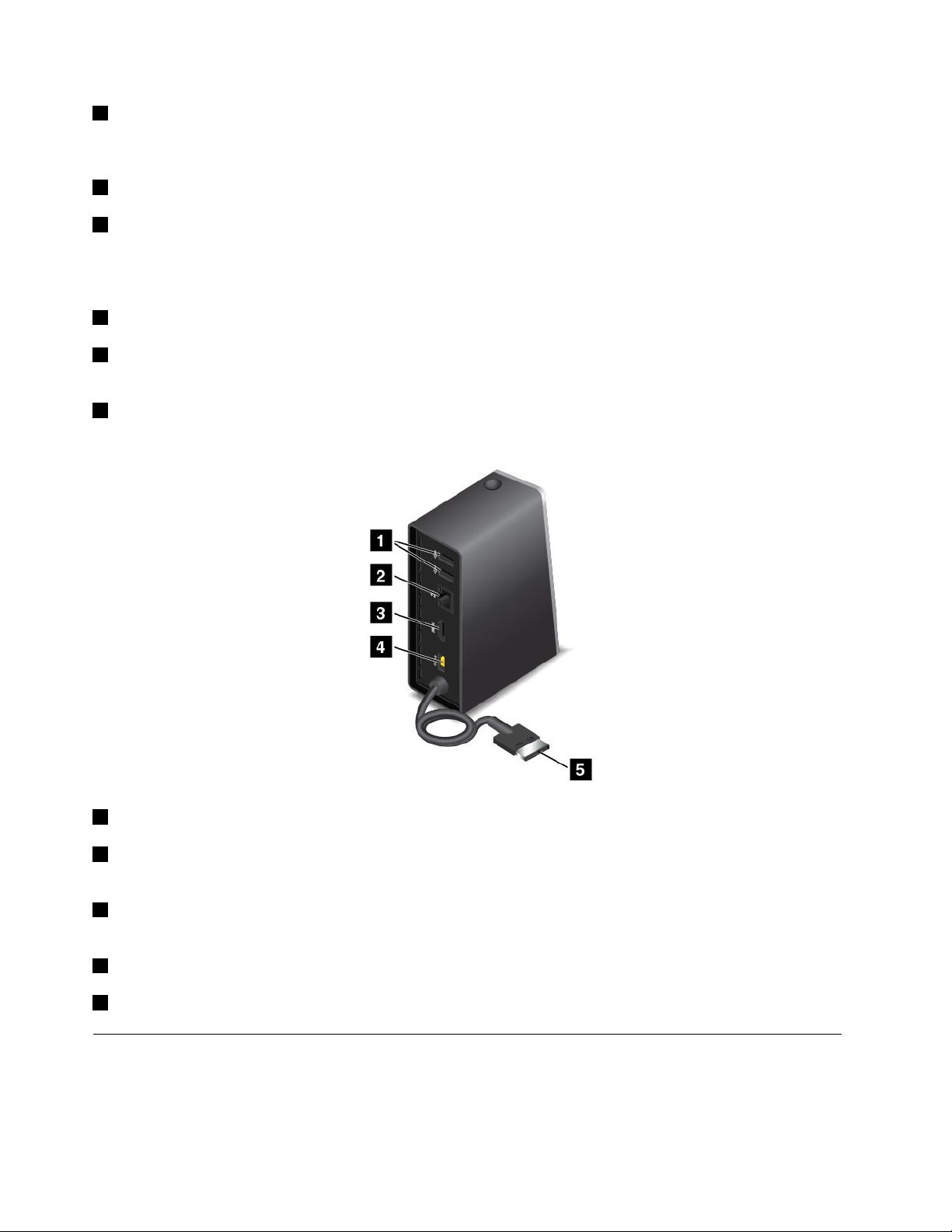
1Priključakzabezbednosnubravu:Dabistezaštitilipriključnustanicuodkrađe,kupitebezbednosnu
kablovskubravukaoštojekablovskabravaKensingtonstila,kojaodgovarapriključkuzabezbednosnu
bravudabistezaključalipriključnustanicuzaradnisto,stoilinekidrugičvrstipredmet.
2USB3.0konektor:KoristisezapovezivanjeuređajakojisukompatibilnisaUSB3.0iUSB2.0.
3AlwaysonUSBkonektor:Popodrazumevanojvrednosti,AlwaysonUSBkonektorvamomogućava
punjenjenekihmobilnihdigitalnihuređajaipametnihtelefonabezobziranatodalijeračunarurežimu
spavanja,urežimuhibernacijeiliisključen.Višeinformacijapotražiteudokumentacijikojaseisporučujesa
priključnomstanicom.
4Kombinovaniaudiokonektor:Koristitezapovezivanjeslušalicasa4-polnimutikačemod3,5mm.
5Indikatorstatusasistema:OsvetljeniThinkPadlogotipindikatorfunkcionišeistokaoonajnaračunaru.
Detaljnijeinformacijećetepronaćiuodeljku“Indikatoristatusa”nastranici6
6Dugmezauključivanje:Dugmezauključivanjenapriključnojstanicifunkcionišeistokaoononaračunaru.
.
Prikazotpozadi
1USB2.0konektor:KoristisezapovezivanjeuređajakojisukompatibilnisaUSB2.0uređajem.
2Eternetkonektor:KoristisezapovezivanjepriključnestanicenaEternetLANmrežu.Indikatorinaovom
priključkuimajuistufunkcijukaoioninaračunaru.
3HDMIkonektor:Koristisezapovezivanjedigitalnogiaudiouređajailivideomonitorakojijekompatibilan
saHDMItehnologijom.
4Konektorzanapajanje:Koristisezapovezivanjeadapterazanapajanjenaizmeničnomstrujom.
5LenovoOneLinkkonektor:PovezujeLenovoOneLinkkonektoriračunar.
ThinkPadOneLinkProDock
Uzavisnostiodmodelaračunara,računarkojikoristitemožedapodržavafunkcijuThinkPadOneLinkPro
Dock(udaljemtekstujetopriključnastanica).Priključiteračunarnapriključnustanicudabisteproširili
radnesposobnosti.
36Uputstvozakorisnike
Page 53

Ovatemapružaosnovneinformacijeopriključnojstanici.Detaljnijeinformacijeotomekakodakoristite
priključnustanicumožetepronaćiudokumentacijikojustedobiliuzpriključnustanicu.
Napomena:Uzavisnostiodmodula,mogućejedapriključnastanicaizgledamalodrugačijeodonekojaje
prikazananailustracijamauovomodeljku.
Prikazspreda
1Priključakzabezbednosnubravu:Dabistezaštitilipriključnustanicuodkrađe,kupitebezbednosnu
kablovskubravukaoštojekablovskabravaKensingtonstila,kojaodgovarapriključkuzabezbednosnu
bravudabistezaključalipriključnustanicuzaradnisto,stoilinekidrugičvrstipredmet.
2USB3.0konektor:KoristisezapovezivanjeuređajakojisukompatibilnisaUSB3.0iUSB2.0.
3AlwaysonUSBkonektor:Popodrazumevanojvrednosti,AlwaysonUSBkonektorvamomogućava
punjenjenekihmobilnihdigitalnihuređajaipametnihtelefonabezobziranatodalijeračunarurežimu
spavanja,urežimuhibernacijeiliisključen.Višeinformacijapotražiteudokumentacijikojaseisporučujesa
priključnomstanicom.
4Kombinovaniaudiokonektor:Koristitezapovezivanjeslušalicasa4-polnimutikačemod3,5mm.
5Indikatorstatusasistema:OsvetljeniThinkPadlogotipindikatorfunkcionišeistokaoonajnaračunaru.
Detaljnijeinformacijećetepronaćiuodeljku“Indikatoristatusa”nastranici6.
6Dugmezauključivanje:Dugmezauključivanjenapriključnojstanicifunkcionišeistokaoononaračunaru.
Poglavlje3.Poboljšavanjeračunara37
Page 54

Prikazotpozadi
1USB2.0konektori:KoristisezapovezivanjeuređajakojisukompatibilnisaUSB2.0uređajem.
2USB3.0konektori:KoristesezapovezivanjeuređajakojisukompatibilnisaUSB3.0iUSB2.0.
3Eternetkonektor:KoristisezapovezivanjepriključnestanicenaEternetLANmrežu.Indikatorinaovom
priključkuimajuistufunkcijukaoioninaračunaru.
4DisplayPort
®
konektor:Koristisezapriključivanjemonitoravisokihperformansi,monitorasadirektnim
protokomilinekogdrugoguređajakojikoristiDisplayPortkonektor.
5Konektorzanapajanje:Koristisezapovezivanjeadapterazanapajanjenaizmeničnomstrujom.
6DVIkonektor:KoristisezapovezivanjemonitorakojipodržavaDVI(DigitalVisualInterface)vezu.
7LenovoOneLinkkonektor:PovezujeLenovoOneLinkkonektoriračunar.
38Uputstvozakorisnike
Page 55

Poglavlje4.Viiračunar
Poglavljesadržisledećeteme:
•“Pristupačnostiudobnost”nastranici39
•“Putovanjesaračunarom”nastranici43
Pristupačnostiudobnost
Dobraergonomskapraksajevažnajervamomogućavadamaksimalnoiskoristitesvojličniračunari
izbegnetenelagodnost.Ureditesvojradniprostoriopremukojukoristitetakodaodgovarajuvašimličnim
potrebamaiposlukojiobavljate.Poredtoga,koristitezdraveradnenavikedabistemaksimalnouvećalisvoje
performanseiugodnostdokkoristitesvojračunar.
Sledećetemepružajuinformacijeotomekakodasreditesvojradniprostor,kakodapodesitesvoju
računarskuopremuiuspostavitezdraveradnenavike.
KompanijaLenovojeposvećenadaklijentimasainvaliditetomobezbedinajnovijeinformacijeitehnologiju.
Pogledajteinformacijeopristupačnostikojeprenosenašanastojanjautojoblasti.Pogledajte“Informacijeo
pristupačnosti”nastranici40
Informacijeoergonomičnosti
Raduvirtuelnojkancelarijimožedapodrazumevaprilagođavanječestimpromenamauokruženju.Na
primer,prilagođavanjeokružujućimizvorimasvetlosti,pravilnosedenjeipostavljanjeračunarskoghardvera
naodgovarajućemestovammožepomoćidapoboljšateučinakiudobnost.
.
Sledećiprimerprikazujekorisnikauuobičajenomokruženju.Čakikadaseokruženjerazlikuje,možetedase
pridržavatemnogihodovihsaveta.Stvarajtedobrenavikejerćevamkoristiti.
Osnovnipoložaj:Neznatnomenjajtepoložajpriradukakobistesprečilipojavuneugodnostiizazvanu
dugimperiodimaradauistompoložaju.Česte,kratkepauzeuradućevamtakođepomoćidasprečite
manjeneugodnostiizazvanepoložajempriradu.
Ekran:Postaviteekrantakodabudenaudaljenostipogodnojzagledanje,510–760mm(20–30inča).
Izbegavajtedasesvetlasijaliceilispoljnihizvorasvetlostiodbijajuiliodražavajunaekranu.Redovnobrišite
ekranipostaviteosvetljenostnanivoekojivamomogućavajudajasnoviditeekran.
Položajglave:Držiteglavuivratuudobnomineutralnom(vertikalnomiliuspravnom)položaju.
Stolica:Seditenastolicikojapružadobaroslonaczakičmusamogućnostimaprilagođavanjavisine.
Pomoćumogućnostiprilagođavanjastolicezauzmiteželjenipoložaj.
©CopyrightLenovo2015,2016
39
Page 56

Položajrukeišake:Držitenadlaktice,zgloboveišakeuopuštenomineutralnom(horizontalnom)položaju.
Kucajtelaganobezjakogpritiskanatastere.
Položajnogu:Seditetakodavambutinebudupostavljeneparalelnosapodomidasuvamstopalaravno
postavljenanapoduilidasenalazenaosloncuzastopala.
Štaakoputujete?
Moždanećetemoćidasepridržavatenajboljihergonomskihpraksikadaračunarkoristiteupokretuiliu
opuštenomokruženju.Bezobziranatogdesenalazite,pokušajtedaispoštujeteštojevišesavetamoguće.
Pravilnosedenjeiodgovarajućeosvetljenjepomoćićevam,naprimer,daodržiteželjenenivoeudobnostii
učinka.
Pitanjaovidu?
EkraniThinkPadprenosivihračunaradizajniranisutakodaispunjavajunajvišestandardeiprenosevam
jasne,oštreslikenavelikim,svetlimekranimakojiselakovide,anisunapornizaoči.Naravno,svaka
koncentrisanaiproduženaaktivnostgledanjamožedabudezamorna.Akoimatenekihpitanjaozamoru
očijuilivizuelnojnelagodnosti,obratiteseoftamologuzasavet.
Udobnost
Razmotritesledećesmernicedabistepoboljšaliučinakiudobnost.
Aktivnosedenjeipauzezaodmor:Štodužesediteiraditenaračunaru,tojevažnijedaobratitepažnju
napoložajkojipritomezauzimate.Sledite“Informacijeoergonomičnosti”nastranici39iupražnjavajte
„aktivnosedenje“dabisteizbeglineugodnostizazvanupoložajimapriradu.Svesnozauzimanjenovih
neznatnodrugačijihpoložajaikratkečestepauzeuraduključnisufaktorizazdravokorišćenjeračunara.
Računarjelaganprenosivisistem.Lakomožetedagapremeštatenaradnojpovršinidabistenjegovpoložaj
prilagodilibrojnimrazličitimpoložajima.
Opcijeprilagođavanjaradneoblasti:Upoznajtesesasvimkancelarijskimnameštajemkakobisteznali
kakodaprilagoditeradnupovršinu,stolicuiostalaradnapomagalatakodavambudeudobno.Akoradna
oblastnijeukancelariji,obaveznoprimenjujtepraksuaktivnogsedenjaipravitepauzeuradu.Dostupnasu
brojnarešenjaThinkPadproizvodakojavampomažudaizmeniteiproširiteračunartakodanajboljeodgovara
vašimpotrebama.Nekeodovihopcijamožetepronaćinaadresihttp://www.lenovo.com/essentials.Istražite
opcijepriključnihrešenjaispoljnihproizvodakojeobezbeđujumogućnostprilagođavanjaifunkcijekoježelite.
Informacijeopristupačnosti
KompanijaLenovojeposvećenadakorisnicimakojiimajuoštećenjavidailisluha,kaoikorisnicimakoji
sudelimičnoilipotpunonepokretni,omogućiboljipristupinformacijamaitehnologiji.Uovomodeljku
ćetepronaćiinformacijeonačinimanakojekorisnicimogudadobijunajvišeodsvogračunara.Najnovije
informacijeopristupačnostimožetedapronađetenasledećojveblokaciji:
http://www.lenovo.com/accessibility
Prečicenatastaturi
Sledećatabelasadržiprečicenatastaturikojevammogupomoćidalakšekoristitesvojračunar.
Napomena:Uzavisnostiodvašetastature,nekeodsledećihprečicanatastaturimoždanećebitidostupne.
Prečicanatastaturi
TastersaWindowslogotipom+U
PritisaknadesnitasterShiftutrajanjuodosamsekundiUključujeiliisključujefiltertastere
Funkcija
Otvaracentarzalakšekorišćenjeračunara
40Uputstvozakorisnike
Page 57

Prečicanatastaturi
PritisaknatasterShiftpetputaUključujeiliisključujelepljivetastere
PritisaknaNumLockutrajanjuodpetsekundi
PritisaknalevitasterAlt+levitasterShift+NumLockUključujeiliisključujetasteremiša
PritisaknalevitasterAlt+levitasterShift+PrtScn(ili
PrtSc)
Funkcija
Uključujeiliisključujepreklopnetastere
Uključujeiliisključujevisokikontrast
Višeinformacijapotražitenastranicihttp://windows.microsoft.com/,azatimpretražitekoristećinekuod
sledećihključnihreči:preˇ cicenatastaturi,kombinacijetastera,tasterskepreˇ cice.
Centarzalakšekorišćenjeračunara
CentarzalakšekorišćenjeračunaranaoperativnomsistemuWindowsomogućavakorisnicimadakonfigurišu
računarkakonajboljeodgovaranjihovimtelesnimiumnimpotrebama.
Dabistekoristilicentarzalakšekorišćenjeračunara,uraditesledeće:
1.Iditenakontrolnutabluiuveritesedajeprikazanapokategorijama.
2.KliknitenaEaseofAccess(Jednostavanpristup)➙EaseofAccessCenter(Centarzalakše
korišćenjeračunara).
3.Odaberiteodgovarajućualatkupraćenjemuputstavanaekranu.
Centarzalakšekorišćenjeračunarauključujesledećealatke:
•Lupa
Lupajekorisniuslužniprogramkojiuveličavaceoekranilideoekranatakodaboljemožetevidetistavke.
•Narator
Naratorječitačkojinaglasčitaonoštojeprikazanonaekranuiopisujedogađajekaoštosuporukeo
grešci.
•Tastaturanaekranu
Akoviševolitedakucateiliunositepodatkeuračunarkoristećimiš,džojstikilidrugipokazivačkiuređaj
umestofizičketastature,možetekoristitiT astaturunaekranu.Tastaturanaekranuprikazujevizuelnu
tastaturusasvimstandardnimtasterima.Možeteizabratitasterekoristećimišailidrugipokazivačkiuređaj
ilimožetedodiromdaizaberetetastereakoračunarpodržavavišedodirniekran.
•Visokikontrast
Visokikontrastjefunkcijakojapovećavakontrastbojanekihtekstovaislikanaekranu.Kaorezultat,te
stavkesujasnijeilakšeseraspoznaju.
•Prilagođenatastatura
Prilagoditepostavketastaturedabistejelakšekoristili.Naprimer,možetekoristititastaturuza
kontrolisanjepokazivačaimožetedaolakšateunosodređenihkombinacijatasteranatastaturi.
•Prilagođenmiš
Prilagoditepostavkemišadabistegalakšekoristili.Naprimer,možetedapromeniteizgledpokazivačai
daolakšateupravljanjeprozorimamišem.
Prepoznavanjegovora
Prepoznavanjegovoravamomogućavakontroluračunarapomoćuglasa.
Koristećisamoglasmožetepokretatiprograme,otvaratimenije,kliknutiobjektenaekranu,diktiratitekst
direktnoudokumentilipisatiislatiporukee-pošte.Sveštoraditepomoćutastatureimišamožeteuraditi
koristećisamosvojglas.
Poglavlje4.Viiračunar41
Page 58

Postupitenasledećinačindabistekoristiliprogram„Prepoznavanjegovora“:
1.Iditenakontrolnutabluiuveritesedajeprikazanapokategorijama.
2.KliknitenaEaseofAccess(Jednostavanpristup)➙SpeechRecognition(Prepoznavanjegovora).
3.Pratiteuputstvanaekranu.
Tehnologiječitačaekrana
Tehnologiječitačaekranaseprvenstvenofokusirajunaprogramskeinterfejse,informacionesistemepomoćii
raznovrsnedokumentenamreži.Zadodatneinformacijeočitačuekrana,pogledajtesledeće:
•KorišćenjePDFdokumenatasačitačimaekrana:
http://www.adobe.com/accessibility.html?promoid=DJGVE
•KorišćenjeJAWSčitačaekrana:
http://www.freedomscientific.com/jaws-hq.asp
•KorišćenjeNVDAčitačaekrana:
http://www.nvaccess.org/
Rezolucijaekrana
Možeteolakšatičitanjetekstaislikanaekranupodešavanjemrezolucijeekranavašegračunara.
Dabisteprilagodilirezolucijuekrana,uraditesledeće:
1.Desnimtasterommišakliknitenapraznomestonaradnojpovršini,azatimizaberiteScreenresolution
(Rezolucijaekrana).
2.Pratiteuputstvanaekranu.
Napomena:Suvišeniskopodešavanjerezolucijemožesprečitidanekestavkestanunaekran.
Prilagodljivaveličinastavki
Možeteolakšatičitanjestavkinaekranupromenomveličinestavki.
•Dabisteprivremenopromeniliveličinustavke,koristitealatku„Lupa“ucentruzalakšekorišćenje
računara.Pogledajte“Centarzalakšekorišćenjeračunara”nastranici41.
•Dabistetrajnopromeniliveličinunekestavke,uraditesledeće:
-Promeniteveličinusvihstavkinaekranu.
1.Iditenakontrolnutabluiuveritesedajeprikazanapokategorijama.
2.KliknitenaAppearanceandPersonalization(Izgledipersonalizacija)➙Display(Ekran).
3.Promeniteveličinustavkepraćenjemuputstavanaekranu.
4.KliknitenaApply(Primeni).Ovapromenaćestupitinasnagukadasesledećiputprijavitena
operativnisistem.
-Promeniteveličinusvihstavkinavebstranici.
PritisniteizadržitetasterCtrl,azatimpritisnitetastersaznakomplus(+)dabistepovećaliilitastersa
znakomminus(-)dabistesmanjiliveličinuteksta.
-Promeniteveličinusvihstavkinaradnojpovršiniilinaprozoru.
Napomena:Ovafunkcijamoždanećeraditinanekimprozorima.
Ukolikomišimatočkić,pritisniteizadržiteCtrl,azatimpomerajtetočkićdabistepromeniliveličinu
stavke.
Standardnikonektori
Vašračunarposedujestandardnekonektorekojivamomogućavajudapovežetepomoćneuređaje.
42Uputstvozakorisnike
Page 59

Višeinformacijaopoložajuifunkcijamakonektorapotražiteuodeljku“Nalaženjeračunarskihkontrola,
konektoraiindikatora”nastranici1
Dokumentacijaupristupačnimformatima
Lenovoobezbeđujeelektronskudokumentacijuupristupačnimformatima,kaoštosuispravnoobeležene
datotekeuPDFformatuilidatotekeuformatujezikazaoznačavanjehiperteksta(HTML).Lenovoelektronska
dokumentacijanapravljenajetakodaosobesaoštećenimvidommogučitatidokumentacijupomoćučitača
ekrana.Svakaslikaudokumentacijitakođeobuhvataodgovarajućialternativnitekstkojiobjašnjavasliku
takodaosobesaoštećenimvidommogurazumetislikukadakoristečitačekrana.
.
Putovanjesaračunarom
Ovatemapružainformacijekojećevampomoćidarukujeteračunaromkadaputujete.
Savetizaputovanje
Držitesesledećihsavetakakobisteputovalisigurnijeiefikasnijesasvojimračunarom.
•Iakojebezbednodozvolitidaseračunarprovučekrozrendgenskeuređajenasigurnosnimstanicamana
aerodromu,vrlojevažnodaračunarstalnodržitenaokukakonebidošlodokrađe.
•Razmisliteotomedasasobomponeseteelektričniadapterkojićetekoristitiuavionuiliautomobilu.
•Akosteponeliispravljačzastruju,isključiteiznjegakablzanapajanjekakobisteizbeglioštećenjekabla.
Savetizaputovanjeavionom
Ukolikoračunarunositeuavion,uzmiteuobzirsledećesavete:
•Akonameravatedakoristiteračunarilibežičneusluge(kaoštosuInternetiBluetooth),proveritekod
aviokompanijekojaograničenjavažeidostupnostuslugaprenegoštoseukrcateuavion.Akopostoje
ograničenjazakorišćenjeračunarasabežičnimfunkcijamauavionu,moratedasepridržavatetih
ograničenja.Akojepotrebno,preukrcavanjauavionomogućiterežimletenjaavionom.UrežimuAvion,
svebežičnefunkcijesuonemogućene.DabisteomogućiliRežimletenjaavionom,otvoritemeniStart,
azatimkliknitenaSettings(Postavke).UkolikonijeprikazanastavkaSettings(Postavke),kliknitena
Allapps(Sveaplikacije)dabisteprikazalisveprograme,azatimkliknitenaSettings(Postavke)➙
Network&Internet(Mrežaiinternet)➙Airplanemode(Režimletenjaavionom).Zatimuključite
Režimletenjaavionom.
•Pazitenasedišteispredvasuavionu.Postaviteekranračunarapodtakvimuglomdasenezaglavikada
seosobaispredvasnavali.
•Nezaboravitedaprilikomuzletanjaavionaisključiteračunarilidagaprebaciteurežimhibernacije.
Priborzaputovanje
Sledispisakstavkikojejeneophodnospakovatikadaidetenaputovanje:
•ThinkPadispravljačzastruju
•ThinkPadAC/DCComboadapter
•Spoljašnjimiš,akostenaviklidagakoristite
•Eternetkabl
•Dodatnabaterija,napunjena
•Kvalitetnatorbazanošenjekojapružaodgovarajućuzaštituiimajastučićezaublažavanjepadova
•Spoljašnjiuređajzaskladištenje
Akoputujeteudruguzemlju,moždaćevambitineophodneisledećestvari:
Poglavlje4.Viiračunar43
Page 60

•Adapterzanapajanjeračunarazazemljuukojuputujete
•Adapterzapovezivanjenatelefonskulinijuutojzemlji(zamodelekojiimajumodem)
Dabistekupilipriborzaputovanje,iditenahttp://www.lenovo.com/essentials.
44Uputstvozakorisnike
Page 61

Poglavlje5.Sigurnost
Poglavljesadržisledećeteme:
•“Postavljanjemehaničkebrave”nastranici45
•“Korišćenjelozinki”nastranici45
•“Sigurnostharddiska”nastranici50
•“Podešavanjesigurnosnogčipa”nastranici51
•“Korišćenječitačaotisakaprstiju”nastranici51
•“Obaveštenjeobrisanjupodatakasaharddiska,SSDilihibridnoguređaja”nastranici54
•“Korišćenjezaštitnogzida”nastranici54
•“Zaštitapodatakaodvirusa”nastranici54
Postavljanjemehaničkebrave
Računarmožetedaosiguratemehaničkombravomkakobistesprečilidaganekouklonibezdozvole.
Postavitemehaničkubravunaključaonicunaračunaru,azatimvežitelanacbravezanekinepokretni
predmet.Pogledajteuputstvaisporučenasamehaničkombravom.
Napomena:Zaprocenu,izboriugrađivanjeuređajazazaključavanjeisigurnosnefunkcijeodgovorniste
sami.KompanijaLenovoneizdajenikakvekomentare,sudoveiligarancijeuvezisafunkcijom,kvalitetom
iliperformansamauređajazazaključavanjeilibezbednosnefunkcije.
Korišćenjelozinki
Pomoćulozinkimožetedasprečiteneovlašćenokorišćenjeračunara.Kadapodesitelozinku,naekranuse
prikazujezahtevzaunoslozinkesvakiputkadauključiteračunar.Unesitelozinkukadasetoodvaszatraži.
Nećetemoćidakoristiteračunarakoneunesetetačnulozinku.
Ukolikostepostavililozinkupouključenju,lozinkunadzoraililozinkuzaharddisk,onaseautomatski
otključavakadaračunarizađeizrežimaspavanja.
Napomena:UkolikojepostavljenaWindowslozinka,bićevamtraženodajeunesete.
Unoslozinki
Kadaseovaikonaprikaže,unesitelozinkupouključenjuililozinkunadzora.
Kadaseovaikonaprikaže,unesitelozinkuzaharddisk.Dabisteuneliglavnulozinkuzaharddisk,
pritisnitetasterF1.Kadaseikonapromeniu,unesiteglavnulozinkuharddiska.
Napomena:Dabistesevratilinaikonu,ponovopritisniteF1.
Lozinkapouključenju
Dabistezaštitiliračunarodneovlašćenogpristupa,možetepostavitilozinkupouključenju.
©CopyrightLenovo2015,2016
45
Page 62

Ukolikopostavitelozinkupouključenju,prilikomsvakoguključenjaračunaranaekranuseprikazujezahtevza
unoslozinke.Dabistemoglidakoristiteračunar,morateunetiispravnulozinku.
Postavljanje,promenailiuklanjanjelozinkepouključenju
Prepočetkaodštampajteovauputstva.
Dabistepromeniliiliuklonililozinkupouključenju,uraditesledeće:
1.Isključiteračunar.Sačekajteokopetsekundi,azatimponovouključiteračunar.
2.Kadasepojaviekransalogotipom,pritisnitetasterF1dabistepokrenuliprogramThinkPadSetup.
3.IzaberiteSecurity➙Password➙Power-onPasswordpomoćutasterasastrelicama.
4.Uzavisnostiodvašihpotreba,uraditejednoodsledećeg:
•Dabistepostavililozinku,uraditesledeće:
a.UpoljeEnterNewPasswordunesiteželjenulozinku,azatimpritisnitetasterEnter.
b.UpoljeConfirmNewPasswordponovounesiteželjenulozinku,azatimpritisnitetasterEnter.
•Dabistepromenililozinku,uraditesledeće:
a.UpoljeEnterCurrentPasswordunesiteaktuelnulozinkupouključenjuipritisnitetasterEnter.
b.UpoljeEnterNewPasswordunesitenovulozinkupouključenjuipritisniteEnter.Zatimjeponovo
unesiteupoljeConfirmNewPasswordipritisnitetasterEnter.
•Dabisteuklonililozinku,uraditesledeće:
a.UpoljeEnterCurrentPasswordunesiteaktuelnulozinkupouključenjuipritisnitetasterEnter.
b.PoljaEnterNewPasswordiConfirmNewPasswordostavitepraznim.DvaputpritisniteEnter.
5.PrikazaćeseprozorSetupNotice.PritisnitetasterEnterdabistenastavili.
6.PritisniteF10.PrikazaćeseprozorSetupConfirmation.IzaberiteYesdabistesačuvalipromene
konfiguracijeiizašliizprograma.
Napomena:Moždaćeteželetidazabeležitelozinkuisačuvatejenabezbednommestu.Usuprotnom,ako
stezaboravililozinku,morateodnetiračunarLenovozastupnikuiliosobizaduženojzaLenovomarketing
dabivamoniponištililozinku.
Lozinkanadzora
LozinkanadzoraštitisistemskeinformacijesačuvaneuprogramuThinkPadSetup.Akostepostavililozinku
nadzora,nikonemožedapromenikonfiguracijuračunarabezlozinke.Obezbeđujesledećebezbednosne
funkcije:
•Akojepodešenasamolozinkanadzora,kadapokušatedapokreneteprogramThinkPadSetup,prikazaće
sezahtevzaunoslozinke.NeovlašćenikorisnicinemogudapristupeprogramuThinkPadSetupbez
lozinke.
•Administratorsistemamožedakoristilozinkunadzoradabipristupioračunaručakiakojekorisniktog
računarapostaviolozinkupouključenju.Lozinkanadzorazamenjujelozinkupouključenju.
•Akostepostaviliilozinkupouključenjuilozinkunadzora,možetedauraditesledećesamoakoimate
lozinkunadzora:
-Promenailibrisanjelozinkepouključenju
-Promeniteiliizbrišetelozinkunadzora
-Promenitedatumivreme
-Odrediteminimalnudužinulozinkepouključenjuilozinkezaharddisk
-Izbrišetepodatkeotisakaprstiju
46Uputstvozakorisnike
Page 63

-Omogućavanjeilionemogućavanjesledećihfunkcija:
-WakeonLANiFlashoverLAN
-LockUEFIBIOSSettings
-Passwordatunattendedboot
-BootDeviceListF12Option
-BootOrderLock
-FlashBIOSUpdatingbyEnd-Users
-Internimrežniuređaj
-Internibežičniuređaj
-InterniBluetoothuređaj
-InternamrežnaopcijaROM
-Režimsigurnosti
-Prioritetčitačaotisakaprstiju
Napomene:
•AdministratorsistemamožedapostaviistulozinkunadzoranavišeThinkPadprenosivihračunarakakobi
olakšaoadministraciju.
•KadajeomogućenaopcijaLockUEFIBIOSSettings,nijemogućepromenitinijednupostavkuzaBIOS.
Dabistepromenilipostavke,obaveznajelozinkanadzora.
Postavljanje,promenailiuklanjanjelozinkenadzora
Prepočetkaodštampajteovauputstva.
Lozinkunadzoramožedapostavi,primeniiliukloniisključivoadministratorsistema.Dabistepromeniliili
uklonililozinkunadzora,uraditesledeće:
1.Isključiteračunar.Sačekajteokopetsekundi,azatimponovouključiteračunar.
2.Kadasepojaviekransalogotipom,pritisnitetasterF1dabistepokrenuliprogramThinkPadSetup.
3.IzaberiteSecurity➙Password➙SupervisorPasswordpomoćutasterasastrelicama.
4.Uzavisnostiodvašihpotreba,uraditejednoodsledećeg:
•Dabistepostavililozinku,uraditesledeće:
a.UpoljeEnterNewPasswordunesiteželjenulozinku,azatimpritisnitetasterEnter.
b.UpoljeConfirmNewPasswordponovounesiteželjenulozinku,azatimpritisnitetasterEnter.
•Dabistepromenililozinku,uraditesledeće:
a.UpoljeEnterCurrentPasswordunesiteaktuelnulozinkunadzoraipritisnitetasterEnter.
b.UpoljeEnterNewPasswordunesitenovulozinkunadzoraipritisniteEnter.Zatimjeponovo
unesiteupoljeConfirmNewPasswordipritisnitetasterEnter.
•Dabisteuklonililozinku,uraditesledeće:
a.UpoljeEnterCurrentPasswordunesiteaktuelnulozinkunadzoraipritisnitetasterEnter.
b.PoljaEnterNewPasswordiConfirmNewPasswordostavitepraznim.DvaputpritisniteEnter.
5.PrikazaćeseprozorSetupNotice.PritisnitetasterEnterdabistenastavili.
6.PritisniteF10.PrikazaćeseprozorSetupConfirmation.IzaberiteYesdabistesačuvalipromene
konfiguracijeiizašliizprograma.
Poglavlje5.Sigurnost47
Page 64

Napomena:Moždaćeteželetidazabeležitelozinkuisačuvatejenabezbednommestu.Sledećiputkada
otvoriteprogramThinkPadSetup,odvasćebitizatraženodaunesetelozinkunadzoradabistenastavili.
Akozaboravitelozinkunadzora,kompanijaLenovonećemoćiponovodajepostavi.Moraćetedaodnesete
računarkodlokalnogLenovoprodavcailiumarketinškopredstavništvokompanijeLenovoradizamene
sistemskeploče.Potrebanjedokazokupoviniibićevamnaplaćenitroškoviuslugeidelova.
Lozinkazaharddisk
Sledećadvatipalozinkizaharddiskpomažudasezaštiteinformacijeuskladištenenaharddisku,hibridnom
iliSSDuređaju:
•Korisničkalozinkazaharddisk
Ukolikojepostavljenakorisničkalozinkazaharddisk,alineiglavna,korisnikmoradaunesekorisničku
lozinkukakobipristupiodatotekamaiaplikacijamanaharddisku,hibridnomiliSSDuređaju.
•Glavnalozinkazaharddisk
Glavnalozinkazaharddiskzahtevaikorisničkulozinkuzaharddisk.Glavnulozinkuzaharddiskobično
postavljaikoristiadministratorsistema.Onaomogućavaadministratorudapristupibilokomharddisku,
hibridnomiliSSDuređajuusistemu,kaoiglavniključ.Administratorpostavljaglavnulozinku;Zatim
dodeljujekorisničkulozinkuzasvakiračunarnamreži.Korisniktadamožedapromenikorisničkulozinku
zaharddiskpoželji,aliadministratorjošuvekmožedadobijepristuppomoćuglavnelozinke.
Kadasepostaviglavnalozinkazaharddisk,jedinoadministratormožedauklonikorisničkulozinku.
Postavljanjekorisničkelozinkezaharddisk
Prepočetkaodštampajteovauputstva.
Dabistepostavililozinkuzaharddisk,uraditesledeće:
1.Isključiteračunar.Sačekajteokopetsekundi,azatimponovouključiteračunar.
2.Kadasepojaviekransalogotipom,pritisnitetasterF1dabistepokrenuliprogramThinkPadSetup.
3.IzaberiteSecurity➙Password➙Harddisk1Passwordpomoćutasterasastrelicama.
4.Prikazaćeseprozorsalozinkom.OdvasćesezatražitidaizabereteopcijuUseriliUser+Master.
IzaberiteopcijuUserukolikoželitedapostavitesamojednulozinkuzaharddisk.IzaberiteUser+
Masterakoželitedapodesitelozinkuzaharddiskiglavnulozinkuzaharddiskakoste,naprimer,
administratoriliadministratorsistema.
•AkoizabereteUser,uraditesledeće:
a.Kadaseotvoriprozorzaunosnovekorisničkelozinke,unesitenovulozinkuupoljeEnterNew
PasswordipritisniteEnter.
b.UpoljeConfirmNewPassword,ponovounesitelozinkukojusteupravonaveliipritisniteEnter.
•AkoizabereteopcijuUser+Master,uraditesledeće:
a.Prvopostavitekorisničkulozinkuzaharddisk.Kadaprozorsaporukomodvaszatražida
postavitekorisničkulozinkuzaharddisk,pritisniteEnterdabistenastavili.Unesitenovukorisničku
lozinkuzaharddiskupoljeEnterNewPassword,azatimpritisnitetasterEnter.UpoljeConfirm
NewPasswordponovounesiteželjenulozinku,azatimpritisnitetasterEnter.
b.Zatimpostaviteglavnulozinkuzaharddisk.Kadaseuprozorusaporukomodvastražida
postaviteglavnulozinkuzaharddisk.PritisnitetasterEnterdabistenastavili.Unesitenovuglavnu
lozinkuzaharddiskupoljeEnterNewPassword,azatimpritisnitetasterEnter.UpoljeConfirm
NewPasswordponovounesiteželjenulozinku,azatimpritisnitetasterEnter.
5.PrikazaćeseprozorSetupNotice.PritisnitetasterEnterdabistenastavili.
6.PritisniteF10.PrikazaćeseprozorSetupConfirmation.IzaberiteYesdabistesačuvalipromene
konfiguracijeiizašliizprograma.
48Uputstvozakorisnike
Page 65

Sledećiputkadauključiteračunar,unesitekorisničkuiliglavnulozinkuzaharddiskkakobistepokrenuli
računaripristupilioperativnomsistemu.
Promenailiuklanjanjelozinkezaharddisk
Dabistepromeniliiliuklonililozinkuzaharddisk,uraditesledeće:
•AkosenalaziteurežimuharddiskaUser+Master,zapromenulozinkemožeteizabratiUserHDP
iliMasterHDP,uzavisnostiodvašihpotreba.
-AkoizabereterežimUserHDP,pratitesledećekorakedabistepromenilikorisničkulozinkuzaharddisk:
1.UpoljeEnterCurrentPasswordunesiteaktuelnukorisničkulozinkuzaharddiskipritisnite
tasterEnter.
2.UpoljeEnterNewPasswordunesitenovulozinkuipritisniteEnter.Zatimjeponovounesiteu
poljeConfirmNewPasswordipritisnitetasterEnter.
3.PrikazaćeseprozorSetupNotice.PonovopritisnitetasterEnterdabistenastavili.Korisnička
lozinkazaharddiskjepromenjena.
Napomena:KorisničkalozinkazaharddisksenemožeuklonitiurežimuUserHDP.
-AkoizabereterežimMasterHDP,pratitesledećekorakedabistepromeniliglavnulozinkuzaharddisk:
1.UpoljeEnterCurrentPasswordunesiteaktuelnuglavnulozinkuzaharddiskipritisnitetaster
Enter.
2.UpoljeEnterNewPasswordunesitenovuglavnulozinkuzaharddiskipritisniteEnter.Zatim
ponovounesitenovulozinkukojusteupravouneliupoljeConfirmNewPasswordipritisnite
tasterEnter.
3.PrikazaćeseprozorSetupNotice.PritisnitetasterEnterdabistenastavili.Glavnalozinkazahard
diskjepromenjena.
Napomena:AkoostavitepraznapoljaEnterNewPasswordiConfirmNewPasswordidvaput
pritisnetetasterEnter,bićeuklonjeneikorisničkaiglavnalozinkazaharddisk.
•AkosenalaziteurežimuharddiskaUser,pratitesledećekorakedabistepromenilikorisničkulozinkuza
harddisk:
1.Pratitekorakeod1do7uodeljku“Postavljanjekorisničkelozinkezaharddisk”nastranici48iunesite
lozinkukakobistepristupiliprogramuThinkPadSetup.
2.UpoljeEnterCurrentPasswordunesiteaktuelnukorisničkulozinkuzaharddiskipritisnitetaster
Enter.
3.UpoljeEnterNewPasswordunesitenovulozinkuipritisniteEnter.Zatimjeponovounesiteupolje
ConfirmNewPasswordipritisnitetasterEnter.
4.PrikazaćeseprozorSetupNotice.PonovopritisnitetasterEnterdabistenastavili.Korisničkalozinka
zaharddiskjepromenjena.
Napomena:AkoostavitepraznapoljaEnterNewPasswordiConfirmNewPasswordidvaput
pritisnetetasterEnter,bićeuklonjenakorisničkalozinkazaharddisk.
Savetiokorišćenjulozinkizaharddisk
•UmenijuSecuritymožetepodesitiminimalnudužinulozinkezaharddisk.
•Ukolikopostavitelozinkuzaharddiskkojaimavišeodsedamznakova,tajharddisk,hibridniiliSSD
uređajsemožekoristitiisključivonaračunarimakojimogudaprepoznajulozinkutedužine.Ukoliko
instalirateharddisk,hibridniiliSSDuređajnaračunarkojinemožedaprepoznalozinkukojasadrživiše
odsedamznakova,nećetemoćidapristupiteuređaju.
•Zabeležitelozinkuisačuvatejenabezbednommestu.Ukolikozaboravitekorisničkulozinkuzaharddisk
ilikorisničkuiglavnulozinkuzaharddisk,korporacijaLenovonećemoćidaihponovopostavinitida
Poglavlje5.Sigurnost49
Page 66

preuzmepodatkesaharddiska,hibridnogiliSSDuređaja.MorateodnetiračunarkodLenovozastupnika
iliosobezaduženezaLenovomarketingdabistezameniliharddisk,hibridniiliSSDuređaj.Potreban
jedokazokupoviniibićevamnaplaćenitroškoviuslugeidelova.
Napomene:eDriveuređajizaskladištenjeiliuređajizaskladištenjekojisuuskladusaTrustedComputing
Group(TCG)Opalpružajumogućnostisamostalnogšifrovanjakakobiobezbedilivašepodatke.
•UkolikojeinstaliranuređajzaskladištenjekojijeuskladusaTCGOpaliprogramTCGOpalupravljački
softver,iprogramTCGOpalupravljačkisoftverjeaktiviran,lozinkaharddiskanijedostupna.
•UkolikojeinstaliraneDriveuređajzaskladištenjenaračunaruiukolikojenaračunaruprethodnoinstaliran
Windows10operativnisistem,lozinkaharddiskanijedostupna.
Sigurnostharddiska
Dabistezaštitililozinkeodneovlašćenihpristupa,pogledajtesledećesavetedabistepojačalibezbednost:
•Postavitelozinkupouključenjuilozinkuzaharddiskzaunutrašnjiharddisk,hibridniiliSSDuređaj.
Pogledajtepostupkeuodeljku“Lozinkapouključenju”nastranici45i“Lozinkazaharddisk”nastranici
.Radisigurnostipreporučujesedužalozinka.
48
•KoristitesigurnosničipdabisteobezbedilipouzdanubezbednostzaUEFIBIOS.Pročitajte“Podešavanje
sigurnosnogčipa”nastranici51.
•Akojenaračunaruinstaliranošifrovanjeuređajazaskladištenje,obaveznozaštititesadržajmemorije
računaraodneovlašćenihpristupaupotrebomsoftverazašifrovanjeuređaja,kaoštojeMicrosoft
WindowsBitLocker
šifrovanjediskjedinice”nastranici50
•Prenegoštoodložite,prodateilidatesvojračunardrugomlicu,izbrišitesvepodatkeiznjega.Zaviše
informacijapogledajte“Obaveštenjeobrisanjupodatakasaharddiska,SSDilihibridnoguređaja”na
stranici54.
®
šifrovanjediskjedinice.Pogledajte“KorišćenjeprogramaWindowsBitLocker
.
Harddisk,hibridniiliSSDuređajugrađenuračunarmožebitizaštićenUEFIBIOSsoftverom.
KorišćenjeprogramaWindowsBitLockeršifrovanjediskjedinice
Dabistezaštitiliračunarodneovlašćenogpristupa,upotrebitesoftverzašifrovanjeuređaja,kaoštoje
WindowsBitLockeršifrovanjediskjedinice.
WindowsBitLockeršifrovanjediskjedinicejesastavnabezbednosnafunkcijanekihizdanjaoperativnog
sistemaWindows.Onavammožepomoćidazaštititeoperativnisistemipodatkekojisečuvajuuračunaru,
čakiakojeračunarizgubljeniliukraden.BitLockerfunkcionišetakoštošifrirasvekorisničkeisistemske
datoteke,uključujućiiprivremenekaoidatotekeohibernaciji.
BitLockerkoristiTrustedPlatformModulekakobiobezbediopoboljšanuzaštituvašihpodatakaiintegritet
komponentizapodizanjesistema.KompatibilniTPMjeoznačenkaoV1.2TPM.
DabisteproverilistatusfunkcijeBitLocker,iditenakontrolnutabluikliknitenaSystemandSecurity(Sistem
ibezbednost)➙BitLockerDriveEncryption(BitLockeršifrovanjediskjedinice).
VišeinformacijaoprogramuWindowsBitLockeršifrovanjediskjedinicepotražiteuinformacionomsistemu
pomoćioperativnogsistemaWindowsilipotražite„MicrosoftWindowsBitLockerDriveEncryption
Step-by-StepGuide“(UputstvokorakpokorakzaupotrebuprogramaMicrosoftWindowsBitLocker
šifrovanjediskjedinice)naMicrosoftveblokaciji.
50Uputstvozakorisnike
Page 67

Šifrovanjeharddiska,SSDuređajaihibridnoguređaja
Nekimodelisadržeopcijuzašifrovanjeharddiska,hibridnoguređajailiSSDuređaja.Ovafunkcijapomaže
dazaštititeračunarodnapadanasigurnostmedija,NANDmemorijuilikontrolereuređajapomoćučipaza
šifrovanjehardvera.Dabisteefikasnokoristilifunkcijušifrovanja,postavitelozinkuzaharddiskzaunutrašnji
uređajzaskladištenje.
Podešavanjesigurnosnogčipa
Zaumreženeračunareklijenatakojivršeprenospoverljivihinformacijaelektronskimputempropisanisu
strogibezbednosnizahtevi.Uzavisnostiodnaručenihopcijauračunarmožebitiugrađensigurnosničip,
kriptografskimikroprocesor.Sasigurnosnimčipommožetedauraditesledeće:
•Zaštititepodatkeisistem
•Pojačatekontrolupristupa
•Osiguratekomunikaciju
Prepočetkaodštampajteovauputstva.
PostupitenasledećinačindabistepostavilinekustavkuizpodmenijaSecurityChip:
1.Isključiteračunar.Sačekajteokopetsekundi,azatimponovouključiteračunar.
2.Kadasepojaviekransalogotipom,pritisnitetasterF1dabistepokrenuliprogramThinkPadSetup.
3.IzaberiteSecurity➙SecurityChippomoćutasterasastrelicama.
4.PritisnitetasterEnter.OtvorićesepodmeniSecurityChip.
5.Pomeritesedostavkekojuželitedapodesitekoristećitasteresastrelicama.Kadajestavkaistaknuta,
pritisnitetasterEnter.
6.Podesiteostalestavkekoježelite.
7.PritisniteF10.PrikazaćeseprozorSetupConfirmation.IzaberiteYesdabistesačuvalipromene
konfiguracijeiizašliizprograma.
Napomene:
•ProveritedalijepostavljenalozinkanadzorauprogramuThinkPadSetup.Usuprotnom,podešavanjaza
sigurnosničipmožesvakodaizmeni.
•Akosigurnosničipnijeaktiviranilijeonemogućen,opcijaClearSecurityChipnećebitiprikazana.
•Kadaizbrišetesadržajsigurnosnogčipa,isključiteračunariponovogauključitekadapodesitesigurnosni
čipnaopcijuActive.Usuprotnom,opcijaClearSecurityChipnećebitiprikazana.
Korišćenječitačaotisakaprstiju
Uzavisnostiodmodela,računarmožedaimačitačotisakaprstiju.Potvrdaidentitetaotiskomprstamožeda
zameniWindowslozinku.Naovajnačinsemožetejednostavnoibezbednoprijavitinaračunar.Dabiste
omogućilipotvrduidentitetaotiskomprsta,najpreregistrujteotiskeprstiju.
Registrovanjeotiskaprsta
Dabisteregistrovaliotiskeprstiju,uraditesledeće:
•ZaWindows7:
1.PokreniteprogramLenovoFingerprintManager.Zauputstvaotomekakodapokreneteprogram
LenovoFingerprintManager,pogledajte“Lenovoprogrami”nastranici11
2.UnesiteWindowslozinkunazahtev.
.
Poglavlje5.Sigurnost51
Page 68

3.Kliknitenaikonuzaprstkojiželitedaregistrujeteineprestanoprevlačitetimprstomprekočitača
otisakaprstijudokseregistracijanezavrši.Zavišeinformacijapogledajteodeljak“Prelaženjeprstom
prekočitačaotisakaprstiju”nastranici52
.
4.KliknitenaFinish(Završi).Otisakprstajeuspešnoregistrovan.
Višeinformacijaotomekakodakoristitečitačotisakaprstiju,možetepronaćiusistemupomoćiprograma
LenovoFingerprintManager.
•ZaWindows10:
1.UveritesedasteprvopostavililozinkuzaWindows.
2.OtvoritemeniStart,azatimkliknitenaSettings(Postavke).UkolikonijeprikazanastavkaSettings
(Postavke),kliknitenaAllapps(Sveaplikacije)dabisteprikazalisveprograme,azatimkliknitena
Settings(Postavke)➙Accounts(Nalozi)➙Sign-inoptions(Opcijeprijavljivanja).
3.KliknitenaAdd(Dodaj)uodeljkuFingerprint(Otisakprsta).Pratiteuputstvanaekranudabiste
prevukliprstprekočitačaotisakaprstijudokseregistracijanezavrši.
4.KliknitenaFinish(Završi).Otisakprstajeuspešnoregistrovan.
Napomena:Preporučujesedaregistrujetevišeotisakaprstijuuslučajudapovrediteprste.
Prelaženjeprstomprekočitačaotisakaprstiju
Dabisteprstpoložilinačitač,uraditesledeće:
1.Postavitegornjideoprstanasenzor.
52Uputstvozakorisnike
Page 69

2.Laganopritisniteiblagimpokretomprevuciteprstprekočitača,premasebi.Nepodižiteprstdok
prevlačitenjime.
Održavanječitačaotiskaprsta
Čitačotiskaprstasemožeoštetitiiliprestatiispravnodaradiakodođedo:
•Grebanjapovršinečitačačvrstim,šiljatimpredmetom.
•Grebanjapovršinečitačanoktomilibilokojimtvrdimpredmetom.
•Korišćenjailidodirivanjačitačaprljavimprstom.
Akoprimetitenekoodsledećihstanja,pažljivoočistitepovršinučitačasuvom,mekomkrpomkojasenekrza:
•Površinačitačajeprljavailiumazana.
•Površinačitačajemokra.
•Čitaččestonećedaregistrujeilidapotvrdivašotisak.
Akoimatenekioddolenavedenihproblemasaprstima,moždanećetemoćidaregistrujeteilipotvrdite
identitetsvogprsta:
•Prstvamjeizboran.
•Prstvamjezadebljan,suvilipovređen.
•Prstvamjeprašnjav,umrljanilimastan.
•Površinaprstajepromenjenaodkadasteregistrovaliotisakprsta.
•Prstvamjemokar.
•Stavilisteprstčijiotisaknisteregistrovali.
Dabistepopravilisituaciju,uraditesledeće:
•Očistiteiliobrišiterukekakobisteotkloniliprljavštinuilivlagusaprstiju.
•Unesiteikoristitenekidrugiprstzapotvrduidentiteta.
•Akosuvamrukesuve,namažiteihlosionom.
Višeinformacijaotomekakodakoristitečitačotisakaprstiju,možetepronaćiusistemupomoćiprograma
LenovoFingerprintManager.
Poglavlje5.Sigurnost53
Page 70

Obaveštenjeobrisanjupodatakasaharddiska,SSDilihibridnoguređaja
Nekipodacikojisečuvajunaharddisku,hibridnomuređajuiliSSDuređajumogudabuduosetljivi.Ako
računardatedrugojosobi,adaprethodnonisteizbrisaliučitanisoftver,naprimeroperativnisistemi
aplikativnisoftver,možeteprekršitiugovoreolicenciranju.Obaveznoizbrišitepodatkekojisečuvajunahard
disku,hibridnomuređajuiliSSDuređajuprenegoštoodložite,prodateilidatesvojračunar.
Zabrisanjepodatakasaharddiska,hibridnoguređajailiSSDuređajamožetedakoristitesledećemetode:
•Prebacitepodatkeukorpuzaotpatke,azatimispraznitekorpuzaotpatke.
•Izbrišitepodatke.
•Formatirajteharddisk,hibridniiliSSDuređajpomoćusoftverazainicijalizaciju.
•Pomoćuprogramazaoporavak,kojiobezbeđujekompanijaLenovo,vratiteharddisk,hibridniuređajili
SSDuređajnafabričkipodrazumevanepostavke.
Međutim,oveoperacijesamoobavljajupremeštanjedatotekasapodacima.Onenebrišusamepodatke.
Drugimrečima,procesučitavanjapodatakajeonemogućenuoperativnomsistemukaoštojeWindows.
Podacisujošuvektu,iakoizgledakaodasuizgubljeni.Natajnačinjeponekadmogućeučitavanjepodataka
upotrebomspecijalnogsoftverazaoporavakpodataka.Postojirizikdanedobronamerniljudipročitajui
zloupotrebepodatkeodkritičnevažnostisaharddiska,hibridnogiliSSDuređajauneočekivanesvrhe.
Dabistesprečilicurenjepodataka,važnojedaizbrišetesvepodatkesaharddiskailihibridnoguređajapre
negoštoodložite,prodateilidateračunarnekomdrugom.Podatkemožeteuništitifizički,razbijanjemhard
diskailihibridnoguređajapomoćučekićailimagnetno,pomoćujakemagnetnesilekojaonemogućava
očitavanjepodataka.Alipreporučujesedautusvrhuupotrebitesoftver(kojisekupuje)iliuslugu(kojase
plaća).Procesmožedatrajenekolikosati.
ZaodlaganjepodatakasaharddiskailiSSDuređajakompanijaLenovoobezbeđujealatkuDriveErase
UtilityforResettingtheCryptographicKeyandErasingtheSolidStateDrive.Zaodlaganjepodatakasa
harddiskakompanijaLenovoobezbeđujealatkuSecureDataDisposal™.Dabistepreuzeliovealatke,
posetitelokacijuhttp://www.lenovo.com/support.
Ukolikoračunarpodržavainanjemujeinstaliranprogramzašifrovanjeharddiska,hibridnoguređaja,iliSSD
uređajasvepodatkesauređajamožetelogičkiobrisatizakratkovremetakoštoćeteobrisatikriptografski
ključ.Podacišifrovanistarimključemnebrišusefizičkivećostajunauređaju;međutim,onisenemogu
dešifrovatibezstarogključa.OvafunkcijajetakođedostupnauzalatkuDriveEraseUtilityforResettingthe
CryptographicKeyandErasingtheSolidStateDrive.
Korišćenjezaštitnogzida
Akojeusistemuprethodnoinstaliranzaštitnizid,onćegaštititiodbezbednosnihpretnjisaInterneta,
neovlašćenogpristupa,upadainapadasaInterneta.Zaštitnizidštitiivašuprivatnost.
Višeinformacijaotomekakodakoristitezaštitnizidmožetepronaćiuinformacionomsistemupomoćikoja
sedostavljasaprogramom.
Zaštitapodatakaodvirusa
Naračunarujeunapredinstaliranantivirusniprogramkojivamomogućavadapronađeteiodstraniteviruse.
Antivirusniprogramdizajniranjedavampomognedapronađeteiodstraniteviruse.
54Uputstvozakorisnike
Page 71

KompanijaLenovoobezbeđujepunuverzijuantivirusnogsoftveranaračunarusabesplatnompretplatom
utrajanjuod30dana.Nakon30danamorateobnovitilicencudabisteidaljemoglidaažurirateantivirus
softver.
Višeinformacijaotomekakodakoristiteantivirussoftvermožetepronaćiuinformacionomsistemupomoći
antivirussoftvera.
Poglavlje5.Sigurnost55
Page 72

56Uputstvozakorisnike
Page 73

Poglavlje6.Naprednakonfiguracija
Poglavljesadržisledećeteme:
•“Instaliranjenovogoperativnogsistema”nastranici57
•“Instaliranjeupravljačkihprograma”nastranici59
•“KorišćenjeprogramaThinkPadSetup”nastranici59
Instaliranjenovogoperativnogsistema
Unekimsituacijamamoždaćetemoratidainstaliratenovioperativnisistem.Ovatemadajeuputstvaotome
kakodainstaliratenovioperativnisistem.
InstaliranjeoperativnogsistemaWindows7
Prepočetkaodštampajteovauputstva.
Pažnja:Procesinstaliranjanovogoperativnogsistemabrišesvepodatkesaharddiska,hibridnoguređajaili
SSDuređaja,uključujućipodatkekojisusačuvaniuskrivenomdirektorijumu.
DabisteinstaliralioperativnisistemWindows7postupitenasledećinačin:
1.IskopirajtesvepoddirektorijumeidatotekeizdirektorijumaC:\SWTOOLSnaprenosiviuređajzaskladištenje.
•DopunskedatotekezaoperativnisistemWindows7nalazeseudirektorijumuC:\SWTOOLS\OSFIXES.
•UpravljačkiprogramisusmešteniudirektorijumuC:\SWTOOLS\DRIVERS.
•PrethodnoinstaliraniprogramismeštenisuudirektorijumuC:\SWTOOLS\APPS.
2.PokreniteprogramThinkPadSetup.Pogledajte“KorišćenjeprogramaThinkPadSetup”nastranici59.
3.IzaberiteStartup➙BootdabiseprikazaopodmeniBootPriorityOrder.
4.Izaberiteuređajkojisadržiprogramzainstaliranjeoperativnogsistema,naprimerUSBHDD.Pritisnite
tasterEsc.
5.IzaberiteStartup➙BootdabiseprikazaoBootPriorityOrder.Zatimpostupitenanekiodsledećih
načina:
•DabisteinstaliralioperativnisistemWindows7(32-bitni),izaberiteLegacyOnlyiliBoth.
•DabisteinstaliralioperativnisistemWindows7(64-bitni)urežimuLegacy,izaberiteLegacyOnly.
•DabisteinstaliralioperativnisistemWindows7(64–bitni)urežimuUEFI,izaberiteUEFIOnly.
6.PritisnitetasterF10dabisteizašliizprogramaThinkPadSetup.
7.UspoljnuoptičkudiskjedinicuumetniteinstalacioniDVDzaoperativnisistemWindows7iponovo
pokreniteračunar.
8.VratitedirektorijumC:\SWTOOL Sčijusterezervnukopijusačuvalipreinstaliranjaoperativnogsistema
Windows7.
9.Instalirajteupravljačkeprogrameuređaja.Pogledajte“Instaliranjeupravljačkihprograma”nastranici59.
10.InstalirajtemodulezapopravkuoperativnogsistemaWindows7.ModulizapopravkusistemaWindows
7senalazeudirektorijumuC:\SWTOOL S\OSFIXES\.Višeinformacijapotražitenamatičnojstraniciveb
lokacijeMicrosoftKnowledgeBasenaadresi:
http://support.microsoft.com/
11.Instalirajtezakrperegistra,naprimerzakrpukojaomogućavafunkcijuWakeonLANustanjupripravnosti
zaproizvodesaoznakomENERGYSTAR.Dabistepreuzeliiinstaliraliovuzakrpu,posetiteveblokaciju
©CopyrightLenovo2015,2016
57
Page 74

Lenovopodrškenaadresi:
http://www.lenovo.com/support
Napomena:Nakoninstaliranjaoperativnogsistema,nemojtemenjatipočetnupostavkuUEFI/LegacyBoot
uprogramuThinkPadSetup.Usuprotnom,operativnisistemsenećepravilnopokrenuti.
KadainstalirateoperativnisistemWindows7,moždaćevamtrebatijedanodsledećihkodovazazemljuili
region:
ZemljailiregionKodZemljailiregionKod
Kina
DanskaDK
FinskaFI
FrancuskaFR
NemačkaGR
ItalijaIT
JapanJP
SC
HolandijaNL
NorveškaNO
Španija
Švedska
TajvaniHongkong
SjedinjeneAmeričkeDržaveUS
SP
SV
TC
InstaliranjeoperativnogsistemaWindows10
Prepočetkaodštampajteovauputstva.
Pažnja:
•Procesinstaliranjanovogoperativnogsistemabrišesvepodatkesaunutrašnjeguređajazaskladištenje,
uključujućipodatkekojisusačuvaniuskrivenomdirektorijumu.
DabisteinstaliralioperativnisistemWindows10postupitenasledećinačin:
1.PokreniteprogramThinkPadSetup.Pogledajte“KorišćenjeprogramaThinkPadSetup”nastranici59.
2.IzaberiteStartup➙BootdabiseprikazaopodmeniBootPriorityOrder.
3.Izaberiteuređajkojisadržiprogramzainstaliranjeoperativnogsistema,naprimerUSBHDD.Pritisnite
tasterEsc.
4.IzaberiteRestartiuveritesedajeomogućenaopcijaOSOptimizedDefaults.ZatimpritisnitetasterF9
dabisteučitalipodrazumevanepostavke.
5.PritisnitetasterF10dabisteizašliizprogramaThinkPadSetup.
6.Povežiteuređajkojisadržiprogramzainstaliranjeoperativnogsistemanaračunariponovopokrenite
računar.
7.Instalirajteupravljačkeprogrameisveneophodneprograme.Pogledajte“Instaliranjeupravljačkih
programa”nastranici59.
8.Nakoninstaliranjaupravljačkihprograma,primeniteažuriranjeoperativnogsistemaWindowsdabiste
dobilinajnovijemodule,naprimerbezbednosnezakrpe.
9.Uzavisnostiodželja,instalirajteLenovoprograme.VišeinformacijaoLenovoprogramimapotražiteu
odeljku“Lenovoprogrami”nastranici11.
Napomena:Nakoninstaliranjaoperativnogsistema,nemojtemenjatipočetnupostavkuUEFI/LegacyBoot
uprogramuThinkPadSetup.Usuprotnom,operativnisistemsenećepravilnopokrenuti.
KadainstalirateoperativnisistemWindows10,moždaćevamtrebatijedanodsledećihkodovazazemljuili
region:
58Uputstvozakorisnike
Page 75

ZemljailiregionKodZemljailiregionKod
Kina
DanskaDK
FinskaFI
FrancuskaFR
NemačkaGR
ItalijaIT
JapanJP
SC
HolandijaNL
NorveškaNO
Španija
Švedska
TajvaniHongkong
SjedinjeneAmeričkeDržaveUS
SP
SV
TC
Instaliranjeupravljačkihprograma
Upravljačkiprogramjeprogramkojiupravljaodređenimhardverskimuređajemnaračunaru.Akouređajne
funkcionišekakotrebailiinstaliratenoviuređaj,potrebnojedainstalirateiliažurirateodgovarajućiupravljački
program.Naprimer,akokoristiteoperativnisistemWindows7,dabistekoristiliUSB3.0konektor,potrebno
jedapreuzmeteiinstalirateupravljačkiprogramza3.0USB.
Dabistepreuzelinajnovijeupravljačkeprograme,uraditesledeće:
1.Iditenahttp://www.lenovo.com/ThinkPadDrivers.
2.Izaberitenazivproizvodadabistevidelisveupravljačkeprogramezavašračunar.
3.Izaberiteupravljačkeprogramekojisuvampotrebniislediteuputstvanaekranu.
Pažnja:NemojtedapreuzimateupravljačkeprogramesaveblokacijeWindowsUpdate.Upravljačke
programeuvekpreuzimajtenaadresi:
http://www.lenovo.com/ThinkPadDrivers
AkokoristiteoperativnisistemWindows7,upravljačkeprogramećetenaćiiudirektorijumu
C:\SWTOOLS\DRIVERSnavašemharddiskuilinaSSDuređaju.Zavišeinformacijapogledajteodeljak“Ponovno
instaliranjeprethodnoinstaliranihprogramaiupravljačkihprograma”nastranici107
.
KorišćenjeprogramaThinkPadSetup
ProgramThinkPadSetupvamomogućavadaizabereterazličitekonfiguracijepodešavanjazaračunarkroz
konfiguracijuBIOS-a.
DabistekonfigurisaliBIOSnasvomračunaru,uraditesledeće:
1.Uključiteračunar.KadasepojaviekransalogotipomThinkPad,pritisnitetasterF1.ThinkPadSetup
programsepokreće.
Akoseodvaszatražidaunesetelozinkunadzora,unesiteispravnulozinku.Možeteidapritisnete
EnterdabistepreskočilizahtevzalozinkomipokrenuliprogramThinkPadSetup.Akoneunesete
lozinku,nećetemoćidapromenitekonfiguracijekojesuzaštićenelozinkomnadzora.Zavišeinformacija
pogledajte“Korišćenjelozinki”nastranici45
2.Koristitetasteresastrelicamanatastaturidabisteizabralikarticu;ilikoristitetasteresastrelicamada
bistepronašlistavkuipritisniteEnter(Unesite)dabistejeizabrali.Zatimseprikazujepodmeni.
Napomena:Nekestavkemenijasuprikazanesamoakoračunarpodržavaodgovarajućefunkcije.
3.Podesitevrednostnekestavkenajedanodsledećihnačina:
.
•PritisnitetasterF6dabistepromenilinavišuvrednost.
•PritisnitetasterF5dabistepromenilinanižuvrednost.
Poglavlje6.Naprednakonfiguracija59
Page 76

Napomena:Podrazumevanevrednostisupodebljane.
4.Dabistepromeniliostalekonfiguracije,pritisnitetasterEscdabisteizašliizpodmenijaivratilisena
nadređenimeni.
5.Kadazavršitekonfiguraciju,pritisnitetasterF10dabistesačuvalipromenukonfiguracijeiizašli.Možetei
daizaberetekarticuRestartumenijuThinkPadSetupiponovopokreneteračunarpomoćujedne
odponuđenihopcija.
Napomena:MožetedapritisnetetasterF9dabistevratilinapodrazumevanepostavke.
MeniMain
KadauđeteuprogramThinkPadSetup,prvoćetevidetimeniMainkaoštosledi:
•UEFIBIOSVersion
•UEFIBIOSDate(Year-Month-Day)
•EmbeddedControllerVersion
•MEFirmwareVersion(availableonmodelswithanIntelCPU)
•MachineT ypeModel
•System-unitserialnumber
•Systemboardserialnumber
•AssetT ag
•CPUType
•CPUSpeed
•Installedmemory
•UUID
•MACaddress(InternalLAN)
•PreinstalledOSLicense
•UEFISecureBoot
•OA3ID(availableonWindows10basedmodels)
•OA2
MeniConfig
Dabistepromenilikonfiguracijuračunara,izaberitekarticuConfigumenijuThinkPadSetup.
UsledećojtabelisunavedenestavkemenijaConfig.Podrazumevanevrednostisupodebljane.Stavke
menijasupodložnepromenibezprethodnogobaveštenja.Uzavisnostiodmodela,podrazumevana
vrednostmožebitidrugačija.
Pažnja:Podrazumevanekonfiguracijesuzavasvećoptimizovane.Neodgovarajućapromenakonfiguracije
možedadovededoneočekivanihrezultata.
60Uputstvozakorisnike
Page 77
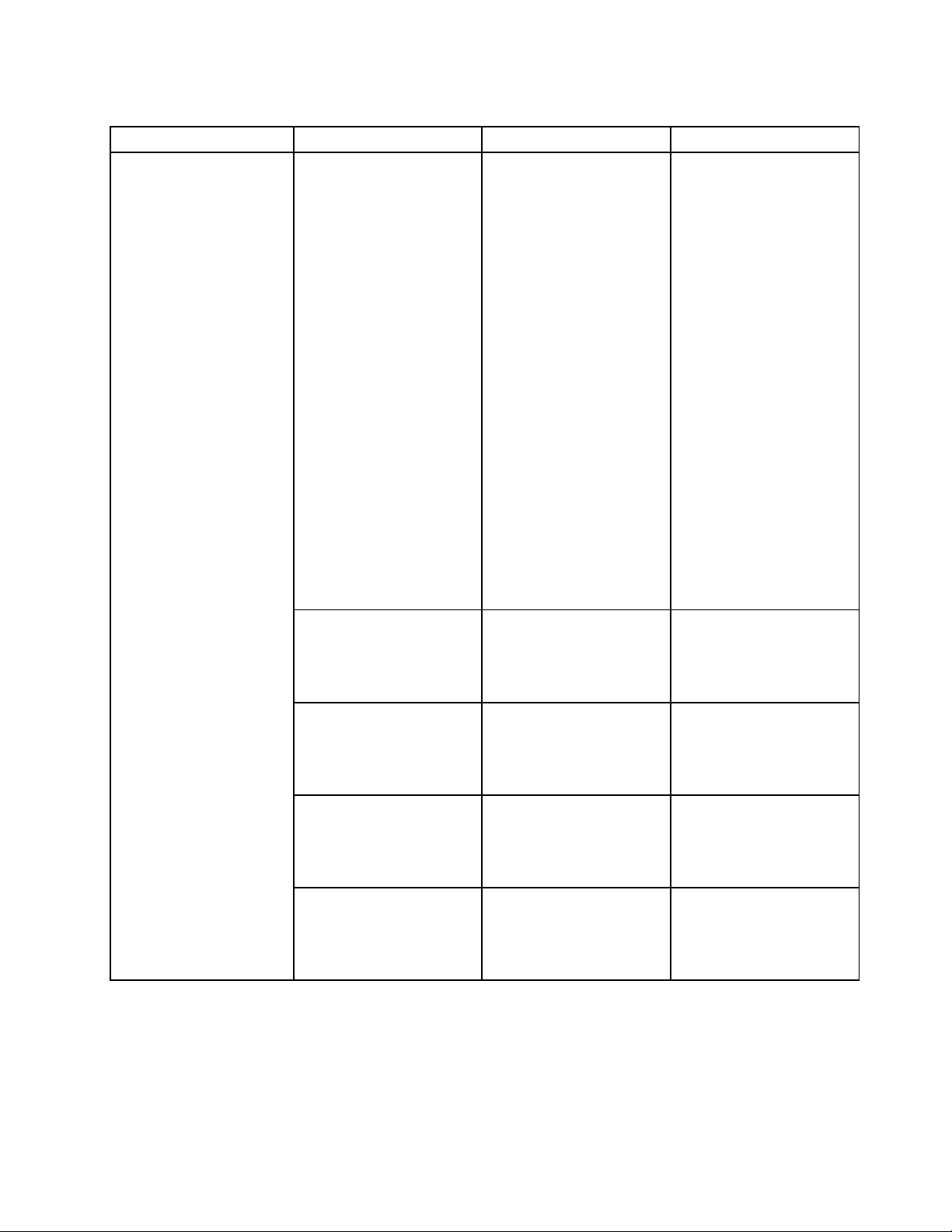
Tabela2.StavkeConfigmenija
StavkemenijaStavkepodmenija
Network
WakeOnLAN
EthernetLANOptionROM
(samozarežimpodizanja
sistemaLegacyOnlyili
BothsaLegacyfirst)
UEFIIPv4NetworkStack
(samozarežimpodizanja
sistemaUEFIOnlyiliBoth
saUEFIfirst)
UEFIIPv6NetworkStack
(zarežimpokretanjaUEFI
OnlyiliBothsaUEFIfirst)
UEFIPXEBootPriority
(zaBothsaUEFIfirst
režimpodizanja,IPv6iIPv4
stekovisuomogućeni.)
IzborKomentari
•Disabled
•ACOnly
•ACandBattery
•Disabled
•Enabled
•Disabled
•Enabled
•Disabled
•Enabled
•IPv6First
•IPv4First
Omogućavafunkciju
pokretanjaračunarakada
Eternetkontrolerprimi
čarobnipaket(specijalnu
mrežnuporuku).
AkoizabereteopcijuAC
Only,WakeonLANje
omogućensamokada
jepriključenadapterza
naizmeničnustruju.
AkoizabereteopcijuAC
andBattery,WakeonLAN
jeomogućensabilokojim
izvorimanapajanja.
Napomene:
•FunkcijaWakeonLAN
kojafunkcionišepreko
čarobnogpaketazahteva
napajanjenaizmeničnom
strujom.
•FunkcijaWakeonLANne
radikadajepostavljena
lozinkazaharddisk.
UčitavaEthernetLAN
OptionROMkakobise
omogućilopokretanje
saintegrisanogmrežnog
uređaja.
Omogućavaili
onemogućavaInternet
ProtocolVersion4(IPv4)
mrežnistekzaUEFI
okruženje.
Omogućavaili
onemogućavaInternet
ProtocolVersion6(IPv6)
mrežnistekzaUEFI
okruženje.
Izaberiteprioritetmrežnog
stekazaUEFIPXErežim
podizanja.
Poglavlje6.Naprednakonfiguracija61
Page 78

Tabela2.StavkeConfigmenija(nastavak)
StavkemenijaStavkepodmenija
USB
Keyboard/Mouse
USBUEFIBIOSSupport
AlwaysOnUSB
Chargeinbatterymode
FnandCtrlKeyswap
IzborKomentari
•Disabled
•Enabled
•Disabled
•Enabled
•Disabled
•Enabled
•Disabled
•Enabled
Omogućavaili
onemogućavapodrškuza
USBuređajezaskladištenje
podataka.
Ukolikoizabereteopciju
Disabled,spoljašnjiUSB
uređajinećemoćidase
puneprekoUSBkonektora.
Akoizabereteopciju
Enabled,AlwaysOnUSB
konektorvamomogućava
punjenjenekihmobilnih
digitalnihuređajaipametnih
telefonakadajeračunar
isključeniliurežimu
hibernacije,poduslovom
dajepriključenadapterza
napajanjenaizmeničnom
strujom.
Omogućavazamenuakcija
tasteraFnitasteraCtrl
nadonjemlevomuglu
tastature.
F1–F12asprimaryfunction
FnStickykey
Disabled:tasteriFniCtrl
seponašajukaoštoje
odštampanonatastaturi.
Enabled:tasterFn
funkcionišekaotaster
Ctrl.TasterCtrlfunkcioniše
kaotasterFn.
•Disabled
•Enabled
•Disabled
•Enabled
Omogućitefunkcijutastera
F1-F12ilispecijalnufunkciju
odštampanukaoikonu
nasvakomtasterukao
primarnufunkciju.
Enabled:izvršavafunkciju
tasteraF1-F12.
Disabled:izvršava
specijalnufunkciju.
Dabisteprivremeno
zameniligornjedve
opcije,pritisnitetastere
Fn+Escdabisteomogućili
FnLock.Indikator
FnLockseuključujekada
jeomogućenafunkcija
FnLock.
Kadajeovaopcija
omogućena,možeteda
pritisnetetasterFnizadržite
62Uputstvozakorisnike
Page 79

Tabela2.StavkeConfigmenija(nastavak)
StavkemenijaStavkepodmenija
Display
BootDisplayDevice
TotalGraphicsMemory
BootTimeExtension•Disabled
IzborKomentari
•ThinkPadLCD
•Analog(VGA)
•HDMI
•DisplayonDock
•256MB
•512MB
•1second
•2seconds
•3seconds
•5seconds
•10seconds
gautomstanju.Zatim
možetedapritisnete
željenifunkcijskitaster.
Ovaradnjajeidentična
onojkadaistovremeno
pritisneteželjenitasteri
Fntaster.Ukolikotaster
Fnpritisnetedvaputa,
stanjesezaključavasve
dokponovonepritisnete
istitaster.
Izborekranakojićebiti
aktivantokompodizanja
sistema.Ovajizborvažiza
vremepokretanja,zahtev
zaunoslozinkeiprogram
ThinkPadSetup.
Dodeliteukupnumemoriju
kojuIntel®unutrašnji
grafičkiuređajdeli.
Napomene:
•Ukolikoizaberete
512MB,maksimalna
iskoristivamemorija
možebitismanjenana
32-bitnimoperativnim
sistemima.
•Ovajpodmeni
jedostupanna
modelimasacentralnim
procesoromkompanije
Intel.
Ovaopcijaodređujekoličinu
vremenazakojućese
produžitiprocespokretanja,
usekundama.
Sistemnemožedaotkrije
nekespoljnemonitore
tokompokretanjazatošto
imjepotrebnonekoliko
sekundidapostanu
spremni.Isprobajteovu
opcijuukolikomonitorkoji
sekoristineprikažeekran
pokretanja.
Napomena:Ovajpodmeni
jedostupannamodelima
sacentralnimprocesorom
kompanijeIntel.
Poglavlje6.Naprednakonfiguracija63
Page 80

Tabela2.StavkeConfigmenija(nastavak)
StavkemenijaStavkepodmenija
Power
IntelSpeedStep
®
technology
CPUPowerManagement
DisableBuilt-inBattery•Yes
Intel(R)Hyper-Threading
Technology
IzborKomentari
•Disabled
•Enabled
ModeforAC
•MaximumPerformance
•BatteryOptimized
ModeforBattery
•MaximumPerformance
•BatteryOptimized
•Disabled
•Enabled
•No
•Disabled
•Enabled
IzborrežimazaIntel
SpeedSteptehnologijuu
tokuizvršavanjaprograma.
•Maximum
Performance:Uvek
najvećabrzina
•BatteryOptimized:
Uveknajmanjabrzina
Napomena:Ovajpodmeni
jedostupannamodelima
sacentralnimprocesorom
kompanijeIntel.
Omogućavaili
onemogućavafunkciju
uštedeenergijekoja
automatskizaustavljasat
mikroprocesorakadanema
aktivnostinaračunaru.
Običnonijeneophodno
menjatiovupostavku.
Privremenoonemogućite
baterijuradiservisiranja
sistema.Nakonšto
izabereteovustavku,sistem
ćeseautomatskiisključiti,
nakončegaćebitispreman
zaservisiranje.Napomena:
baterijaćeautomatskibiti
ponovoomogućenakada
seadapterzanaizmeničnu
strujuponovopriključi.
AkoizabereteEnabled,
omogućavajusedodatne
nitimikroprocesoraujezgru.
Ovenitisepojavljujukao
dodatniprocesori,alidele
isteresursesaostalim
nitimaumikroprocesoru.
64Uputstvozakorisnike
AkoizabereteDisabled,
omogućenajesamojedna
nitprocesorausvakom
dodatnomjezgru.
Napomena:Ovajpodmeni
jedostupannamodelima
sacentralnimprocesorom
kompanijeIntel.
Page 81

Tabela2.StavkeConfigmenija(nastavak)
StavkemenijaStavkepodmenija
CPUCoreMulti-Processing
BeepandAlarm
IntelNFFIntelNFFcontrol•Disabled
PasswordBeep•Disabled
KeyboardBeep•Disabled
IzborKomentari
•Disabled
•Enabled
•Enabled
•Enabled
•Enabled
AkoizabereteEnabled,
omogućavaseraddodatnih
jezgaraumikroprocesoru.
AkoizabereteDisabled,
omogućavaserad
samojednogjezgrau
mikroprocesoru.
Napomena:Ovajpodmeni
jedostupannamodelima
sacentralnimprocesorom
kompanijeIntel.
Omogućavanjemove
opcijeoglašavasezvuk
upozorenjakadasistem
čekadaseuneselozinka
pouključenju,lozinka
zaharddiskililozinka
nadzora.Kadase
uneseodgovarajućaili
neodgovarajućalozinka,
oglašavajuserazličitizvučni
signali.
Omogućavanjemove
opcijeoglašavasezvuk
upozorenjakadasepritisne
kombinacijatasterakojane
dajenikakvufunkciju.
Ovaopcijaomogućava
ilionemogućavaIntel
NetworkFrameForwarder
(NFF)funkciju.
MeniDate/Time
Dabistepromenilidatumilivremenaračunaru,izaberitekarticuDate/TimeumenijuThinkPadSetup.
Zatimuraditesledeće:
1.PomoćutasterasastrelicamaizaberiteSystemDateiliSystemTime.
2.Unesitedatumilivreme.
MeniSecurity
Dabistepromenilisigurnosnapodešavanjanaračunaru,izaberitekarticuSecurityumenijuThinkPadSetup.
UsledećojtabelisunavedenestavkemenijaSecurity.Podrazumevanevrednostisupodebljane.Stavke
menijasupodložnepromenibezprethodnogobaveštenja.Uzavisnostiodmodela,podrazumevana
vrednostmožebitidrugačija.
Pažnja:Podrazumevanekonfiguracijesuzavasvećoptimizovane.Neodgovarajućapromenakonfiguracije
možedadovededoneočekivanihrezultata.
Poglavlje6.Naprednakonfiguracija65
Page 82

Tabela3.StavkemenijaSecurity
StavkemenijaStavkepodmenija
Password
SupervisorPassword
LockUEFIBIOSSettings
PasswordatUnattended
Boot
PasswordatRestart•Disabled
PasswordatBootDevice
List
IzborKomentari
•Disabled
•Enabled
•Disabled
•Enabled
•Disabled
•Enabled
•Enabled
•Disabled
•Enabled
Pročitajte“Lozinka
nadzora”nastranici46.
Omogućavaili
onemogućavafunkciju
kojasprečavakorisnike
kojinemajulozinku
nadzoradaizmenestavke
uprogramuThinkPad
Setup.Ovapostavkaje
podrazumevanoDisabled.
Akopostavitelozinku
nadzoraiomogućiteovu
funkciju,nikoosimvas
nemožedaizmenistavke
programuThinkPadSetup.
Akoizabereteiomogućite
Passwordatunattended
boot,kadauključiteračunar
nakonštojebioisključen
iliurežimuhibernacije,
prikazaćesezahtevza
unoslozinke.Akoizaberete
opcijuDisabled,zahtev
zaunoslozinkeseneće
prikazatiiračunarnastavlja
saučitavanjemoperativnog
sistema.Dabistesprečili
neovlašćenpristup,u
operativnomsistemu
podesitepotvrduidentiteta
korisnika.
Akoizabereteiomogućite
opcijuPasswordat
restart,prikazaćese
zahtevzaunoslozinke
nakonponovnogpokretanja
računara.Akoizaberete
opcijuDisabled,zahtev
zaunoslozinkeseneće
prikazatiiračunarnastavlja
saučitavanjemoperativnog
sistema.Dabistesprečili
neovlašćenpristup,u
operativnomsistemu
podesitepotvrduidentiteta
korisnika.
Ukolikojepostavljena
bezbednosnalozinka,
ovaopcijaodređujeda
lijepotrebnounositi
bezbednosnulozinkudabi
seprikazalalistauređajaza
podizanjesistemapritiskom
natasterF12.Izaberite
„Enabled“dabisistem
66Uputstvozakorisnike
Page 83

Tabela3.StavkemenijaSecurity(nastavak)
StavkemenijaStavkepodmenija
PasswordCountExceeded
Error
SetMinimumLength
Power-OnPassword
HardDisk1Password•Disabled
SecurityChipSelection SecurityChip
IzborKomentari
•Disabled
•Enabled
•Disabled
•Passwordlengthoptions
•Disabled
•Enabled
•Enabled
•DiscreteTPM
•IntelPTT
tražiobezbednosnulozinku.
Izaberite„Disabled“da
bistenastavilibezikakve
obavezneradnje.
Izaberite„Enabled“dabi
sistemprikazaoPOST
0199greškuitražio
bezbednosnulozinku.
Izaberite„Disabled“da
bistesakriliPOST0199
greškuinastavilibezikakve
obavezneradnje.
Navediteminimalnu
dužinulozinkepo
uključenjuilozinkeza
harddisk.Ovapostavkaje
podrazumevanoDisabled.
Akopodesitelozinku
nadzorainavedete
minimalnudužinuza
lozinke,nikoosimvasne
možedaizmeninjihovu
dužinu.
Pročitajte“Lozinkapo
uključenju”nastranici45.
Pročitajte“Lozinkazahard
disk”nastranici48
.
Ukolikoizabereteopciju
DiscreteTPM,možete
dakoristiteDiscreteTPM
čipsaTPM1.2režimom.
Ukolikoizabereteopciju
IntelPTT,možeteda
koristiteIntelPlatform
TrustedTechnologysaTPM
2.0režimom.
AkopromeniteizIntel
PTTuDiscreteTPM,
pojavljujeseiskačuća
porukadaćesviključevi
zašifrovanjebitiobrisani
usigurnosnomčipu.Ako
želitedanastavite,izaberite
Yes.
AkopromeniteizDiscrete
TPMuIntelPTT,pojavljuje
seiskačućaporukadaće
sviključevizašifrovanje
bitiobrisaniusigurnosnom
čipu.IntelAMTiIntelTXT
suonemogućenikadaje
sigurnosničippodešenna
Poglavlje6.Naprednakonfiguracija67
Page 84

Tabela3.StavkemenijaSecurity(nastavak)
StavkemenijaStavkepodmenija
IzborKomentari
•DiscreteTPM
•AMDfTPM
IntelPTT.Akoželiteda
nastavite,izaberiteYes.
Napomene:
•Ovajpodmeni
jedostupanna
modelimasacentralnim
procesoromkompanije
Intel.
•DiscreteTPMse
prikazujesamokada
jedostupanTPMčip.
•IntelPTTsemože
koristitisaoperativnim
sistemomMicrosoft
Windows8ilinovijim.
Ukolikoizabereteopciju
DiscreteTPM,možete
dakoristiteDiscreteTPM
čipsaTPM1.2režimom.
Ukolikoizabereteopciju
AMDfTPM,možeteda
koristiteTPMsarežimom
TPM2.0nabazifirmvera.
SecurityChip
AkopromenitesaAMD
fTPMnaDiscreteTPMili
saDiscreteTPMnaAMD
fTPMiskočićeporukada
ćesviključevizašifrovanje
nasigurnosnomčipubiti
obrisani.Akoželiteda
nastavite,izaberiteYes.
Napomene:
•Ovajpodmeni
jedostupanna
modelimasacentralnim
procesoromkompanije
AMD.
•DiscreteTPMse
prikazujesamokada
jedostupanTPMčip.
•AMDfTPMsemože
koristitisaoperativnim
sistemomMicrosoft
Windows8.1ilinovijim.
•Active
•Inactive
•Disabled
Ukolikoizabereteopciju
Active,sigurnosničipjeu
funkciji.Ukolikoizaberete
opcijuInactive,sigurnosni
čipjevidljiv,alinijeu
funkciji.Ukolikoizaberete
68Uputstvozakorisnike
Page 85

Tabela3.StavkemenijaSecurity(nastavak)
StavkemenijaStavkepodmenija
ClearSecurityChip
IntelTXTFeature•Disabled
IzborKomentari
•Enabled
•Disabled
•Enter
•Enabled
opcijuDisabled,sigurnosni
čipnijeufunkciji.
Napomena:Ovastavkase
prikazujekadajeSecurity
ChipSelectionpodešenna
DiscreteTPM.
Ukolikoizabereteopciju
Enabled,sigurnosničipje
ufunkciji.Ukolikoizaberete
opcijuDisabled,sigurnosni
čipnijeufunkciji.
Napomena:Ovastavkase
prikazujekadajeSecurity
ChipSelectionpodešenna
IntelPTTilinaAMDfTPM.
Obrišiključzašifrovanje.
Napomena:Ovastavkaće
seprikazatisamoakoste
izabraliActiveiliEnabled
zaopcijuSecurityChip.
Omogućavaili
onemogućavaIntelTrusted
ExecutionTechnology.
PhysicalPresencefor
Provisioning
PhysicalPresenceforClear
Napomene:
•Ovastavkaćese
prikazatisamoako
steizabraliActiveili
Enabledzaopciju
SecurityChip.
•Ovastavkajepodešena
naopcijuDisabledkada
jeIntelPTTomogućen.
•Nijemogućeodabrati
ovajmenikadaje
omogućenIntelPTT.
•Disabled
•Enabled
Ovaopcijaomogućavaili
onemogućavaporukusa
potvrdomkadapromenite
postavkesigurnosnogčipa.
•Disabled
•Enabled
Ovaopcijaomogućavaili
onemogućavaporukusa
potvrdomkadaobrišete
sigurnosničip.
Poglavlje6.Naprednakonfiguracija69
Page 86

Tabela3.StavkemenijaSecurity(nastavak)
StavkemenijaStavkepodmenija
UEFIBIOSUpdateOption
MemoryProtectionExecutionPrevention•Disabled
FlashBIOSUpdatingby
End-Users
SecureRollBackPrevention
IzborKomentari
•Disabled
•Enabled
•Disabled
•Enabled
•Enabled
Ukolikoizabereteopciju
Enabled,svikorisnici
mogudaažurirajuUEFI
BIOS.Ukolikoizaberete
Disabled,samoosobakoja
znalozinkunadzoramože
daažuriraUEFIBIOS.
Ukolikoizabereteopciju
Disabled,možeteda
flešujetenaranijuverziju
sistemaUEFIBIOS.
Ukolikoizabereteopciju
Enabled,nemožeteda
flešujetenaranijuverziju
sistemaUEFIBIOS.
Napomena:Ovastavkaje
podrazumevanopodešena
kaoDisabledkadajeOS
OptimizedDefaultsu
menijuRestartpodešeno
kaoDisabled.Ova
stavkajepodrazumevano
podešenakaoEnabled
kadajeOSOptimized
Defaultspodešenokao
Enabled.
Nekiračunarskivirusi
icrvidovodedotoga
dasememorijskibaferi
prepuneizvršnimkodovima
gdejedozvoljenosamo
skladištenjepodataka.
UkolikofunkcijaData
ExecutionPreventionmože
dasekoristinavašem
operativnomsistemu,
ondamožetedazaštitite
računarodnapadavirusa
icrva,kadaizaberete
opcijuEnabled.Ukoliko
nakonodabiraopcije
Enableduočitedaprogram
nefunkcionišeispravno,
izaberiteopcijuDisabledi
resetujtepostavku.
70Uputstvozakorisnike
Page 87

Tabela3.StavkemenijaSecurity(nastavak)
StavkemenijaStavkepodmenija
Virtualization
IntelVirtualization
Technology
IntelVT-dFeature•Disabled
AMD-V™Technology
IzborKomentari
•Disabled
•Enabled
•Enabled
•Disabled
•Enabled
Ukolikoizabereteopciju
Enabled,VirtualMachine
Monitor(VMM)možeda
koristidodatnemogućnosti
hardverakojeobezbeđuje
VirtualizationT echnology.
Napomena:Ovajpodmeni
jedostupannamodelima
sacentralnimprocesorom
kompanijeIntel.
IntelVT -dpredstavljaIntel
virtuelizacionutehnologiju
zaDirectedI/O.Kadaje
omogućen,VMMmože
dakoristiinfrastrukturu
platformezaizlaznu/ulaznu
virtuelizaciju.
Napomena:Ovajpodmeni
jedostupannamodelima
sacentralnimprocesorom
kompanijeIntel.
Ukolikoizabereteopciju
DisabledVMM(Virtual
MachineMonitor)može
dakoristidodatne
mogućnostihardvera
kojeobezbeđujeAMD
VirtualizationT echnology.
Napomena:Ovajpodmeni
jedostupannamodelima
sacentralnimprocesorom
kompanijeAMD.
I/OPortAccess
EthernetLAN•Disabled
•Enabled
Ukolikoizabereteopciju
Enabled,možeteda
koristiteEthernetLAN
uređaj.
WirelessLAN•Disabled
•Enabled
Akoizaberetestavku
Enabled,možeteda
koristitebežičneLAN
uređaje.
Bluetooth•Disabled
USBPort
MemoryCardSlot
•Enabled
•Disabled
•Enabled
•Disabled
•Enabled
Akoizaberetestavku
Enabled,možeteda
koristiteBluetoothuređaje.
UkolikoizabereteEnabled,
možetedakoristiteUSB
konektore.
Ukolikoizabereteopciju
Enabled,možeteda
koristitepriključkeza
memorijskukarticu.
Poglavlje6.Naprednakonfiguracija71
Page 88

Tabela3.StavkemenijaSecurity(nastavak)
StavkemenijaStavkepodmenija
Anti-Theft
IntegratedCamera
Microphone•Disabled
FingerprintReader•Disabled
ComputraceModule
Activation
IzborKomentari
•Disabled
•Enabled
•Enabled
•Enabled
•Disabled
•Enabled
•PermanentlyDisabled
Ukolikoizabereteopciju
Enabled,možeteda
koristiteintegrisanu
kameru.
UkolikoizabereteEnabled,
možetedakoristite
mikrofone(unutrašnji,
spoljniilisalinijskim
ulazom).
Ukolikoizabereteopciju
Enabled,možeteda
koristitečitačotisaka
prstiju.
Napomena:Ovajpodmeni
jedostupannamodelima
sačitačemotisakaprstiju.
Omogućavaili
onemogućavaUEFIBIOS
interfejskakobiseaktivirao
modulComputrace.
Computracejeopcionalna
usluganadzorakojupruža
korporacijaAbsolute
Software.
SecureBoot
SecureBoot
Napomena:Ukoliko
podesiteIntelATmodulna
PermanentlyDisabled,
nećetemoćiponovoda
omogućiteovupostavku.
•Disabled
•Enabled
Disabledje
podrazumevanavrednost
kadajeopcijaOS
Optimizedpostavljena
naDisabled.Enabled
jepodrazumevana
vrednostkadajeopcija
OSOptimizedpostavljena
naEnabled.
Omogućavanjeili
onemogućavanjefunkcije
UEFISecureBoot.
IzaberiteopcijuEnable
dabistesprečilipokretanje
neovlašćenihoperativnih
sistematokompokretanja
računara.Izaberiteopciju
Disableddabistedozvolili
pokretanjesvihoperativnih
sistematokompokretanja
računara.
72Uputstvozakorisnike
Napomena:Dabiste
omogućiliSecureBoot,
Page 89

Tabela3.StavkemenijaSecurity(nastavak)
StavkemenijaStavkepodmenija
InternalDeviceAccess
IzborKomentari
PlatformMode
•SetupMode
•UserMode
SecureBootMode•StandardMode
•CustomMode
ResettoSetupMode
•Yes
•No
RestoreFactoryKeys•Yes
•No
ClearAllSecureBootKeys
•Yes
•No
InternalStorageTamper
Detection
•Disabled
•Enabled
potrebnojedakao
postavkepokretanja
podesiteUEFIOnlyidaza
CSMSupportpodesiteNo.
Određujeoperativnirežim
sistema.
Određujeoperativnirežim
sistema.
Ovaopcijasekoristiza
brisanjeaktuelnogključa
platformeipostavljanje
sistemauSetupMode.
Možetedainstalirate
sopstveniključplatforme
iprilagoditeSecureBoot
bazepodatakapotpisa
urežimuSetupMode.
RežimSecureBootće
bitipostavljennaCustom
Mode.
Ovaopcijasekoristiza
obnavljanjesvihključevai
sertifikatauSecureBoot
bazamapodatakaufabrički
podrazumevanostanje.
Bilokojapodešavanja
bezbednostitokom
podizanjasistemabiće
obrisanaipodrazumevani
ključbićeponovo
uspostavljensaoriginalnim
potpisombazepodataka
uključujućiisertifikat
zaoperativnesisteme
Windows10.
Ovaopcijasekoristiza
brisanjesvihključevai
sertifikatauSecureBoot
bazamapodataka.Možete
instalirativašeključeve
isertifikatenakonšto
odabereteovuopciju.
AkoizabereteEnabled,
detektovaćeseuklanjanje
bilokogunutrašnjeg
uređajazaskladištenje
kadajeračunarurežimu
spavanja.Akouklonite
unutrašnjiuređajza
skladištenjedokjeračunar
urežimuspavanja,računar
ćeseisključitikadaga
probuditeisvinesačuvani
podacićebitiizgubljeni.
Poglavlje6.Naprednakonfiguracija73
Page 90

MeniStartup
Dabistepromenilipostavkezapokretanjeračunara,izaberitekarticuStartupumenijuprogramaThinkPad
Setup.
Pažnja:
•Kadapromeniteredosledpokretanja,obaveznoizaberitepraviuređajtokomoperacijakopiranja,čuvanja
iliformatiranja.Usuprotnom,podacimogubitiobrisaniiliprepisani.
•AkokoristiteprogramBitLocker™driveencryption,nemenjajtesekvencuzapokretanje.BitLocker
šifrovanjediskjedinicesprečavaračunardasepokrenekadaotkrijepromenusekvencezapokretanje.
Dabisteprivremenopromenilisekvencuzapokretanjetakodaseračunarsvakiputpokrećesaželjenog
uređaja,uraditesledeće:
1.Isključiteračunar.
2.Uključiteračunar.KadasepojaviThinkPadlogotip,pritisnitetasterF12.
3.Izaberiteuređajsakogželitedasepokreneračunar.
Napomena:MeniBootseprikazujeakoračunarnemožedasepokrenenisajednoguređajailikada
operativnisistemnemožedabudepronađen.
UsledećojtabelisunavedenestavkemenijaStartup.Podrazumevanevrednostisupodebljane.Stavke
menijasupodložnepromenibezprethodnogobaveštenja.Uzavisnostiodmodela,podrazumevana
vrednostmožebitidrugačija.
Napomena:Nekestavkesuprikazaneumenijusamoakoračunarpodržavaodgovarajućefunkcije.
Tabela4.StavkeStartupmenija
Stavkemenija
BootIzaberiteuređajzapodizanjesistema
NetworkBootIzaberiteuređajzapokretanjekadase
UEFI/LegacyBoot
IzborKomentari
•Both
•UEFIOnly
•LegacyOnly
UEFI/LegacyBootPriority
•UEFIFirst
•LegacyFirst
CSMSupport(zaUEFIOnly)
•No
•Yes
kadapritisnetedugmezanapajanje
dabisteuključiliračunar.
računarbudiprekoLANmreže.Akoje
funkcijaWakeonLANomogućena,
mrežniadministratormožedaljinskim
putemdauključisveračunarenaLAN
mrežipomoćusoftverazaupravljanje
mrežom.
Izaberitemogućnostpodizanja
sistema.
•Both:Biraprioritetopcijaza
pokretanjeizmeđuUEFIiLegacy.
•UEFIOnly:Računarsepokreće
izoperativnogsistemanakomeje
omogućenUEFI.
•LegacyOnly:Računarsepokreće
izbilokogoperativnogsistema
osimonoganakomejeomogućen
UEFI.
Napomena:Ukolikoizabereteopciju
UEFIOnly,računarnećemoćidase
pokrenesauređajazapokretanjekoji
74Uputstvozakorisnike
Page 91

Tabela4.StavkeStartupmenija(nastavak)
Stavkemenija
BootMode
OptionKeyDisplay
BootDeviceListF12Option
BootOrderLock
IzborKomentari
•Quick
•Diagnostics
•Disabled
•Enabled
•Disabled
•Enabled
•Disabled
•Enabled
nemajuoperativnisistemnakomeje
omogućenUEFI.
CompatibilitySupportModule
(CSM)jeneophodanzapokretanje
zastarelogoperativnogsistema.Ako
izabereteopcijuUEFIOnly,CSM
Supportjemogućeizabrati.Zarežim
BothiliLegacyOnly,opcijaCSM
Supportsenemožeizabrati.
PrikaznaekranuzavremePOST-a:
•Quick:Prikazujeseekransa
ThinkPadlogotipom.
•Diagnostics:Prikazujuse
tekstualneporuke.
Napomena:Možeteućiurežim
DiagnosticsipritiskomnatasterEsc
zavremePOST -a.
UkolikoizabereteopcijuDisabled,
nećeseprikazatiporuka„Tointerrupt
normalstartup,pressEnter“zavreme
POST-a.
UkolikoizabereteopcijuEnabled,
prepoznajesetasterF12pričemuse
prikazujeprozorBootMenu.
UkolikoizabereteopcijuDisabled,
pokretanjeračunaraćebitinaosnovu
podrazumevanogprioriteta.Ukoliko
izabereteopcijuEnabled,pokretanje
računaraćebitinaosnovuprioriteta
kojisteprilagodili.
MeniRestart
DabisteizašliizprogramaThinkPadSetupiponovopokrenuliračunar,izaberiteRestartumenijuprograma
ThinkPadSetup.
Prikazujusesledećestavkepodmenija:
•ExitSavingChanges:sačuvajtepromeneiponovopokreniteračunar.
•ExitDiscardingChanges:odbacitepromeneiponovopokreniteračunar.
•LoadSetupDefaults:vratitenafabričkipodrazumevanepostavke.
Napomena:OmogućiteOSOptimizedDefaultsdabisteispuniliuslovesertifikacijezaWindows10.
Kadapromeniteovupostavku,automatskisemenjajunekedrugepostavkekaoštosuCSMSupport,
UEFI/LegacyBoot,SecureBootiSecureRollBackPrevention.
•DiscardChanges:odbacujeizmene.
•SaveChanges:čuvaizmene.
Poglavlje6.Naprednakonfiguracija75
Page 92

AžuriranjeUEFIBIOS-a
UEFIBIOSjeprviprogramkojiračunarpokrećekadaseuključiračunar.UEFIBIOSpokrećehardverske
komponenteiučitavaoperativnisistemidrugeprograme.
UEFIBIOSmožeteažuriratiukolikoračunarpokrenetesaoptičkogdiskazaažuriranje(flešovanje)ilipomoću
programasaalatkomzaažuriranje(flešovanje)kojasepokrećeizWindowsokruženja.Kadainstaliratenovi
program,upravljačkiprogramzauređajilihardver,možetedobitiobaveštenjedajepotrebnodaažurirate
UEFIBIOS.
ZauputstvaotomekakodaažurirateUEFIBIOS,posetitelokaciju:
http://www.lenovo.com/ThinkPadDrivers
76Uputstvozakorisnike
Page 93

Poglavlje7.Sprečavanjeproblema
Poglavljesadržisledećeteme:
•“Osnovnisavetizasprečavanjeproblema”nastranici77
•“Proveritedalisuupravljačkiprogramiaktuelni”nastranici78
•“Održavanjeračunara”nastranici79
Osnovnisavetizasprečavanjeproblema
•Svremenanavremeproveritekapacitetharddiska,hibridnogiliSSDuređaja.Akoseharddisk,hibridniili
SSDuređajprepunipodacima,operativnisistemWindowsćeseusporitiimožedoćidogrešaka.
Dabisteproverilikapacitetharddiska,hibridnogiliSSDuređaja,uraditesledeće:
-ZaWindows7:KliknitenaStart➙Computer(Računar).
-ZaWindows10:OtvoriteFileExplorerikliknitenaThisPC(Ovajračunar).
•Redovnopraznitekorpuzaotpatke.
•Redovnokoristitealatkuzadefragmentacijuharddiska,hibridnoguređajailiSSDuređajakakobiste
poboljšalipretraguiočitavanjepodataka.
•Dabisteoslobodiliprostornaharddisku,deinstalirajteprogramekojenekoristite.
Napomena:Moždaćetetakođeželetidapotražiteduplikatprogramailiverzijekojesepreklapaju.
•Čistitefasciklesaprijemnom,poslatomiodbačenompoštomuklijentskomprogramuzae-poštu.
•Najmanjejednomnedeljnonapraviterezervnukopijupodataka.Ukolikoimaključnihpodataka,
preporučujesesvakodnevnopravljenjerezervnekopije.Lenovopružamnogeopcijezapravljenje
rezervnihkopija.Naraspolaganjusuprepisiveeksterneoptičkediskjedinicezamnogemašinekoje
selakoinstaliraju.
•Zakažiteoperacijeobnavljanjasistemadabisteperiodičnonapravilisnimakstanjasistema.Zaviše
informacijaoobnavljanjusistema,pogledajtePoglavlje9“Pregledoporavka”nastranici103
•PopotrebiažurirajteupravljačkeprogrameiUEFIBIOS.
•Napraviteprofilsvogračunaranalokacijihttp://www.lenovo.com/supportkakobiupravljačkiprogrami
uvekbiliažuriraninajnovijimverzijamairevizijama.
•UvekažurirajteupravljačkeprogrameinahardverukojinijeproizveoLenovo.Preažuriranjamoždaćete
želetidapročitateinformativnenapomeneuzizdanjeupravljačkogprogramauvezisakompatibilnošćuili
čestimpitanjima.
•Voditeevidenciju.Možeteunositiinformacijekaoštosuvećeizmenenahardveruilisoftveru,ažuriranja
upravljačkihprograma,manjiproblemisakojimastesesusreliinačinnakojisterešilitemanjeprobleme.
•Ukolikojepotrebnodanaračunarupokreneteoporavakdabistenanjegavratiliunapredinstaliransadržaj,
sledećisavetivammogubitiodkoristi:
.
-Uklonitesvespoljneuređajepoputštampača,tastatureitd.
-Proveritedalijebaterijanapunjenaidalijepriključenispravljačzastrujunaračunaru.
-PristupiteprogramuThinkPadSetupiučitajtepodrazumevanepostavke.
-Ponovopokreniteračunaripokreniteoporavak.
-Ukolikoračunarkoristidiskovekaomedijumezaoporavak,nemojteuklanjatidiskizuređajadokse
toodvasnezatraži.
©CopyrightLenovo2015,2016
77
Page 94

•Spornapitanjauvezisaharddiskom,hibridnimuređajemiliSSDuređajemmožetepronaćiuodeljku
“Dijagnostikovanjeproblema”nastranici83
dijagnostičkitestdiska.Ukolikoseračunarnepokrene,preuzmitedatotekezakreiranjemedijumaza
samoispitivanjenaadresihttp://www.lenovo.com/hddtest.Pokrenitetestizabeležitesveporukeikodove
grešaka.Ukolikotestšaljeporukeikodovegrešaka,pozoviteCentarzakorisničkupodršku,pripremite
svekodoveiporukeistaviteihispredsebedokstezaračunarom.Serviserćevasdaljeuputiti.
•Akojepotrebno,kontaktinformacijezaCentarzakorisničkupodrškuusvojojzemljiiliregionumožete
pronaćinaadresihttp://www.lenovo.com/support/phone.KadapozivateCentarzakorisničkupodršku,
obaveznobuditezaračunaromipripremiteserijskibrojitipmodelamašine.T akođeukolikoračunar
prikazujekodovegrešaka,bićevamodpomoćidasnimiteekransaporukomogrešciilidazapišete
poruke.
iprenegoštopozoveteCentarzakorisničkupodrškuobavite
Proveritedalisuupravljačkiprogramiaktuelni
Upravljačkiprogramisuprogramikojisadržeidajuuputstvaoperativnomsistemukakodarukujeili„upravlja“
određenimdelomhardvera.Svakakomponentahardveranaračunaruimaposebanupravljačkiprogram.
Ukolikododatenovukomponentu,operativnomsistemusupotrebnauputstvakakodaupravljatimdelom
hardvera.Nakoninstaliranjaupravljačkogprogramaoperativnisistemmožedaprepoznakomponentu
hardverairazumekakodajekoristi.
Napomena:Poštoupravljačkiprogramispadajuuprograme,kaoibilokojadatotekanaračunaru,onisu
podložnioštećenjuimoždanećeraditiispravnoakodooštećenjadođe.
Nijeuvekneophodnopreuzetinajnovijeupravljačkeprograme.Međutim,akoprimetitedatakomponenta
dajeslabeperformanseiliakododatenovukomponentu,preuzmitenajnovijiupravljačkiprogramzanju.To
možeisključitimogućnostdajeupravljačkiprogramuzrokproblema.
Dobijanjenajnovijihupravljačkihprogramasaveblokacije
SaLenovoveblokacijemožetepreuzetiiinstaliratiažurneverzijezaupravljačkeprogramezauređaje
nasledećinačin:
1.Iditenahttp://www.lenovo.com/ThinkPadDrivers.
2.Izaberiteodrednicuzasvojračunar,azatimslediteuputstvanaekranudabistepreuzeliiinstalirali
odgovarajućisoftver.
DobijanjenajnovijihupravljačkihprogramapomoćuprogramaSystemUpdate
ProgramSystemUpdatevampomažedasoftvernaračunaruuvekbudeažuran.Paketizaažuriranje
skladištesenaLenovoserverimaimogusepreuzetisaLenovoveblokacijezapodršku.Paketizaažuriranje
mogudasadržeaplikacije,upravljačkeprograme,fleševeUEFIBIOS-ailiažurneverzijesoftvera.Kadase
programSystemUpdatepovežesaLenovoveblokacijomzapodršku,onautomatskiprepoznajetipmašinei
modelračunara,instaliranioperativnisistemijezikoperativnogsistemakakobiutvrdiokojesuažurneverzije
dostupnezavašračunar.ProgramSystemUpdatezatimprikazujelistupaketazaažuriranjeikategoriše
svakiodnjihkaokritičan,preporučeniliopcionalankakobivampomogaoutomekolikojeneophodan.
Imatepotpunukontrolunadtimkojećeteažurneverzijepreuzetiiinstalirati.Nakonštoizabereteželjeni
paketzaažuriranje,programSystemUpdategaautomatskipreuzimaiinstalira,pričemudaljenijepotrebno
vašeangažovanje.
ProgramSystemUpdatejeprethodnoinstalirannaračunaruispremanzapokretanje.Jedinipreduslovje
aktivnavezasaInternetom.Programmožetepokrenutiručnoilipomoćufunkcijerasporedazaautomatsko
pretraživanjeažurnihverzijauzadatimintervalima.Rasporedažuriranjamožeteprethodnodefinisatida
pretražujepopredostrožnosti(kritičnaažuriranja,kritičnaipreporučenaažuriranjailisvaažuriranja)takoda
listakojuizaberetesadržiisključivoonevrsteažuriranjakojevasinteresuju.
78Uputstvozakorisnike
Page 95

VišeinformacijaotomekakodakoristiteprogramSystemUpdatemožetepronaćiunjegovomsistemu
pomoći.
Održavanjeračunara
Iakojepredviđenodaračunarfunkcionišepouzdanounormalnomradnomokruženju,prilikomupotrebe
moratekoristitizdravrazum.Akobudetepratilivažnesaveteizovogodeljka,uspećeteizračunarada
izvučetemaksimumuraduiužitku.
Pazitegdeikakoradite
•Skladištitematerijalezapakovanjenasigurnomesto,vandomašajadecekakobisteizbeglimogućnost
gušenjaodplastičnihvreća.
•Držiteračunarpodaljeodmagneta,aktiviranihmobilnihtelefona,električnihuređajailizvučnika(izvan
krugaprečnika13cmili5inča).
•Izbegavajteizlaganjeračunaravelikimpromenamatemperature(ispod5°C/41°Filiiznad35°C⁄95°F).
•Nekiuređaji,poputodređenihprenosivihventilatorailiprečišćivačavazduha,mogustvaratinegativne
jone.Akoseračunarnalaziblizutakvihuređajaiakojeduževremeizloženuticajuvazduhakojisadrži
negativnejone,nanjemumožedoćidoelektrostatičkogpunjenja.T akvopunjenjemožedaseisprazni
krozvašerukekadadodirnetetastaturuilidrugideoračunarailikrozpriključkenauređajimaspojenimna
računar.Iakojeovakvavrstaelektrostatičkogpražnjenjasuprotnaodpražnjenjauvašemteluilinaodeći,
postojiverovatnoćadauraduračunaradođedogreške.
Zahvaljujućidizajnuinačinunakojijeračunarproizveden,sviuticajielektrostatičkogpunjenjasusvedeni
naminimum.Elektrostatičkopunjenjeiznadodređenegranicemožepovećativerovatnoćudadođedo
elektrostatičkogpražnjenja.Zbogtoga,kadakoristiteračunarubliziniuređajakojistvarajunegativnejone,
obratiteposebnupažnjunasledeće:
•Izbegavajtedirektnoizlaganjeračunaravazduhuizuređajakojistvaranegativnejone.
•Držiteračunarinjegovespoljnekomponenteštodaljeodtakvihuređaja.
•Kadajetomoguće,uzemljiteračunarkakobisteosiguralibezbednoelektrostatičkopražnjenje.
Napomena:Neuzrokujusviuređajiznačajnoelektrostatičkopunjenje.
Pažljivorukujteračunarom
•Nemojtestavljatinikakvepredmete(uključujućiipapir)izmeđuekranaitastatureilipodlogezadlan.
•Predviđenojedaseekrannaračunaruotvaraikoristipoduglommalovećimod90stepeni.Neotvarajte
ekranpoduglomvećimod135stepenijertomožeoštetitišarkuračunara.
•Nemojteokretatiračunardokjeispravljačzastrujupriključen.Tomožeslomitipriključakzaispravljač.
Nositeispravnoračunar
•Preprenosaračunara,proveritedalisteizvadilisvemedijume,isključitespojeneuređajeiisključite
kablovesaračunara.
•Kadapodižeteotvoreniračunar,držitegazadonjideo.Nemojtepodizatiračunardržećiekran.
Ispravnorukujteuređajimaimedijumimazaskladištenjepodataka
•Prilikominstaliranjaharddiska,hibridnoguređaja,iliSSDuređaja,pratiteuputstvakojastedobiliuz
hardveripritiskajteuređajsamonaonimdelovimagdejetoneophodno.
•Kadazameniteprimarniharddisk,hibridniuređaj,iliSSDuređaj,ponovoprikačitepoklopacpriključka
uređaja.
•Kadamenjateprimarniharddisk,hibridniiliSSDuređaj,ponovoprikačitepoklopacpriključkauređaja.
Poglavlje7.Sprečavanjeproblema79
Page 96

•Držitespoljneiprenosiveharddiskove,hibridneuređajeiliSSDuređajeuodgovarajućimkutijamaili
ambalažikadaihnekoristite.
•Prenegoštoinstaliratebilokojiodnavedenihuređaja,dodirnitemetalnupovršinuiliuzemljenimetalni
objekt.Ovosmanjujestatičkielektricitetuvašemtelu.Statičkielektricitetmožedaoštetiuređaj.
Napomena:Neisporučujusesvipopisaniuređajiuzračunar.
-Memorijskimodul
-Mini-PCIkartica
-Memorijskakartica,kaoštojeSD,SDHC,SDXCiMultiMediaCard
Ovosmanjujestatičkielektricitetuvašemtelu.Statičkielektricitetmožedaoštetiuređaj.
•Kadaprebacujetepodatkenaflešmedijskukarticuilisanje,kaoštojeSDkartica,nemojtestavljatiračunar
urežimspavanjailihibernacijeprenegoštosezavršiprenospodataka.Tomožeoštetitivašepodatke.
Buditepažljiviprilikompostavljanjalozinki
•Pamtitelozinke.Akozaboravitelozinkunadzoraililozinkuzaharddisk,kompanijaLenovojenećepovratiti
imoždaćetemoratidazamenitesistemskuploču,harddisk,hibridniuređajiliSSDuređaj.
Održavanječitačaotiskaprstiju
Čitačotiskaprstasemožeoštetitiiliprestatiispravnodaradiakodođedo:
•Grebanjapovršinečitačačvrstim,šiljatimpredmetom.
•Grebanjapovršinečitačanoktomilibilokojimtvrdimpredmetom.
•Korišćenjailidodirivanjačitačaprljavimprstom.
Akoprimetitenekoodsledećihstanja,pažljivoočistitepovršinučitačasuvom,mekomkrpomkojasenekrza:
•Površinačitačajeprljavailiumazana.
•Površinačitačajemokra.
•Čitaččestonećedaregistrujeilidapotvrdivašotisak.
Registrovanjeračunara
•RegistrujtesvojThinkPadračunarkodkompanijeLenovonalokacijihttp://www.lenovo.com/register.Za
višeinformacijapogledajteodeljak“Registrovanjeračunara”nastranici15
Nemojtemodifikovatiračunar
•SamoovlašćeniThinkPadtehničarimogudarastavljajuipopravljajuračunar.
•Nemojtemodifikovatiiliprelepitibravicudabiekranostaouotvorenomilizatvorenompoložaju.
.
Čišćenjekućištaračunara
Povremenoočistiteračunarnasledećinačin:
1.Pripremitemešavinublagogkuhinjskogdeterdženta.Deterdžentnesmedasadržiabrazivnipuderili
jakehemikalijekaoštosukiselineilialkalini.Napravitemešavinudeterdžentaivodeuodnosu1:5.
2.Natopitesunđerovimrazblaženimdeterdžentom.
3.Oceditevišakvodeizsunđera.
4.Kružnimpokretimasunđeraobrišitepoklopac,alipazitedanedođedokapanjaviškavode.
5.Obrišitepovršinudabisteuklonilideterdžent.
6.Isperitesunđerčistomvodom.
80Uputstvozakorisnike
Page 97

7.Obrišitekućištečistimsunđerom.
8.Ponovoobrišitepovršinusuvom,mekomkrpom.
9.Sačekajtedasepovršinapotpunoosušiiotklonitevlaknatkaninesapovršineračunara.
Čišćenjetastatureračunara
Postupitenasledećinačindabisteočistilitastaturu:
1.Sipajtemaloalkoholanameku,čistukrpu.
Napomena:T ečnostzačišćenjenemojteprskatidirektnonatastaturu.
2.Obrišitekrpomsvakitasternatastaturi.Obrišitetasterejedanpojedan;akobrišetevišetastera
odjednom,krpamožedasezakačinasusednitasteridagaošteti.Obratitepažnjunatodanikakva
tečnostneukapneizmeđutastera.
3.Pustitedaseosuši.
4.Dabisteotkloniliprašinuilimrviceispodtastera,možetekoristitihladanvazduhizfenazakosuilisprej
sakompresovanimvazduhomičetkicu.
Čišćenjeekranaračunara
Postupitenasledećinačindabisteočistiliekranračunara:
1.Pažljivoobrišiteekransuvom,mekomkrpom.Akovamseučinidanaekranuimaogrebotina,možese
desitidajetosamomrljaprenešenasatastatureiliT rackPointpokazivačakadajepoklopacpritisnut
odozgo.
2.Pažljivoobrišitemrljusuvom,mekomkrpom.
3.Akomrljaostane,navlažitemekukrpuvodomilimešavinom50%-50%alkoholaičistevode.
Napomena:T ečnostzačišćenjenemojteprskatidirektnonatastaturu.
4.Oceditekrpukolikojetomoguće.
5.Obrišiteekranponovo;pazitedatečnostnekapneuračunar.
6.Obratitepažnjunatodaekranosušiteprenegoštogazatvorite.
Poglavlje7.Sprečavanjeproblema81
Page 98

82Uputstvozakorisnike
Page 99

Poglavlje8.Rešavanjeračunarskihproblema
Poglavljesadržisledećeteme:
•“Dijagnostikovanjeproblema”nastranici83
•“Rešavanjeproblema”nastranici83
Dijagnostikovanjeproblema
Ukolikopriradusaračunaromnaiđetenaprobleme,koristiteprogramLenovoSolutionCenterkaopolaznu
tačkuzanjihovorešavanje.
ProgramLenovoSolutionCentervamomogućavadapronađeteuzrokeproblemasaračunaromidaihrešite.
Onobjedinjavadijagnostičketestove,prikupljanjeinformacijaosistemu,statusbezbednostiiinformacijeo
podršci,zajednosasavetimazaobezbeđivanjeoptimalnihperformansisistema.
Napomene:
•ProgramLenovoSolutionCentertakođemožetedapreuzmetenaadresi:
http://www.lenovo.com/diags
•AkoumestooperativnogsistemaWindows7iliWindows10koristitedrugioperativnisistemWindows,
najnovijeinformacijeodijagnosticizavašračunarpotražitenaadresi:
http://www.lenovo.com/diagnose
Kadapodešavateračunar,programLenovoSolutionCenterodvastražidanapravitemedijumzaoporavak.
Možetedakoristitemedijumezaoporavakkakobisteharddisk,hibridniuređajiliSSDuređajvratilina
fabričkipodrazumevanostanje.Zavišeinformacijapogledajteodeljak“Kreiranjeikorišćenjemedijuma
zaoporavak”nastranici103
DabistepokrenuliprogramLenovoSolutionCenter,pogledajte“PristupLenovoprogramima”nastranici11
DodatneinformacijemožetedapronađeteusistemupomoćiprogramaLenovoSolutionCenter.
Napomena:AkoposlepokretanjaprogramaLenovoSolutionCenternemožetesamidaotkrijeteirešite
problem,sačuvajteiodštampajtedatotekeevidencijekojejenapravioprogram.Datotekeevidencijećevam
bitipotrebnekadabudeterazgovaralisapredstavnikomtehničkepodrškekompanijeLenovo.
.
Rešavanjeproblema
Ukolikosepojavigreškanaračunaru,prikazujeseporukailikodgreškeilisečujezvučnisignalnakon
uključenja.Kadasejaviproblem,pogledajteodgovarajućeodeljkeuovojtemiipokušajtedagarešitesami.
Računarnereaguje
Odštampajtesadaovauputstvaičuvajteihuzračunarzakasnijekorišćenje.
Ukolikoračunaruopštenereaguje(nemožetedakoristiteThinkPadpokazivačilitastaturu),uraditesledeće:
1.PritisniteizadržitedugmezanapajanjebilonaračunaruilinapovezanojstaniciThinkPadOneLink
DockiliThinkPadOneLinkProDock(nadaljepodimenompriključnastanica),dokseračunarjeugasi.
Nakonisključivanja,ponovopokreniteračunarpritiskomnadugmezanapajanje.Ukolikoseračunar
neuključi,pređitenakorak2.
.
©CopyrightLenovo2015,2016
83
Page 100

Napomena:Nemojteuklanjatikonektorzabaterijuiadapterzanaizmeničnustrujuilikonektorza
baterijuipriključnustanicudabisteponovopokrenuliračunar.
2.Dokjeračunarisključen,uklonitesveizvorenapajanjaizračunara(konektorzabaterijuiadapterza
naizmeničnustrujuilikonektorzabaterijuipriključnustanicu).Zadržitedugmezanapajanje10sekundi.
Priključiteadapterzanaizmeničnustrujuilipriključnustanicudokjebaterijaizvađenaizračunara.
Ukolikoseračunarneuključi,pređitenakorak3.
Napomena:KadaseračunarpokreneiuđeuWindowsokruženje,koristitestandardnipostupak
isključivanjaračunara.Kadaseračunarisključi,umetnitebaterijuiponovogapokrenite.Ukolikose
računarnepokrećesaponovoumetnutombaterijom,izvaditebaterijuipočniteiznovaodkoraka2.Ako
seračunarpokrećesaispravljačemzastruju,alineisabaterijom,pozoviteCentarzakorisničkupodršku.
3.Dokjeračunarisključen,uklonitesveizvorenapajanja(baterijuiadapterzanapajanjeračunara).Uklonite
svespoljneuređajekojisupriključeninaračunar(tastatura,miš,štampač,skeneritd.).Ponovitekorak2.
Ukolikotajkorakneuspe,pređitenakorak4.
Napomena:Sledećipostupciodnosesenauklanjanjekomponentiizračunarakojesuosetljivena
statičkielektricitet.Proveritedalijeuzemljenjeispravnokaoidalisteuklonilisveizvorenapajanja
kojisupriključeninaračunar.Ukolikonistesigurniokouklanjanjakomponenti,obratiteseCentruza
korisničkupodrškuradidobijanjapomoći.
4.Dokjeračunarisključen,uklonitesveizvorenapajanjaispoljnihardver.Uklonitesveneoriginalne
memorijskemodulekojisupriključeninaračunar.Nakonuklanjanjadodatnogmemorijskogmodulai
ponovnoginstaliranjaoriginalnogmemorijskogmodula,ponovitekorak2.Ukolikoseračunarjošuvek
neuključuje,pogledajteuputstvozakorisnikezadrugekorisničkizamenljivekomponentekojesu
priključenenaračunar.
Ukolikoseračunaridaljenepokreće,obratiteseCentruzakorisničkupodrškuizatražitepomoćod
ovlašćenogservisera.
Prolivanjetečnostipotastaturi
Kodprenosivihračunarapovećavasemogućnostprosipanjatečnostipotastaturi.Poštomnogetečnosti
sprovodeelektricitet,tečnostprosutapotastaturimožedaizazovebrojnekratkespojevekojimoguda
prouzrokujunepopravljivešteteračunaru.
Akoneštoprospetenaračunaru:
Pažnja:Postarajtesedatečnostneizazovekratakspojizmeđuvasiispravljačazastruju(akojeuupotrebi).
Iakomožetedaizgubitenekepodatkeiliposloveakonagloisključiteračunar,ukolikogaostaviteuključenim,
možedapostaneneupotrebljiv.
1.Pažljivoiistogtrenutkaisključiteispravljačzastruju.
2.Odmahisključiteračunar.Ukolikoseračunarneisključi,izvaditebateriju.Štopreisključiteračunariz
napajanja,utolikoprećetesprečitioštećenjaodkratkihspojeva.
3.Sačekajtedoknebudetesigurnidasesvatečnostosušilaprenegoštoponovouključiteračunar.
Napomena:Ukolikoželitedazamenitetastaturu,možetedanabavitenovu.
Porukeogrešci
•Poruka:0177:LošiSVPpodaci,zaustavitePOSTzadatak.
Rešenje:KontrolnasumazalozinkunadzorauEEPROMmemorijinijeispravna.Sistemskapločatreba
dasezameni.Odnesiteračunarnaservis.
•Poruka:0183:LošCRCbezbednosnihpodešavanjauEFIpromenljivoj.PokreniteThinkPadSetup.
84Uputstvozakorisnike
